Samsung SMX-C20RN RED Manuel du propriétaire
PDF
Télécharger
Document
Guide d’utilisation
Caméscope à mémoire
www.samsung.com/register
SMX-C20BN/SMX-C20RN/SMX-C20LN/SMX-C20UN
SMX-C24BN/SMX-C24RN/SMX-C24LN/SMX-C24UN
SMX-C200BN/SMX-C200RN/SMX-C200LN/SMX-C200UN
particularités importantes de votre
caméscope à mémoire flash
Écran LCD couleur haute résolution format écran large (écran TFT LCD LARGE 2,7 pouces)
/HFDPpVFRSHjPpPRLUHÀDVK6DPVXQJGLVSRVHG¶XQpFUDQODUJH/&'SRXFHVGH
SL[HOVTXLSHUPHWXQDI¿FKDJHQHWHWOXPLQHX[(QRXWUHO¶DFWLRQUHQIRUFpHGHO RSWLPLVDWHXU
/&'TXLDGDSWHODFRXOHXUHWODOXPLQRVLWpGHO¶pFUDQDX[FRQGLWLRQVGHO¶pFODLUDJHD0RLDQW
SHUPHWXQPHLOOHXUYLVLRQQDJHVRXVXQHIRUWHOXPLqUHVRODLUH
Tournage de scènes personnalisées
(QPRGH6PDUW$XWRYRXVSRXYH]HIIHFWXHUGHV
HQUHJLVWUHPHQWVKDXWHTXDOLWpDYHFSOXVGHIDFLOLWpHWGH
FRPPRGLWpVDQVGHYRLUUpJOHUOHVPRGHVPDQXHOOHPHQWHQ
IRQFWLRQGHODVLWXDWLRQ
Codage H.264 (MPEG4 partie 10/Codage vidéo évolué)
/DSOXVUpFHQWHWHFKQRORJLHGHFRPSUHVVLRQYLGpROHFRGDJH+XWLOLVHXQQLYHDXGH
FRPSUHVVLRQpOHYpSHUPHWWDQWG DPpOLRUHUFRQVLGpUDEOHPHQWODGXUpHG HQUHJLVWUHPHQWVXU
XQVXSSRUWGHVWRFNDJHSDUWLFXOLHU
Image haute qualité via DNle mobile
1RWUHFDPpVFRSHjPpPRLUHÀDVKGLVSRVHGHVRSWLRQV6DPVXQJGHUpGXFWLRQGXEUXLW
WULGLPHQVLRQQHO '15 GHUHSURGXFWLRQjKDXWHVHQVLELOLWpGHVFRXOHXUV FRXOHXUV
LQWHOOLJHQWHV GHQRWUHV\VWqPHDQWLYLEUDWLRQjKDXWHSHUIRUPDQFH +\SHU',6 GHO¶RSWLRQ
GHGpWHFWLRQDXWRPDWLTXHGHVYLVDJHV'pWHFW
Faites un résumé de votre vidéo ! Imprimez votre
propre story-board !
&HWWHIRQFWLRQFDSWXUHDUELWUDLUHPHQWLPDJHV
¿JpHVGHODYLGpRVpOHFWLRQQpHSRXUHQIDLUHXQH
VHXOHLPDJH¿[HHQSDUWLHVTXHYRXVSRXYH]
VDXYHJDUGHUVXUOHVXSSRUWGHVWRFNDJH&HWWHLPDJH
FRQVWLWXHXQHSUpVHQWDWLRQUDSLGHGHYRWUHYLGpRTXL
SHUPHWG¶HQFRPSUHQGUHUDSLGHPHQWO¶KLVWRLUH
Effectuez tous vos enregistrements rien qu’en
utilisant le bouton iVIEW!
ii
&HWWHIRQFWLRQIRXUQLWXQDSHUoXGXVWRU\ERDUG
jLPSULPHUTXLYRXVRIIUHXQUpVXPpGHODYLGpR
HQUHJLVWUpHHWYRXVpYLWHG¶HQYLVLRQQHUWRXWHVOHV
VpTXHQFHV
L’enregistrement par intervalle saisit le bon moment
&HWWHIRQFWLRQXWLOLVHXQHFDSWXUHG¶LPDJHVpOHFWLYHTXL
YRXVSHUPHWG¶HQUHJLVWUHUVXUXQHSpULRGHGHWHPSV
SURORQJpHD¿QGHYRLUOHVHIIHWVG¶XQHQUHJLVWUHPHQW
ORQJXHGXUpHHQFRQGHQVpVXUXQHSpULRGHUDFFRXUFLH
5pDOLVH]GHVGRFXPHQWDLUHVDUWLVWLTXHVRXGHVYLGpRV
FDUDFWpULVWLTXHVFRPSUHQDQWQRWDPPHQWOHSDVVDJHGH
QXDJHVGHVÀRUDLVRQVRXODFURLVVDQFHGHVSRXVVHV8WLOLVH]
FHWWHIRQFWLRQSRXUSDUWDJHUGHVYLGpRVGHVSURJUDPPHVpGXFDWLIVRXjG DXWUHV¿QV
Avec double option de mémoire 16Go (SMX-C24 uniquement)
/HORJHPHQWH[WHUQHGXFDPpVFRSHjPpPRLUHSUHQGHQFKDUJHOHVFDUWHVGHFDSDFLWppOHYpH
GHW\SH6'+&(IIHFWXHODOHFWXUHHWOHWUDQVIHUWGHYLGpRVUDSLGHPHQWHWIDFLOHPHQWjSDUWLUGH
ODPpPRLUHGHYRWUHFKRL[(QSOXVGHFHWWHIHQWHOHFDPpVFRSHHVWGRWpG XQHPpPRLUHÀDVK
intégrée.
Conception ergonomique spécialement adaptée au poignet
&HFDPpVFRSHHVWFRQoXSRXUOHFRQIRUWGHYRWUHSRLJQHWGXUDQWOHV
HQUHJLVWUHPHQWVORQJXHGXUpH*UkFHjFHGHVLJQHUJRQRPLTXHYRXVSRXYH]
¿OPHUGHVVXMHWVFRQIRUWDEOHPHQWTXHOOHTXHVRLWODSRVLWLRQjDGRSWHU
T
AR
SM TO
AU
Chargement direct de vos vidéos sur le Web !
/HORJLFLHOpGLWHXULQWpJUp,QWHOOLVWXGLRYRXVpYLWHG¶DYRLUjLQVWDOOHUGHVORJLFLHOV
VXUXQ3&VpSDUpPHQWJUkFHjXQHFRQQH[LRQFRPPRGHDYHFXQVHXOFkEOH86%,QWHOOLVWXGLR
DXWRULVHpJDOHPHQWOHFKDUJHPHQWGLUHFWGHYRVFRQWHQXVVXU<RX7XEHRX)OLFNUHW)DFHERRN/H
SDUWDJHGHVFRQWHQXVDYHFYRVDPLVHVWSOXVVLPSOHTXHMDPDLV
Chargement direct de vos enregistrements grâce à la touche de Partage immédiat
&HWWHPpWKRGHIDLWDSSHODXORJLFLHOLQWpJUpjYRWUHFDPpVFRSHSRXUH[pFXWHUOHFKDUJHPHQW
GHYRVHQUHJLVWUHPHQWVVXUXQVLWH:HEWHOTXH<RX7XEHjO¶DLGHG¶XQHVLPSOHRSpUDWLRQG¶
DFFqVGLUHFW
iii
avant de lire ce guide d’utilisation
CONSIGNES DE SÉCURITÉ
'HVFULSWLRQGHVLF{QHVHWV\0RROHVFRQWHQXVGDQVFHPDQXHO
AVERTISSEMENT
ATTENTION
ATTENTION
,QGLTXHXQULVTXHPRUWHORXGHOpVLRQVFRUSRUHOOHV
,QGLTXHXQULVTXHSRWHQWLHOGHOpVLRQVFRUSRUHOOHVRXGHGRPPDJH
PDWpULHO
5HVSHFWH]FHVFRQVLJQHVGHVpFXULWpIRQGDPHQWDOHVD¿QGHUpGXLUHOHV
ULVTXHVG LQFHQGLHG H[SORVLRQGHGpFKDUJHpOHFWULTXHRXGHOpVLRQV
FRUSRUHOOHVORUVTXHYRXVXWLOLVH]YRWUHFDPpVFRSH
3URSRVHGHVWUXFVRXGHVSDJHVGHUpIpUHQFHSRXUYRXVDLGHUjPDQLSXOHU
OHFDPpVFRSH
&HVV\0RROHVG DYHUWLVVHPHQWVRQWLQVpUpVjFHVHQGURLWVSRXUSUpYHQLUOHVOpVLRQV
FRUSRUHOOHVSRXUYRXVHWSRXUOHVDXWUHV9HXLOOH]OHVUHVSHFWHUjODOHWWUH$SUqVDYRLUOX
FHWWHVHFWLRQYHXLOOH]ODUDQJHUGDQVXQHQGURLWVUSRXUUpIpUHQFHXOWpULHXUH
PRÉCAUTIONS
Avertissement!
&HFDPpVFRSHGRLWWRXMRXUVrWUHEUDQFKpVXUXQHSULVHPXUDOH&$DYHFEURFKHGH
PLVHjODWHUUH
• eYLWH]G H[SRVHUOHVEORFSLOHVDX[FKDOHXUVH[FHVVLYHVVROHLOIHXHWF
Attention
'DQJHUG H[SORVLRQVLOHEORFSLOHVHVWUHPSODFpSDUXQDXWUHW\SH
,QVpUH]XQLTXHPHQWXQEORFSLOHVQHXILGHQWLTXHRXGXPrPHW\SH
8WLOLVH]XQDGDSWDWHXUDSSURSULpVLO¶DOLPHQWDWLRQHVWGXW\SH9&$
iv
informations importantes pour
l’utilisation du produit
$YDQWG¶XWLOLVHUOHFDPpVFRSH
•
•
•
•
•
•
Ce caméscope est conçu exclusivement
pour accueillir la mémoire 16Go
60;&XQLTXHPHQW ÀDVKLQWpJUpHGH
grande capacité et les cartes mémoires
amovibles.
&HFDPpVFRSHjPpPRLUHÀDVKHQUHJLVWUH
les vidéos au format H.264/AVC ( MPEG4
partie 10/Codage vidéo évolué) conforme
au format de résolution standard (SDVIDEO).
Veuillez prendre note que ce améscope à
PpPRLUHÀDVKQ¶HVWSDVFRPSDWLEOHDYHF
d’autres formats vidéo numériques.
Procédez à un essai avant d’enregistrer
une vidéo importante.
(IIHFWXH]ODOHFWXUHGHYRWUHHVVDLSRXU
YRXVDVVXUHUGHODTXDOLWpGHODYLGpRHW
GHODEDQGHVRQRUH
Aucun dédommagement n'est disponible
pour les contenus enregistrés :
6DPVXQJQ¶HVWDXFXQHPHQWUHVSRQVDEOH
GHVGRPPDJHVVXUYHQXVHQUDLVRQG¶
XQHQUHJLVWUHPHQWDQRUPDORXG XQ
HQUHJLVWUHPHQWLOOLVLEOHHQUDLVRQG¶XQH
GpIDLOODQFHGXFDPpVFRSHjPpPRLUH
ÀDVKRXGHODFDUWHPpPRLUH(QRXWUH
6DPVXQJQ¶HVWDXFXQHPHQWUHVSRQVDEOH
GHYRVHQUHJLVWUHPHQWVYLGpRRXDXGLR
/HVGRQQpHVG HQUHJLVWUHPHQWSHXYHQW
VHSHUGUHHQUDLVRQG XQHPDXYDLVH
PDQLSXODWLRQGXFDPpVFRSHGHOD
FDUWHPpPRLUHHWF6DPVXQJQ HVW
DXFXQHPHQWUHVSRQVDEOHGHODSHUWHGHV
GRQQpHVHQUHJLVWUpHV
Faites une copie de sauvegarde de vos
données importantes
3URWpJH]YRVGRQQpHVLPSRUWDQWHVHQ
FRSLDQWYRV¿FKLHUVVXUXQRUGLQDWHXU
1RXVYRXVUHFRPPDQGRQVGHOHV
FRSLHUGHYRWUHRUGLQDWHXUVXUXQDXWUH
•
VXSSRUWGHVWRFNDJHSRXUOHVFRQVHUYHU
5HSRUWH]YRXVDXJXLGHG LQVWDOODWLRQGX
ORJLFLHOHWGHVUDFFRUGV86%
Droits d’auteur : Veuillez prendre note
TXHFHFDPpVFRSHjPpPRLUHÀDVK
est destiné uniquement à l'utilisation
personnelle.
/HVGRQQpHVHQUHJLVWUpHVVXUODFDUWH
GXFDPpVFRSHjPpPRLUHÀDVKjSDUWLU
G DXWUHVGLVSRVLWLIVQXPpULTXHVRX
DQDORJLTXHVVRQWSURWpJpHVSDUOD/RL
VXUOHVGURLWVG DXWHXUHWQHSHXYHQWrWUH
XWLOLVpHVVDQVODSHUPLVVLRQH[SUHVVHGX
SURSULpWDLUHGHVGURLWVG DXWHXUVDXISRXU
YRWUHMRXLVVDQFHSHUVRQQHOOH1RXVYRXV
UHFRPPDQGRQVG REWHQLUDXSUpDODEOH
ODSHUPLVVLRQG HQUHJLVWUHUPrPHGHV
pYpQHPHQWVWHOVTXHOHVVSHFWDFOHVOHV
SHUIRUPDQFHVRXOHVH[SRVLWLRQV
5HPDUTXHLPSRUWDQWH
•
0DQLSXOH]O DI¿FKHXUjFULVWDX[OLTXLGHV
(ACL) avec soin:
/ pFUDQ$&/HVWXQGLVSRVLWLIG DI¿FKDJH
WUqVIUDJLOHpYLWH]G¶DSSX\HUIRUWHPHQW
VXUVDVXUIDFHQHOHIUDSSH]SDVHWQHOH
SLTXH]SDVDYHFXQREMHWDFpUp
/RUVTXHYRXVDSSX\H]VXUODVXUIDFHGH
O pFUDQ$&/FHODSURGXLWXQHGpIRUPDWLRQ
GHO LPDJH6LODGpIRUPDWLRQQHGLVSDUDvW
SDVpWHLJQH]OHFDPpVFRSHHWSDWLHQWH]
TXHOTXHVPRPHQWVSXLVUDOOXPH]OH
1HGpSRVH]SDVOHFDPpVFRSHDYHFVRQ
pFUDQ$&/IDFHYHUVOHVROORUVTX LOHVW
RXYHUW
5DEDWWH]O pFUDQ$&/ORUVTXHYRXV
Q XWLOLVH]SDVOHFDPpVFRSH
v
informations importantes pour
l’utilisation du produit
•
•
•
•
•
vi
•
Écran à cristaux liquides:
/ pFUDQ$&/HVWXQHFRPSRVDQWHGH
KDXWHSUpFLVLRQ3DUPLOHQR0RUHWRWDOGH
SL[HOV HQYLURQSL[HOVSRXUXQ
pFUDQ$&/ RXPRLQVSHXYHQW
GHPHXUHUpWHLQWV SRLQWVQRLUV RXrWUH
DOOXPpVHQSRLQWVGHFRXOHXU URXJH
EOHXRXYHUW &HODLQGLTXHOHVOLPLWHVGH
ODWHFKQRORJLHDFWXHOOHHWQHUHSUpVHQWH
SDVXQHGpIDLOODQFHSRXYDQWLQÀXHQFHU
O HQUHJLVWUHPHQW
/ pFUDQ$&/DSSDUDvWSOXVVR0RUH
TXHODQRUPDOHjEDVVHWHPSpUDWXUH
HQYLURQQHPHQWIURLGRXjO DOOXPDJH
/DOXPLQRVLWpQRUPDOHUHYLHQWORUVTXHOD
WHPSpUDWXUHLQWpULHXUHGXFDPpVFRSH
DXJPHQWH1RWH]TXHFHSKpQRPqQHQ¶
LQÀXHQFHDXFXQHPHQWO HQUHJLVWUHPHQW
GRQFQHYRXVHQLQTXLpWH]SDV
7HQH]OHFDPpVFRSHjPpPRLUHÀDVK
correctement:
PpPRLUHÀDVKSDUO pFUDQ$&/O pFUDQ
$&/SHXWV HQGpWDFKHUHWOHFDPpVFRSH
peut toMoer.
Évitez les impacts :
/HFDPpVFRSHjPpPRLUHÀDVKHVWXQ
DSSDUHLOGHKDXWHSUpFLVLRQeYLWH]DYHF
VRLQGHOHIUDSSHUFRQWUHXQREMHWGXURX
GHOHODLVVHUWR0RHU
- eYLWH]G XWLOLVHUOHFDPpVFRSHjPpPRLUH
ÀDVKVXUXQWUpSLHGGDQVGHVHQGURLWVVXMHWV
DX[YLEUDWLRQVRXDX[LPSDFWVYLROHQWV
Pas de sable et pas de poussière!
/HVDEOH¿QRXODSRXVVLqUHSpQpWUDQW
OHFDPpVFRSHjPpPRLUHÀDVKRX
O DGDSWDWHXU&$SHXWSURYRTXHUGHV
GpIDLOODQFHVRXGHVGRPPDJHV
Pas d'eau et pas d'huile!
/ HDXRXO KXLOHSpQpWUDQWOHFDPpVFRSH
jPpPRLUHÀDVKRXO DGDSWDWHXU&$
SHXWSURYRTXHUGHVGpIDLOODQFHVRXGHV
GRPPDJHV
Réchauffement de la surface de l'appareil:
/DVXUIDFHGXFDPpVFRSHjPpPRLUH
•
•
•
•
ÀDVKVHUpFKDXIIHUDTXHOTXHSHXHQ
FRXUVG XWLOLVDWLRQFHFLQ HVWSDVXQH
GpIDLOODQFH
Soyez attentif aux températures
aMoiantes inhabituelles:
8WLOLVHUOHFDPpVFRSHjPpPRLUHÀDVK
GDQVXQHQGURLWRODWHPSpUDWXUH
GpSDVVHOHV& ) RXHVW
PRLQGUHTXH& ) SHXWSURGXLUH
GHVHQUHJLVWUHPHQWVRXGHVOHFWXUHV
LQKDELWXHOOHV
eYLWH]GHODLVVHUOHFDPpVFRSHjPpPRLUH
ÀDVKVXUODSODJHRXGDQVXQYpKLFXOHFORV
RODWHPSpUDWXUHGHPHXUHWUqVpOHYpH
SHQGDQWORQJWHPSVFHODSHXWSURYRTXHU
XQHGpIDLOODQFHWHFKQLTXH
Évitez d'orienter l'objectif directement
vers le soleil:
- /DOXPLqUHGLUHFWHGXVROHLOVXUO REMHFWLISHXW
SURYRTXHUXQHGpIDLOODQFHGXFDPpVFRSHj
PpPRLUHÀDVKRXXQLQFHQGLH.
1 H[SRVH]MDPDLVO pFUDQ$&/GX
FDPpVFRSHjPpPRLUHÀDVKjODOXPLqUH
GLUHFWHGXVROHLOFHODSHXWSURYRTXHUXQH
GpIDLOODQFHWHFKQLTXH
N'utilisez jamais le caméscope à mémoire
ÀDVKSUqVG XQWpOpYLVHXURXG XQHUDGLR
&HODSHXWSURYRTXHUGHVSDUDVLWHVj
O pFUDQRXVXUODGLIIXVLRQUDGLR
N'utilisez jamais le caméscope à proximité
de puissantes ondes magnétiques ou
radio :
/ XWLOLVDWLRQGXFDPpVFRSHjSRUWpH
GHVRQGHVUDGLRRXRQGHVPDJQpWLTXHV
SXLVVDQWHV XQS\O{QHUDGLRRXGHV
DSSDUHLOVpOHFWULTXHV SHXWSURYRTXHU
GHVSDUDVLWHVVXUO HQUHJLVWUHPHQWYLGpR
HWDXGLR&HODSHXWDXVVLSURGXLUHGHV
SDUDVLWHVjO pFUDQHWVXUOHVRQHQFRXUV
GHOHFWXUHG HQUHJLVWUHPHQWVYLGpRRX
DXGLRQRUPDX['DQVOHSLUHGHVFDV
FHODSHXWSURYRTXHUXQHGpIDLOODQFHGX
FDPpVFRSHjPpPRLUHÀDVK
•
•
•
•
•
•
Évitez d'exposer le caméscope à
PpPRLUHÀDVKjODVXLHRXjODYDSHXU
/DVXLHRXODYDSHXUSHXWHQGRPPDJHUOH
ERvWLHUGXFDPpVFRSHjPpPRLUHÀDVKRX
SURYRTXHUXQHGpIDLOODQFH
N'utilisez jamais le caméscope à
PpPRLUHÀDVKGDQVXQHQYLURQQHPHQWj
atmosphère corrosif:
/ XWLOLVDWLRQGXFDPpVFRSHjPpPRLUH
ÀDVKGDQVXQHQGURLWH[SRVpDX[JD]
G pFKDSSHPHQWGHVHQJLQVjHVVHQFH
RXDXGLHVHORXjGHVJD]FRUURVLIV
FRPPHOHVXOIXUHG K\GURJqQHSHXW
SURYRTXHUO R[\GDWLRQGHVERUQHV
LQWHUQHVHWH[WHUQHVHWHPSrFKHUVRQ
IRQFWLRQQHPHQWQRUPDOFHODSHXWDXVVL
SURYRTXHUO R[\GDWLRQGHVERUQHVGXEORF
SLOHVHPSrFKDQWO DOOXPDJHGHO DSSDUHLO
N'utilisez jamais le caméscope à
PpPRLUHÀDVKSUqVG XQKXPLGL¿FDWHXU
ultrasonore:
/HFDOFLXPRXG DXWUHVSURGXLWV
FKLPLTXHVGLVVRXWVGDQVO HDXSHXYHQW
V pFKDSSHUGDQVO DLUHWGHVSDUWLFXOHV
EODQFKHVSHXYHQWDGKpUHUjO REMHFWLIGX
FDPpVFRSHjPpPRLUHÀDVKSURYRTXDQW
XQIRQFWLRQQHPHQWDQRUPDO
N'utilisez jamais de benzène ou de solvant
pour nettoyer le boîtier du caméscope:
/DVXUIDFHGXERvWLHUSHXWSHOHURXVH
GpJUDGHU
9HXLOOH]VXLYUHOHVGLUHFWLYHVVLYRXV
XWLOLVH]XQFKLIIRQGHQHWWR\DJHFRQWHQDQW
GHVSURGXLWVFKLPLTXHV
Gardez la carte mémoire hors de la portée
des enfants ; ils pourraient l'avaler.
Pour débrancher l’appareil du réseau
pOHFWULTXHUHWLUH]OD¿FKHGHODSULVH
murale ; par conséquent, la prise
demeure facilement en état de marche.
¬SURSRVGHFHJXLGHG XWLOLVDWLRQ
•
•
RXVYRXVUHPHUFLRQVG¶DYRLUDFKHWp
1
FHFDPpVFRSH6DPVXQJ9HXLOOH]OLUH
VRLJQHXVHPHQWFHPDQXHODYDQWG¶XWLOLVHUOH
FDPpVFRSHHWFRQVHUYH]OHjSRUWpHGHDLQ
SRXUYRXV\UpIpUHUXOWpULHXUHPHQW(QFDV
GHG\VIRQFWLRQQHPHQWGHYRWUHFDPpVFRSH
UHSRUWH]YRXVjODVHFWLRQ'pSDQQDJH
/HVPRGqOHV60;&VRQWGRWpVG¶XQH
PpPRLUHÀDVKLQWpJUpHUHVSHFWLYHPHQWGH
•
•
•
•
•
RRQWpJDOHPHQWUHFRXUWjGHVFDUWHV
*
PpPRLUH/HPRGqOH60;&60;&QH
GLVSRVHSDVGHPpPRLUHÀDVKLQWpJUpHHWXWLOLVH
H[FOXVLYHPHQWGHVFDUWHVPpPRLUH%LHQTXHOHV
PRGqOHV60;&60;&HW60;&QH
SDUWDJHQWSDVWRXVOHVPrPHVFDUDFWpULVWLTXHV
LOVIRQFWLRQQHPHQWQpDQPRLQVGHODPrPH
PDQLqUH
&HJXLGHG XWLOLVDWLRQFRQWLHQWOHVLOOXVWUDWLRQV
GXPRGqOH60;&
/HVDI¿FKDJHVSUpVHQWpVGDQVOHPDQXHO
SHXYHQWQHSDVFRUUHVSRQGHjFHX[TXHYRXV
YR\H]jO pFUDQ$&/
/DFRQFHSWLRQHWOHVVSpFL¿FDWLRQVGXVXSSRUW
GHVWRFNDJHHWG DXWUHVDFFHVVRLUHVSHXYHQW
rWUHPRGL¿pHVVDQVSUpDYLV
/HVGHVFULSWLRQVGHODPpPRLUHLQWpJUpH
SUpVHQWpHVGDQVFHJXLGHG¶XWLOLVDWLRQV¶
SSOLTXHQWXQLTXHPHQWDX[PRGqOHVVXLYDQWV
SMX-C24
3RXUOHVLQIRUPDWLRQVUHODWLYHVjODOLFHQFH
2SHQ6RXUFHUHSRUWH]YRXVDX¿FKLHU
³2SHQ6RXUFH,QIRSGI´FRQWHQXVXUOH&'
520IRXUQL
5HPDUTXHVVXUDODPDUTXHGHFRPPHUFH
•
•
•
•
•
•
•
•
RXWHVOHVDSSHOODWLRQVFRPPHUFLDOHVHW
7
PDUTXHVGpSRVpHVFLWpHVGDQVFHPDQXHO
RXGDQVWRXWHGRFXPHQWDWLRQIRXUQLHDYHF
YRWUHDSSDUHLO6DPVXQJDSSDUWLHQQHQWj
OHXUVSURSULpWDLUHVUHVSHFWLIV
:LQGRZVHVWODPDUTXHGpSRVpHRXXQH
PDUTXHGHFRPPHUFHGH0LFURVRIW&RUSRUDWLRQ
GpSRVpHDX[eWDWV8QLVHWGDQVG DXWUHVSD\V
0DFLQWRVKLVWUDGHPDUNRI$SSOH&RPSXWHU,QF
0DFLQWRVKHVWXQHPDUTXHGHFRPPHUFHGH
$SSOH&RPSXWHU,QF
<RX7XEHHVWXQHPDUTXHGHFRPPHUFH
GH*RRJOH,QF
)OLFNUHVWXQHPDUTXHGHFRPPHUFHGH
<DKRR
)DFHERRNHVWXQHPDUTXHGHFRPPHUFH
GH)DFHERRN,QF
7RXVOHVDXWUHVQRPVGHSURGXLWPHQWLRQQpV
GDQVOHSUpVHQWGRFXPHQWVRQWVXVFHSWLEOHV
G rWUHGHVDSSHOODWLRQVFRPPHUFLDOHVHW
PDUTXHVGpSRVpHVDSSDUWHQDQWjOHXUV
SURSULpWDLUHVUHVSHFWLIV
(QRXWUHOHVV\0RROHV³70´HW³´Q¶
DSSDUDLVVHQWSDVV\VWpPDWLTXHPHQWGDQVOH
PDQXHO
vii
Informations relatives à la sécurité
/HVPHVXUHVGHVpFXULWpLOOXVWUpHVFLGHVVRXVVRQWGHVWLQpHVjSUpYHQLUOHVGRPPDJHV
FRUSRUHOVHWPDWpULHOV9HXLOOH]WHQLUFRPSWHGHWRXWHVOHVGLUHFWLYHVIRXUQLHV
AVERTISSEMENT
'HDWKRUULVNRIVHULRXV
SHUVRQDOLQMXU\
$FWLRQLQWHUGLWH
1HSDVWRXFKHUDXSURGXLW
ATTENTION
,QGLTXHXQULVTXH
SRWHQWLHO
GHGRPPDJHFRUSRUHORX
PDWpULHO
1HSDVGpPRQWHUOH
SURGXLW
Mesure à respecter en
permanence.
'pEUDQFKHUGHODVRXUFH
G¶DOLPHQWDWLRQ
AVERTISSEMENT
eYLWH]GHODLVVHUSpQpWUHUGDQV
OHFDPpVFRSHRXO¶DGDSWDWHXU
&$GHO¶HDXGHVSLqFHVPpWDOOLTXHVRX
GHVPDWLqUHVLQÀDPPDEOHVDXULVTXH
GHSURYRTXHUXQLQFHQGLH
OI
L
1HVXUFKDUJH]SDVOHVSULVHVRX
OHVUDOORQJHVD¿QG¶pYLWHUWRXW
ULVTXHGHVXUFKDXIIHRXG¶LQFHQGLH
/¶XWLOLVDWLRQGXFDPpVFRSHj
une température supérieure à
) & SHXWSURYRTXHUXQ
LQFHQGLH*DUGHUOHEORFSLOHjKDXWH
WHPSpUDWXUHSHXWHQWUDvQHUXQH
H[SORVLRQ
SAND
3DVGHVDEOHQLGHSRXVVLqUH
/HVDEOH¿QRXODSRXVVLqUHTXL
SpQqWUHGDQVOHFDPpVFRSHRXO¶
DGDSWDWHXU&$ULVTXHGHSURYRTXHU
XQPDXYDLVIRQFWLRQQHPHQWRX
GHVGpIDLOODQFHVPDWpULHOOHV
viii
eYLWH]GHWLUHUVXUOHFRUGRQ
G¶DOLPHQWDWLRQSRXUOHSOLHURX
G¶HQGRPPDJHUO¶DGDSWDWHXU&$HQ
DSSOLTXDQWGHVVXVXQREMHWORXUG&HOD
ULVTXHGHSURYRTXHUXQLQFHQGLHRX
XQHGpFKDUJHpOHFWULTXH
3UHQH]JDUGHjO¶KXLOH/¶KXLOHTXL
V¶LQ¿OWUHGDQVOHFDPpVFRSHRXO¶
DGDSWDWHXU&$ULVTXHGHSURYRTXHU
GHVGpFKDUJHVpOHFWULTXHVXQPDXYDLV
IRQFWLRQQHPHQWRXGHVGpIDLOODQFHV
1¶H[SRVH]SDVO¶pFUDQ$&/jOD
OXPLqUHGLUHFWHGXVROHLO&HODSRXUUDLW
SURYRTXHUGHVOpVLRQVDX[\HX[RXOH
PDXYDLVIRQFWLRQQHPHQWGHFHUWDLQHV
SLqFHVLQWHUQHVGXSURGXLW
1HGpEUDQFKH]SDVO¶DGDSWDWHXU
&$HQWLUDQWVXUVRQFRUGRQ
G¶DOLPHQWDWLRQDXULVTXHG¶
HQGRPPDJHUFHGHUQLHU
1¶XWLOLVH]SDVO¶DGDSWDWHXU&$
VLVRQFRUGRQRXVHV¿OVVRQW
HQGRPPDJpVIHQGXVRXFDVVpV
&HODSRXUUDLWSURYRTXHUXQLQFHQGLH
RXXQHGpFKDUJHpOHFWULTXH
ng
ani
cle
1HEUDQFKH]SDVO¶DGDSWDWHXU&$j
PRLQVGHO¶DYRLUFRPSOqWHPHQW
LQWURGXLWVDQVODLVVHUDXFXQHSDUWLH
GHVHV¿FKHVH[SRVpH
1HMHWH]SDVOHEORFSLOHDXIHXDX
ULVTXHGHSURYRTXHUXQHH[SORVLRQ
flui
d
1¶XWLOLVH]SDVG¶HVVHQFHjGpWDFKHU
RXGHVSURGXLWVFKLPLTXHVGHFH
W\SH1HSXOYpULVH]SDVGHQHWWR\DQW
HQDpURVROGLUHFWHPHQWVXUOH
caméscope.
9HLOOH]jJDUGHUODSLOHDXOLWKLXP
HWODFDUWHPpPRLUHKRUVGHSRUWpH
GHVHQIDQWV6LODSLOHDXOLWKLXPRX
ODFDUWHPpPRLUHYLHQQHQWjrWUH
DYDOpHVSDUXQHQIDQWFRQVXOWH]
LPPpGLDWHPHQWXUJHQFHVDQWp
eYLWH]GHEUDQFKHURXGHGpEUDQFKHU
OHFRUGRQG¶OLPHQWDWLRQDYHFGHV
PDLQVPRXLOOpHVDXULVTXHGH
SURYRTXHUXQHGpFKDUJHpOHFWULTXH
/DLVVH]OHFRUGRQG¶DOLPHQWDWLRQ
GpEUDQFKpORUVTXHYRXVQ¶XWLOLVH]
SDVO¶DSSDUHLORXSDUWHPSVG¶
RUDJHD¿QG¶HPSrFKHUOHVULVTXHV
G¶LQFHQGLH
/RUVTXHYRXVQHWWR\H]O¶DGDSWDWHXU
&$GpEUDQFKH]OHFRUGRQG¶
DOLPHQWDWLRQD¿QG¶pYLWHUWRXWULVTXH
GHPDXYDLVIRQFWLRQQHPHQWRXGH
GpFKDUJHpOHFWULTXH
6LOHFDPpVFRSHpPHWGHVVRQVGHVRGHXUV
RXGHODIXPpHGHIDoRQLQKDELWXHOOH
GpEUDQFKH]LPPpGLDWHPHQWOHFRUGRQG¶
DOLPHQWDWLRQHWVROOLFLWH]O¶DVVLVWDQFHGX
FHQWUHGHVHUYLFHWHFKQLTXH6DPVXQJ&HOD
ULVTXHGHSURYRTXHUXQLQFHQGLHRXGHV
OpVLRQVFRUSRUHOOHV
6LOHFDPpVFRSHQHIRQFWLRQQHSDV
FRUUHFWHPHQWGpWDFKH]LPPpGLDWHPHQW
O¶DGDSWDWHXU&$RXOHEORFSLOHGX
FDPpVFRSHSRXUpYLWHUWRXWULVTXHG¶
LQFHQGLHRXGHEOHVVXUH
1¶HVVD\H]SDVGHGpPRQWHU
GHUpSDUHURXGHPDQLSXOHUOH
FDPpVFRSHRXO¶DGDSWDWHXU&$
SRXUpYLWHUWRXWULVTXHG¶LQFHQGLH
RXGHGpFKDUJHpOHFWULTXH
*DUGH]OHFDPpVFRSHjO¶DEULGHO¶HDX
ORUVGHVRQXWLOLVDWLRQjSUR[LPLWpGH
ODPHURXG¶XQHSLVFLQHRXSDUWHPSV
GHSOXLH&HODULVTXHGHSURYRTXHUXQ
PDXYDLVIRQFWLRQQHPHQWGHO¶DSSDUHLO
RXXQHGpFKDUJHpOHFWULTXH
ix
Informations relatives à la sécurité
ATTENTION
x
1¶DSSOLTXH]SDVGHSUHVVLRQH[FHVVLYH
VXUO¶pFUDQ$&/QHOXLDVVpQH]SDV
GHFRXSHWQHO¶HQWDLOOH]SDVDYHFXQ
REMHWDFpUp6LYRXVDSSX\H]VXUOD
VXUIDFHGHO¶pFUDQ$&/YRXVULVTXH]G¶
HQWUDvQHUXQHGpIRUPDWLRQGHO¶LPDJH
eYLWH]GHIDLUHWR0RHUOHFDPpVFRSHOH
EORFSLOHO¶DGDSWDWHXU&$DLQVLTXHG¶DXWUHV
DFFHVVRLUHVHWYHLOOH]jQHSDVVRXPHWWUH
FHVpOpPHQWVjGHIRUWHVYLEUDWLRQVRXjXQ
LPSDFWYLROHQWVRXVSHLQHGHSURYRTXHU
XQPDXYDLVIRQFWLRQQHPHQWRXGHVOpVLRQV
FRUSRUHOOHV
1¶XWLOLVH]SDVOHFDPpVFRSHGDQVXQ
HQGURLWH[SRVpjODOXPLqUHGLUHFWH
GXVROHLORXjSUR[LPLWpG¶XQHVRXUFH
GHFKDOHXUDXULVTXHGHUDFFRXUFLUOD
SRUWpHGHODWpOpFRPPDQGHjUD\RQ
LQIUDURXJH
eYLWH]GHODLVVHUWURSORQJWHPSVOH
FDPpVFRSHGDQVXQYpKLFXOHIHUPp
RODWHPSpUDWXUHHVWWUqVpOHYpH
eYLWH]G¶H[SRVHUOHFDPpVFRSHjOD
VXLHRXjODYDSHXU/DVXLHpSDLVVHHW
ODYDSHXUFRQGHQVpHHQGRPPDJHQWO¶
pWXLGXFDPpVFRSHHWSURYRTXHQWOH
PDXYDLVIRQFWLRQQHPHQWGHO¶DSSDUHLO
1¶XWLOLVH]SDVOHFDPpVFRSHGDQVXQ
HQYLURQQHPHQWH[SRVpDX[JD]G¶
pFKDSSHPHQWGHVPRWHXUVjHVVHQFHRX
DXGLHVHORXVRXPLVjGHVJD]FRUURVLIV
WHOVTXHOHVXOIXUHG¶K\GURJqQHDX
ULVTXHGHFRUURGHUOHVERUQHVLQWHUQHVHW
H[WHUQHVGHO¶DSSDUHLOHWG¶HQWUDYHUVRQERQ
IRQFWLRQQHPHQW
eYLWH]G¶H[SRVHUOHFDPpVFRSHDX[
SHVWLFLGHV7RXWHLQ¿OWUDWLRQGHSHVWLFLGH
GDQVO¶DSSDUHLOSHXWHQWUDvQHUVRQ
PDXYDLVIRQFWLRQQHPHQW$YDQWG¶XWLOLVHU
XQSHVWLFLGHpWHLJQH]OHFDPpVFRSHHW
UHFRXYUH]OHG¶XQHSHOOLFXOHGHYLQ\OH
1HVRXPHWWH]SDVOHFDPpVFRSH
jGHEUXVTXHVFKDQJHPHQWVGH
WHPSpUDWXUHHWQHO¶XWLOLVH]SDVGDQVXQ
HQYLURQQHPHQWKXPLGH/¶DSSDUHLOFRXUW
OHULVTXHGHPDOIRQFWLRQQHURXGHVXELU
XQHGpFKDUJHpOHFWULTXHORUVTX¶LOHVW
XWLOLVpHQSOHLQDLUSDUWHPSVG¶RUDJH
1¶XWLOLVH]SDVOHFDPpVFRSHVXUXQ
WUpSLHG QRQIRXUQL GDQVGHVHQGURLWV
VRXPLVjGHIRUWHVYLEUDWLRQVRXjXQ
LPSDFWYLROHQW
1HQHWWR\H]SDVOHERvWLHUGX
FDPpVFRSHDYHFGXEHQ]qQHRXXQ
VROYDQW/HUHYrWHPHQWH[WpULHXUGH
O¶DSSDUHLOULVTXHGHV¶pFDLOOHUHWOD
VXUIDFHGHO¶pWXLGHVHGpJUDGHU
5DEDWWH]O¶pFUDQ$&/ORUVTXHYRXV
Q¶XWLOLVH]SDVOHFDPpVFRSH
1HVDLVLVVH]SDVOHFDPpVFRSHSDU
O¶pFUDQ$&/SRXUOHVRXOHYHU/H
YLVHXURXO¶pFUDQ$&/ULVTXHQWGH
VHGpWDFKHUHWOHFDPpVFRSHSHXW
toMoer.
1¶XWLOLVH]MDPDLVOHFDPpVFRSHj
SUR[LPLWpG¶XQWpOpYLVHXURXG¶XQHUDGLR
&HODSHXWLQGXLUHGHVLQWHUIpUHQFHVDX
QLYHDXGHO¶DI¿FKDJHVXUOHPRQLWHXURX
GHODGLIIXVLRQUDGLR
1¶XWLOLVH]MDPDLVOHFDPpVFRSH
jSUR[LPLWpGHSXLVVDQWHVRQGHV
PDJQpWLTXHVRXUDGLRFRPPHSUqV
GHKDXWSDUOHXUVRXGHJURVPRWHXUV
SDUH[HPSOH&HODSHXWSURYRTXHU
GHVLQWHUIpUHQFHVDXQLYHDXGHV
GRQQpHVYLGpRHWDXGLRHQFRXUVG¶
enregistrement.
1¶XWLOLVH]TXHGHVDFFHVVRLUHVDJUpHV
SDU6DPVXQJ/¶XWLOLVDWLRQGHSURGXLWV
GHIDEULFDQWVWLHUVSHXWSURYRTXHUGHV
ULVTXHVGHVXUFKDXIIHG¶LQFHQGLHG¶
H[SORVLRQGHGpFKDUJHpOHFWULTXHRX
GHOpVLRQVFRUSRUHOOHVFDXVpVSDUXQ
PDXYDLVIRQFWLRQQHPHQWGHO¶DSSDUHLO
3ODFH]OHFDPpVFRSHVXUXQHVXUIDFH
VWDEOHGDQVXQHVSDFHVXI¿VDQW
SRXUQHSDVREVWUXHUOHVRUL¿FHVGH
YHQWLODWLRQGHO¶DSSDUHLO
6DXYHJDUGH]YRVGRQQpHV
LPSRUWDQWHVVXUXQVXSSRUWGLVWLQFW
6DPVXQJQ¶HVWSDVUHVSRQVDEOHGHV
SHUWHVGHGRQQpHV
1HGpSRVH]SDVOHFDPpVFRSH
DYHFVRQpFUDQ$&/GpSOR\pIDFH
DXVRO
8WLOLVH]XQHSULVHPXUDOHIDFLOHPHQW
DFFHVVLEOH6LXQSUREOqPHVXUYLHQWDX
QLYHDXGXSURGXLWLOIDXGUDGpEUDQFKHU
ODSULVHVHFWHXUSRXUFRXSHUWRWDOHPHQW
O¶DOLPHQWDWLRQ/HVLPSOHIDLWGH
GpVDFWLYHUODWRXFKHG¶DOLPHQWDWLRQ
GXSURGXLWQHVXI¿WSDVjFRXSHU
FRPSOqWHPHQWOHFRXUDQW
xi
table des matières
GUIDE DE DÉMARRAGE RAPIDE
05
05
FAMILIARISEZ-VOUS AVEC VOTRE
CAMÉSCOPE À MÉMOIRE FLASH
09
PRISE EN MAIN
09
12
20
25
28
À PROPOS DU SUPPORT DE
STOCKAGE
ENREGISTREMENT
LECTURE
2
40
30
$UWLFOHVFRPSULVDYHFYRWUHFDPpVFRSH
jPpPRLUHIODVK
9XHG DYDQWHWGHJDXFKH
9XHGHF{WpHWG¶HQGHVVRXV
8WLOLVDWLRQGHODGUDJRQQH
5pJODJHGHO¶pFUDQDFO
3RVLWLRQQHPHQWGHEDVHGXFDPpVFRSH
%UDQFKHPHQWVXUXQHVRXUFHG DOLPHQWDWLRQ
9pUL¿FDWLRQGHO¶pWDWGHGXEORFSLOHV
)RQFWLRQQHPHQWGHEDVHGHYRWUH
FDPpVFRSHjPpPRLUHÀDVK
%DVFXOHPHQWHQPRGHpFRQRPLHG¶pQHUJLH
7pPRLQVGHO¶pFUDQDFO
7pPRLQVGHO¶pFUDQDFO
0HQXGHVUDFFRXUFLV JXLGH2.
0LVHHQVHUYLFHIXVHDXKRUDLUH
KRURGDWDJHHWODQJXHG¶DI¿FKDJHjO¶pFUDQ
6HOHFWLRQGXVXSSRUWGHVWRFNDJH
60;&8QLTXHPHQW
,QVpUHUpMHFWHUXQHFDUWHPpPRLUH
6pOHFWLRQG¶XQHFDUWHPpPRLUH
DGpTXDWH
'XUpHG¶HQUHJLVWUHPHQWHWFDSDFLWp
/ HQUHJLVWUHPHQWGHYLGpRV
)RQFWLRQTXLFNYLHZHQPRGH
enregistrement
(QUHJLVWUHPHQWIDFLOLWpSRXUOHV
GpEXWDQWVPRGHVPDUWDXWR
3ULVHGHSKRWRV
=RRPDYDQWHW]RRPDUULqUH
40
&RPPHQWFKDQJHUGHPRGHGHOHFWXUH
/HFWXUHG¶LPDJHVYLGpRV
9LVLRQQDJHGHVLPDJHVSKRWR
35
44
44
0RGL¿HUOHVUpJODJHVGXPHQX
ÉOpPHQWVGXPHQXG HQUHJLVWUHPHQW
L6&(1(
9LGHR5HVROXWLRQ 5pVROXWLRQ9LGpR
3KRWR5HVROXWLRQ 5pVROXWLRQSKRWR
:LGH (Y H[SRVXUH9DOXH %DFNOLJKW UpWURpFODLUDJH
)RFXV PLVHDXSRLQW $QWLVKDNH +G,V VWDELOLVDWLRQ +G,V 'LJLWDOHIIHFW HIIHWQXPpULTXH )DGHU IRQGX
:LQG&XW FRXSHYHQW
'LJLWDO=RRP =RRPQXPpULTXH 7LPHODSVH5H& HQUSDULQWHUY
*XLGHOLQH YLVHXU 59
59
eOpPHQWVGXPHQXGHOHFWXUH
3OD\RSWLRQ RSWLRQOHFWXUH
'HOHWH VXSSU
3URWHFW SURWpJHU
6WRU\%RDUG3ULQW ,PSUVWRU\%RDUG
8LOLVDWLRQGX 9,(:
&RS\ &RSLH 60;&XQLTXHPHQW
'LYLGH GLYLVH
&RPELQH FRPELQHU
6KDUH MDUN V\PEROHSDUWDJH
6OLGHSKRZ GLDSRUDPD 6OLGHVKRZRSWLRQ
)LOH,QIR LQIR¿FKLHU
OPTIONS DE RÉGLAGE
70
0RGL¿HUOHVUpJODJHVGXPHQXVHWWLQJV
UpJODJH
5pJODJHVGHVpOpPHQWVGHPHQX 6WRUDJH,QIR LQIRPpPRLUH
)RUPDW IRUPDWDJH
)LOHQR 1¿FKLHU
7LPH]RQH IXVHDXKRUDLUH
'DWHW\SH W\SHGDWH
7LPHW\SH W\SHKHXUH
'DWHWLPHGLVSOD\ DIIGDWHK
OPTIONS D'ENREGISTREMENT
44
OPTIONS DE LECTURE
59
3
table des matières
UTILISATION D’UN ORDINATEUR
WINDOWS
84
RACCORDEMENT À D’AUTRES
APPAREILS
84
9pUL¿FDWLRQGHYRWUHW\SHG¶RUGLQDWHXU
&HTXHYRXVSRXYH]IDLUHDYHFXQ
RUGLQDWHXUZLQGRZV
8WLOLVDWLRQGXSURJUDPHLQWHOL±VWXGLR
7UDQVIHUWGHYLGpRVSKRWRVGXFDPpVFRSH
92
YHUVO¶RUGLQDWHXU
94
95
5DFFRUGHPHQWjXQWpOpYLVHXU
9LVLRQQHUVXUXQpFUDQGHWpOpYLVHXU
(QUHJLVWUHPHQW UHSURGXFWLRQ GHYLGpRV
VXUXQPDJQpWRVFRSHRXVXUXQJUDYHXU
GYGKGG
97
98
(QWUHWLHQ
,QIRUPDWLRQVVXSSOpPHQWDLUHV
8WLOLVDWLRQGXFDPpVFRSHjPpPRLUHIODVK
jO¶pWUDQJHU
94
ENTRETIEN ET INFORMATIONS
SUPPLÉMENTAIRES
DÉPANNAGE
4
CARACTÉRISTIQUES TECHNIQUESS
GARANTIE POUR LE CANADA
/&'%ULJKWQHVV OXPLQRVLWp/&'
/&'FRORU FRXOHXU/&'
/&'HQKDQFHU RSWLPLVHXU/&'
$XWR/&'2II DUUrWDXWR/&'
0HQXGHVLJQ FRQFHSWLRQPHQX
7UDQVSDUHQF\ WUDQVSDUHQW
%HHSVRXQG VLJQDOVRQRUH
6KXWWHUVRXQG VRQREWXUDWHXU $XWRSRZHURII DUUrWDXWRPDWLTXH
3&VRIWZDUH ORJLFLHO3&
79'LVSOD\ DI¿FKDJH79
'HIDXOWVHW UpJODJHGpIDXW
9HUVLRQ
'HPR GpPR
100 'pSDQDJH
109
CDUDFWpULVWLTXHVWHFKQLTXHVV
110
*DUDQWLHSRXUOHFDQDGD
guide de démarrage rapide
+&HJXLGHGHGpPDUUDJHUDSLGHYRXVSUpVHQWHOHPRGHGHIRQFWLRQQHPHQWHWOHVIRQFWLRQQDOLWpVGH
EDVHGHYRWUHFDPpVFRSH5HSRUWH]YRXVDX[SDJHVGHUpIpUHQFHSRXUSOXVGHGpWDLOV
Vous pouvez enregistrer des vidéos au format H.264 !
9RXVSRXYH]HQUHJLVWUHUGHVYLGpRVDXIRUPDW+IRUWSUDWLTXHSRXUHQYR\HUYRVYLGpRVSDUFRXUULHU
pOHFWURQLTXHHWOHVSDUWDJHUDYHFYRVDPLVHWYRWUHIDPLOOH9RXVSRXYH]DXVVLSUHQGUHGHVSKRWRVDYHF
YRWUHFDPpVFRSH
ÉTAPE 1: Prise en main
1. ,QVpUH]XQHFDUWHPpPRLUH²SDJH
9RXVSRXYH]XWLOLVHUVXUFHFDPpVFRSHOHV
FDUWHVPpPRLUH6'+& 6'KDXWHFDSDFLWp RX6'GLVSRQLEOHVGDQVOHFRPPHUFH
5pJOH]OHVXSSRUWGHVWRFNDJHDSSURSULp
SMX-C24XQLTXHPHQW
2. ,QVpUH]ODEDWWHULHGDQVVRQFRPSDUWLPHQW²SDJH
)DLWHVJOLVVHUGRXFHPHQWOHVpOHFWHXUGH
"Déverrouillage du bloc-piles"VHORQODGLUHFWLRQLQGLTXpHVXUO¶LOOXVWUDWLRQ
3. &KDUJH]FRPSOqWHPHQWOHEORFSLOHV²SDJH
/HEORFSLOHVHVWFRPSOqWHPHQWFKDUJpORUVTXHOHYR\DQWGHFKDUJH&+*V¶DOOXPHHQYHUW
Touche [Déverrouillage du bloc-piles]
ÉTAPE 2: Enregistrement avec votre caméscope
Levier de zoom
Touche Photo
Témoin de CHG
Touche Marche/arrêt
de l’enregistrement
Écran ACL
Touche Marche/arrêt
de l’enregistrement
5
guide de démarrage rapide
Enregistrement vidéo
au format H.264
Enregistrement photos
&HFDPpVFRSHXWLOLVHODWHFKQRORJLH
GHFRPSUHVVLRQDYDQFpH+SRXU
SURGXLUHGHVLPDJHVYLGpRG¶XQHQHWWHWp
UHPDUTXDEOH²SDJH
&DSWXUHXQVXMHWPRELOHLQVWDQWDQpPHQW
HWVDXYHJDUGHODVFqQHVRXVIRUPHG¶
LPDJHSKRWR
1. 'pSOR\H]O¶pFUDQ$&/
2. $SSX\H]VXUODWRXFKHPower .
3. $SSX\H]jIRQGVXUOHERXWRQ
Photo ORUVTXHYRXVrWHV¿QSUrW
2. $SSX\H]VXUODWRXFKHPower .
3. $SSX\H]VXUGHODWRXFKHDébut/
arrêt de l’enregistrement.
3RXUDUUrWHUO¶HQUHJLVWUHPHQW
DSSX\H]jQRXYHDXVXUODWRXFKH
Début/arrêt de l’enregistrement.
1. 'pSOR\H]O¶pFUDQ$&/
0:00:00 [475Min]
•
•
6
•
9RWUHFDPpVFRSHHVWFRPSDWLEOHDYHFOHIRUPDWG¶HQUHJLVWUHPHQW+TXLUpDOLVHXQ
FRGDJHHI¿FDFHGHYLGpRKDXWHTXDOLWpDYHFXQHPRLQGUHFDSDFLWp
9RXVSRXYH]HQUHJLVWUHUGHVYLGpRVHQUpVROXWLRQ6' Gp¿QLWLRQVWDQGDUG /HUpJODJH
SDUGpIDXWHVW"TV Fine (720x480/60i)" (TV Supérieur (720x480/60i)). ²SDJH
9RXVQHSRXYH]SDVHQUHJLVWUHUGHSKRWRORUVTXHYRXVHQUHJLVWUH]XQHYLGpR
ÉTAPE 3: Lecture de vidéos ou de photos
Visionnage de l’écran acl de votre caméscope
/¶LQGH[GHVYLJQHWWHVYRXVSHUPHWGHWURXYHUUDSLGHPHQWOHVHQUHJLVWUHPHQWVVRXKDLWpV.
1. $SSX\H]VXUODWRXFKHMode SRXUVpOHFWLRQQHUOHPRGH/HFW
/¶LQGH[GHVYLJQHWWHVDSSDUDvW/DYLJQHWWHGXGHUQLHU¿FKLHUFUppRXOXHVWPLVH
HQVXUEULOODQFH
2. 6pOHFWLRQQH]O¶pFUDQGHO¶LQGH[GHVYLJQHWWHV9LGpRRX3KRWR
9RXVSRXYH]WRXWVLPSOHPHQWEDVFXOHUHQWUHO¶LQGH[GHVYLJQHWWHVYLGpRHWSKRWR
jO¶DLGHGXERXWRQGH]RRP
3. 8WLOLVH]ODWRXFKHGHcontrôle S/T/W / X SRXUVpOHFWLRQQHUODYLGpRRXODSKRWR
GHYRWUHFKRL[SXLVDSSX\H]VXUODWRXFKHGHcontrôle (OK).
Photo
STBY 0:00:00 [475Min]
W
1/10
T
9999
Video
0:00:55
Photo
Video
Move
1/10
Move
Full View
Play
Visionnage sur un téléviseur
9RXVSRXYH]DSSUpFLHUYRVYLGpRVHQOHVYLVLRQQDQWGDQVOHGpWDLOHQKDXWHTXDOLWpVXUOH
WpOpYLVHXUFRQQHFWp²page 95
ÉTAPE 4: Sauvegarde de vidéos et de photos enregistrées
6LPSOHHWDPXVDQWjODIRLV3UR¿WH]GHVGLIIpUHQWHVIRQFWLRQVG¶
Intelli-studio sur votre ordinateur Windows.
/¶XWLOLVDWLRQGXSURJUDPPH,QWHOOLVWXGLRLQWpJUpjYRWUHFDPpVFRSHYRXV
SHUPHWG¶LPSRUWHUGHVYLGpRVSKRWRVVXUYRWUHRUGLQDWHXUG¶pGLWHUHWGH
SDUWDJHUYRVYLGpRVSKRWRVDYHFYRVDPLV3RXUOHVGpWDLOVUHSRUWH]YRXV
en page 84.
7
guide de démarrage rapide
Visionnage de vidéos/photos depuis votre ordinateur
1. /DQFH]OHSURJUDPPH,QWHOOLVWXGLRHQFRQQHFWDQWOHFDPpVFRSHjYRWUHRUGLQDWHXUYLDXQ
FkEOH86%
8QQRXYHOpFUDQSRXUO¶HQUHJLVWUHPHQWGH¿FKLHUVDSSDUDvWDYHFODIHQrWUHSULQFLSDOHG¶
,QWHOOLVWXGLR&OLTXH]VXU"Yes" (Oui)SRXUODQFHUODSURFpGXUHGHFKDUJHPHQW
2. /HVQRXYHDX[¿FKLHUVVRQWVDXYHJDUGpVVXUYRWUHRUGLQDWHXUHWHQUHJLVWUpVGDQV
"Contents Manager (Gestionnaire de contenus)"VXUOHSURJUDPPH,QWHOOLVWXGLR
3. 9RXVSRXYH]GRXEOHFOLTXHUVXUOH¿FKLHUGHYRWUHFKRL[SRXUODQFHUVDOHFWXUH
Contents Manager
(Gestionnaire de
contenus)
Fichiers sauvegardés
Partage des vidéos/photos sur YouTube/Flickr/Facebook
3DUWDJH]YRVFRQWHQXVDYHFOHPRQGHHQWLHUHQWpOpFKDUJHDQWSKRWRVHWYLGpRVGLUHFWHPHQW
VXUXQVLWH:HEjO¶DLGHG¶XQVLPSOHFOLF&OLTXH]VXUO¶RQJOHW"share (Partager
)"
"Upload (Télécharger)"GDQVOHQDYLJDWHXU²page 89
,QWHOOLVWXGLRV¶H[pFXWHVXUO¶RUGLQDWHXUDXWRPDWLTXHPHQWXQHIRLVTXHOHFDPpVFRSHHVW
UHOLpjO¶RUGLQDWHXU:LQGRZV jFRQGLWLRQTXHYRXVD\H]VSpFL¿p"PC Software: On"
(Logiciel PC : Marche). ²SDJH
ÉTAPE 5: Suppression de vidéos ou de photos
6LOHVXSSRUWGHVWRFNDJHHVWVDWXUpYRXVQHSRXUUH]SDVHQUHJLVWUHUGHQRXYHOOHVYLGpRV
RXSKRWRV6XSSULPH]OHVGRQQpHVGHYLGpRRXGHSKRWRVDXYHJDUGpHVVXUXQRUGLQDWHXU
jSDUWLUGXVXSSRUWGHVWRFNDJH9RXVSRXYH]HQVXLWHHQUHJLVWUHUGHQRXYHOOHVYLGpRVRX
SKRWRVVXUO¶HVSDFHGLVSRQLEOHTXLYLHQWG¶rWUHOLEpUpVXUOHVXSSRUWGHVWRFNDJH
8
Appuyez sur la touche Mode
pour passer en mode Lecture Appuyez sur la touche MENU
touche de contrôle (S /T / W / X/OK) pour sélectionner "Delete" (Suppr). ²page 60
familiarisez-vous avec votre caméscope
à mémoire flash
ARTICLES COMPRIS AVEC VOTRE CAMÉSCOPE À MÉMOIRE FLASH
9RWUHQRXYHDXFDPpVFRSHHVWGLVWULEXpDYHFOHVDFFHVVRLUHVFLDSUqV6 LOPDQTXHXQDFFHVVRLUHGDQVOD
ERvWHGHOLYUDLVRQFRQWDFWH]OH&HQWUHGHVHUYLFHjODFOLHQWqOH6DPVXQJ
Nom du modèle
Couleur
SMX-C20BN/C200BN
SMX-C20RN/C200RN
SMX-C20LN/C200LN
SMX-C20UN/C200UN
SMX-C24BN
SMX-C24RN
SMX-C24LN
SMX-C24UN
Noir
Rouge
%OHX
9LROHW
Noir
Rouge
%OHX
9LROHW
mémoire
intégrée
*R
*R
*R
*R
Compartiment de
la carte mémoire
Écran
ACL
Objectif
ORJHPHQW
&RXOHXU
[
RSWLTXH [
QXPpU
0LVHVjSDUWFHUWDLQHVFDUDFWpULVWLTXHVFHVPRGqOHVRQWWRXVXQIRQFWLRQQHPHQWLGHQWLTXH
9pUL¿FDWLRQGHVDFFHVVRLUHV
Bloc-piles
,$%+/%
Adaptateur CA
7\S$$0$
Câble
Composant/AV
Câble USB
Dragonne
Accessoires en option
CD d’installation
des logiciels
•
•
•
•
•
Guide de
démarrage
rapide
Étui
Carte mémoire
/HFRQWHQXSHXWYDULHUHQIRQFWLRQGXOLHXGHYHQWHGHO DSSDUHLO
/HVSLqFHVHWOHVDFFHVVRLUHVVRQWGLVSRQLEOHVjODYHQWHFKH]YRWUHUHYHQGHXU6DPVXQJOHSOXV
SURFKH6$0681*Q¶HVWUHVSRQVDEOHQLGXUDFFRXUFLVVHPHQWGHODGXUpHGHYLHGXEORFSLOHVQLGHV
G\VIRQFWLRQQHPHQWVSURYRTXpVSDUO¶XWLOLVDWLRQQRQDXWRULVpHG¶DFFHVVRLUHV
/DFDUWHPpPRLUHQ HVWSDVFRPSULVH9RLUSDJHSRXUOHVGpWDLOVUHOLpVjODFDUWHPpPRLUHGHYRWUH
FDPpVFRSHjPpPRLUHÀDVK
9RWUHFDPpVFRSHHVWIRXUQLDYHFXQPDQXHOG¶XWLOLVDWLRQVXU&'HWXQJXLGHGHGpPDUUDJHUDSLGH LPSULPp $FFHVVRLUHVHQRSWLRQ &HWDFFHVVRLUHHVWHQRSWLRQ&RQWDFWH]YRWUHUHYHQGHXU6DPVXQJOHSOXVSUqV
SRXUYRXVHQSURFXUHU
9
familiarisez-vous avec votre caméscope
à mémoire flash
VUE D'AVANT ET DE GAUCHE
10
2EMHFWLI
7RXFKH6KDUH
7RXFKHGpPDUDUUrWG¶HQUHJLVWUHPHQW
7RXFKH$I¿FKDJH
7RXFKHGHFRQWU{OH S/T/W/X2. 7RXFKHGH=RRP :7 7RXFKH0RGH
7RXFKH0(18
7RXFKH60$57$872
/ 9,(:
7pPRLQGHFKDUJH &+*
eFUDQ$&/
%RXFOHSRXUGUDJRQQH
7RXFKHPower
7RXFKH3KRWR
+DXWSDUOHXULQWpJUp
0ROHWWHGH]RRP :7 VUE DE CÔTÉ ET D’EN DESSOUS
3ULVH&RXYHUFOHGXEORFSLOHVFDUWHPpPRLUH
&RPSDUWLPHQWGHODFDUWHPpPRLUH
3ULVH86% &RPSDUWLPHQWGXEORFSLOHV
3ULVH$9 $9
0LFURSKRQHLQWHUQH
3ULVHG¶HQWUpH&& '&,1
(PSODFHPHQWSRXUWUpSLHG
%RXWRQG¶DFFqVDXEORFSLOHV
Cartes mémoire compatibles
(512Mo à 32 Go)
9HLOOH]jQHSDVUHFRXYULUOHPLFURSKRQHLQWHUQHHWO¶REMHFWLIORUVGHO¶
enregistrement.
SD/SDHC
11
prise en main
7KLVVHFWLRQSURYLGHVLQIRUPDWLRQWKDW\RXVKRXOGNQRZEHIRUHXVLQJWKLVFDPFRUGHUVXFKDVKRZWR
$SSX\H]G¶DERUGVXUODWRXFKHGHSURYLGHGDFFHVVRULHVKRZWRFKDUJHWKHEDWWHU\KRZWRVHWXSWKH
RSHUDWLRQPRGHDQGLQLWLDOL]HVHWXS
UTILISATION DE LA DRAGONNE
)L[H]ODGUDJRQQHHWLQWURGXLVH]YRWUHPDLQGDQVODERXFOHSRXUpYLWHUG¶HQGRPPDJHUOH
FDPpVFRSHHQOHIDLVDQWWRPEHU
RÉGLAGE DE L’ÉCRAN ACL
/HODUJHpFUDQ$&/GHYRWUHFDPpVFRSHGLVSRVHG¶XQHTXDOLWpG¶LPDJHVXSpULHXUH
1. 'pSOR\H]O¶pFUDQ$&/DYHFOHGRLJW
/¶RXYHUWXUHPD[LPDOHGHO¶pFUDQHVWj
DQJOHGURLW
2. )DLWHVSLYRWHUO¶pFUDQ$&/HQGLUHFWLRQGHO¶
REMHFWLI
• /RUVTXHYRXVRXYUH]O¶pFUDQ$&/YRXV
SRXYH]O¶LQFOLQHUjXQDQJOHGHSRXUOH
SRVLWLRQQHUSDUDOOqOHPHQWjO¶REMHFWLI
9RXVSRXYH]WRXUQHUO¶pFUDQMXVTX¶j
YHUVO¶REMHFWLIHWHQDUULqUH3RXU
YLVLRQQHUOHVHQUHJLVWUHPHQWVGHPDQLqUH
SOXVFRPPRGHIDLWHVSLYRWHUO¶pFUDQGH
HQGLUHFWLRQGHO¶REMHFWLISXLVUHSOLH]OHYHUVOHFRUSVGHO¶DSSDUHLO
OK
8QHURWDWLRQH[FHVVLYHSHXWHQGRPPDJHUODFKDUQLqUHTXLUHOLHO¶pFUDQDXFRUSVGHO¶DSSDUHLO
12
1HWWR\H]OHVWUDFHVGHGRLJWVRXGHSRXVVLqUHVXUO¶pFUDQjO¶DLGHG¶XQFKLIIRQGRX[
/RUVTXHO¶pFUDQ$&/SLYRWHG¶XQDQJOHGHHQGLUHFWLRQGHO¶REMHFWLIOHVF{WpVJDXFKHHW
GURLWGXVXMHWV¶DI¿FKHQWHQSRVLWLRQLQYHUVpHFRPPHORUVTX¶RQUHJDUGHGDQVXQPLURLU&HFLQ¶
HVWSDVXQSUREOqPHHWQHGRLWSDVDIIHFWHUO¶LPDJHHQFRXUVG¶HQUHJLVWUHPHQW
POSITIONNEMENT DE BASE DU CAMÉSCOPE
/RUVG¶XQHSULVHYLGpRRXSKRWRWHQH]OHFDPpVFRSHGHVGHX[PDLQVSRXUO¶HPSrFKHUGH
WUHPEOHU(VVD\H]G¶pYLWHUOHPRLQGUHPRXYHPHQWSHQGDQWODSULVHGHYXH
Réglage de l’angle de prise de vue
2ULHQWH]O¶REMHFWLISRXUHIIHFWXHUODPLVHDXSRLQWVXU
OHVXMHWWHOTX¶LQGLTXpGDQVO¶LOOXVWUDWLRQ
1. 7HQH]OHFDPpVFRSHGHVGHX[PDLQV
2. $WWDFKH]ODGUDJRQQHHQO¶DGDSWDQWjODWDLOOHGH
YRWUHPDLQ
3. 9pUL¿H]TXHYRXVrWHVHQSRVLWLRQG¶pTXLOLEUHHW
TXHYRXVQHFRXUH]DXFXQULVTXHGHFROOLVLRQ
DYHFXQHDXWUHSHUVRQQHRXXQREMHW
4. 2ULHQWH]O¶REMHFWLISRXUHIIHFWXHUODPLVHDXSRLQW
VXUOHVXMHWWHOTX¶LQGLTXpGDQVO¶LOOXVWUDWLRQ
Û
&HFDPpVFRSHHVWGRWpG XQHIRQFWLRQOpJqUHPHQWGLIIpUHQWHFRQFHUQDQWO DQJOHGHO REMHFWLITXL
SHUPHWG RULHQWHUFHOXLFLGHGHJUpVGHSOXVSDUUDSSRUWjO RULHQWDWLRQGXFRUSVGHO DSSDUHLO
9pUL¿H]TXHO REMHFWLIGXFDPpVFRSHHVWRULHQWpYHUVOHVXMHWVLWXpGDQVO DQJOHGHYXH
,OHVWUHFRPPDQGpGHWRXMRXUV¿OPHUGRVDXVROHLO
13
prise en main
BRANCHEMENT SUR UNE SOURCE D'ALIMENTATION
•
•
•
$VVXUH]YRXVGHFKDUJHUOHEORFSLOHVDYDQWG XWLOLVHUOHFDPpVFRSHjPpPRLUHÀDVK
8WLOLVH]XQEORFSLOHVGHW\SHIA-BH130LBXQLTXHPHQW
,OVHSHXWTXHOHEORFSLOHVVRLWOpJqUHPHQWFKDUJpHDXPRPHQWGHO DFKDW
,QVHUWLRQpMHFWLRQGXEORFSLOHV
1RXVYRXVUHFRPPDQGRQVGHYRXVSURFXUHUXQRXSOXVLHXUVEORFVSLOHVVXSSOpPHQWDLUHVSRXUXQH
XWLOLVDWLRQFRQWLQXHGHYRWUHFDPpVFRSHjPpPRLUHÀDVK
Touche [Déverrouillage du bloc-piles]
Insertion du bloc-piles
1. )DLWHVJOLVVHUOHFRXYHUFOHGXORJHPHQWGX
EORFSLOHVWHOTX LOOXVWUpVXUOD¿JXUH
2. ,QVpUH]OHEORFSLOHVGDQVVRQORJHPHQW
MXVTX jFHTXHYRXVHQWHQGLH]XQOpJHUGpFOLF
• 3UHQH]VRLQG¶RULHQWHUOHORJR6$0681*
YHUVODJDXFKHORUVTXHYRXVSODFH]OH
EORFSLOHVWHOTX¶LQGLTXpVXUOHVFKpPD
3. 3RXVVH]OHFRXYHUFOHGXFRPSDUWLPHQWGX
EORFSLOHVMXVTX¶jFHTX¶LOWRXFKHOHFRUSVGH
ODFDPpUDSXLVIDLWHVOHFRXOLVVHUD¿QGHOH
UHIHUPHU
•
•
14
•
Éjection du bloc-piles
1. )DLWHVJOLVVHUOHFRXYHUFOHGXORJHPHQWGX
EORFSLOHVSRXUO RXYULUHWDSSX\H]VXUOH
ERXWRQGHYHUURXLOODJH
• 3RXVVH]GRXFHPHQWOHFRPPXWDWHXU
GHGpYHUURXLOODJHGXEORFSLOHVGDQVOD
GLUHFWLRQLQGLTXpHVXUOHVFKpPDSRXU
pMHFWHUOHEORFSLOHV
2. 5HWLUH]OHEORFSLOHVpMHFWpGDQVOHVHQV
LQGLTXpVXUOD¿JXUH
3. 3RXVVH]OHFRXYHUFOHGXFRPSDUWLPHQWGX
EORFSLOHVMXVTX¶jFHTX¶LOWRXFKHOHFRUSVGH
ODFDPpUDSXLVIDLWHVOHFRXOLVVHUD¿QGHOH
UHIHUPHU
/RUVTXHYRXVQ¶XWLOLVH]SDVOHFDPpVFRSHjPpPRLUHÀDVKLOHVWSUpIpUDEOHG¶HQUHWLUHUOHPRGXOH
EDWWHULHHWGHVWRFNHUFHGHUQLHUVpSDUpPHQW
1RXVYRXVUHFRPPDQGRQVGHSUpYRLUXQHEDWWHULHVXSSOpPHQWDLUHFRPSOqWHPHQWFKDUJpHSRXUXQH
XWLOLVDWLRQSURORQJpHGHO¶DSSDUHLOHQH[WpULHXU
&RQWDFWH]YRWUHFHQWUHGHVHUYLFHWHFKQLTXH6DPVXQJOHSOXVSURFKHSRXUO¶DFKDWG¶XQPRGXOHEDWWHULH
VXSSOpPHQWDLUH
&KDUJHGXEORFSLOHV
9RXVSRXYH]UHFKDUJHUOHEORFSLOHVjO¶DLGHG¶XQDGDSWDWHXU&$RXG¶XQFkEOH86%
PRÉ-CONTRÔLE !
• $VVXUH]YRXVGHFKDUJHUOHEORFSLOHVDYDQWODSUHPLqUHXWLOLVDWLRQGXFDPpVFRSH
• 8WLOLVH]OHEORFSLOHVHWO DGDSWDWHXU&$IRXUQLVDYHFOHFDPpVFRSH
1. ,QVpUH]XQEORFSLOHVGDQVOHFDPpVFRSH
jÀDVK²SDJH
2. $SSX\H]VXUO¶LQWHUUXSWHXUPower
SRXUPHWWUHOHFDPpVFRSHKRUVWHQVLRQ
3. 2XYUH]OHFRXYHUFOHGXFRQQHFWHXUGHO¶
unité.
4. &KDUJH]OHEORFSLOHVHQXWLOLVDQW
l’adaptateur CA ou le câble USB.
• /HWpPRLQGHFKDUJH&+*V¶DOOXPH
HWOHFKDUJHPHQWGpPDUUH8QHIRLV
OHEORFSLOHVFRPSOqWHPHQWFKDUJpOH
WpPRLQGHFKDUJH &+* V¶DOOXPHHQ
YHUW²SDJH
• 9HLOOH]jEUDQFKHUOHFkEOHGH
O¶DGDSWDWHXURXOHFkEOH86%GDQV
OHFDPpVFRSHVHORQO¶RULHQWDWLRQ
DSSURSULpH5HSRUWH]YRXVjOD
¿JXUHGHGURLWH
&RQQHFWH]FRUUHFWHPHQWO¶
DGDSWDWHXU&$DXFDPpVFRSH
HWEUDQFKH]OHGDQVODSULVH
PXUDOH
&RQQHFWH]FRUUHFWHPHQWO¶
H[WUpPLWpGXFkEOH86%DX
8WLOLVDWLRQGX
FDPpVFRSHHWEUDQFKH]O¶
FkEOH86%
DXWUHH[WUpPLWpGDQVOHSRUW
86%GHO¶RUGLQDWHXU
8WLOLVDWLRQGH
O¶DGDSWDWHXU
&$
•
•
•
•
•
•
•
•
Connexion de l’adaptateur CA
3ULVHPXUDOH
Branchement du câble USB
2UGLQDWHXU
/HFKDUJHPHQWGHODEDWWHULHjEDVVHWHPSpUDWXUHSHXWSUHQGUHSOXVGHWHPSVRXQHSDVDERXWLUjXQH
FKDUJHFRPSOqWH OHYR\DQWYHUWQHV¶DOOXPHSDVGDQVFHFDV 9pUL¿H]TX¶DXFXQHVXEVWDQFHpWUDQJqUHQ¶HVWFRQWHQXHGDQVODSULVHHWOD¿FKHORUVTXHYRXVFRQQHFWH]
O¶DOLPHQWDWLRQVHFWHXUDXFDPpVFRSHjPpPRLUHÀDVK
9HLOOH]jFKDUJHUFRPSOqWHPHQWODEDWWHULHDYDQWG¶XWLOLVHUO¶DSSDUHLO
6LYRXVXWLOLVH]O¶DOLPHQWDWLRQVHFWHXUSODFH]O¶DSSDUHLOjSUR[LPLWpGHODSULVHPXUDOH$XPRLQGUH
G\VIRQFWLRQQHPHQWREVHUYpORUVGHO XWLOLVDWLRQGXFDPpVFRSHjPpPRLUHÀDVKGpEUDQFKH]
LPPpGLDWHPHQWO DOLPHQWDWLRQVHFWHXUGHODSULVHPXUDOH
1¶XWLOLVH]SDVO¶DOLPHQWDWLRQVHFWHXUGDQVXQHVSDFHUpGXLWRXpWURLWFRPPHSDUH[HPSOHHQWUHOHVPHXEOHV
3RXUO¶HQUHJLVWUHPHQWHQLQWpULHXUDYHFODSULVHPXUDOHGLVSRQLEOHLOHVWFRPPRGHG XWLOLVHUO DOLPHQWDWLRQ
VHFWHXUDXOLHXGXEORFSLOHV
/RUVGXFKDUJHPHQWVLOHFkEOH86%HWO¶DGDSWDWHXU&$VRQWEUDQFKpVO¶DGDSWDWHXU&$HVWSULRULWDLUH
VXUOHFkEOH86%
6LOHFDPpVFRSHHVWDOOXPpOHEORFSLOHVSRXUUDVHFKDUJHUPDLVOHWHPSVGHFKDUJHPHQWVHUDGDQVFH
FDVSOXVORQJ,OHVWUHFRPPDQGpGHFRQVHUYHUOHFDPpVFRSHpWHLQWSHQGDQWOHFKDUJHPHQW
15
prise en main
VÉRIFICATION DE L’ÉTAT DE DU BLOC-PILES
9RXVSRXYH]YpUL¿HUO pWDWGHFKDUJHPHQWGXEORFSLOHVHWODFDSDFLWpUHVWDQWHGHFHGHUQLHU
Témoin de charge (CHG)
/DFRXOHXUGXWpPRLQGHFKDUJHPHQWLQGLTXHO¶pWDWGHFKDUJH
Niveau de charge
Couleur de la DEL
Charge
Charge
Charge pleine
2UDQJH
9HUW
Erreur
2UDQJHFOLJQRWDQW
$I¿FKDJHGXQLYHDXGHFKDUJHGXEORFSLOHV
/¶DI¿FKDJHGXQLYHDXGHFKDUJHGXEORFSLOHVSHUPHWGHYLVXDOLVHUODTXDQWLWpG¶pQHUJLHUHVWDQWH
Témoin du
niveau du
bloc-piles
•
•
•
16
STBY 0:00:00 [475Min]
État
Message
%ORFSLOHVSOHLQ
-
eSXLVpGHa
-
eSXLVpGHa
-
eSXLVpGHa
-
eSXLVpGHa
eSXLVp OHWpPRLQGHQLYHDXFOLJQRWH /¶DSSDUHLOYDV¶pWHLQGUHDXWRPDWLTXHPHQWDXERXW
GHPLQXWHV5HPSODFH]OHEORFSLOHVGqV
TXHSRVVLEOH
-
9999
-
/HWpPRLQFOLJQRWH /¶DSSDUHLOYDV¶pWHLQGUH "Low battery"
(Batterie faible)
DXWRPDWLTXHPHQWDXERXWGHVHFRQGHV
6LGHVHUUHXUVUpSpWpHVVHSURGXLVHQWORUVTXHYRXVHVVD\H]GHFKDUJHUOHEORFSLOHVFRQWDFWH]XQFHQWUHGH
VHUYLFHWHFKQLTXH6$0681*DJUpp
$YDQWG¶XWLOLVHUOHFDPpVFRSHjPpPRLUHÀDVKFKDUJH]OHEORFSLOHV
/HVFKLIIUHVFLGHVVXVVRQWFDOFXOpVSRXUXQEORFSLOHVFRPSOqWHPHQWFKDUJpjXQHWHPSpUDWXUHGH
IRQFWLRQQHPHQWQRUPDOH8QHIDLEOHWHPSpUDWXUHDPELDQWHSHXWDYRLUXQLPSDFWVXUODGXUpHG¶XWLOLVDWLRQGX
EORFSLOHV
'XUpHGHFKDUJHG HQUHJLVWUHPHQWHWGHOHFWXUHDYHFXQEORFSLOHV
FRPSOqWHPHQWFKDUJp VDQVXWLOLVDWLRQGH]RRPHWF
/HVGXUpHVDSSUR[LPDWLYHVDYHFXQEORFSLOHVFRPSOqWHPHQWFKDUJpYRXVVRQWRIIHUWHVFRPPHUpIpUHQFH
7\SHGHEORFSLOHV
'XUpHGHFKDUJH
5pVROXWLRQGHODYLGpR
0RGH
,$%+/%
8WLOLVDWLRQGHO¶DGDSWDWHXU&$
8WLOLVDWLRQGXFkEOH86%
[ L
796XSHU)LQH 79)LQH 79
791RUPDO
79pOHYp 6XSpULHXU 'XUpH
G HQUHJLVWUHPHQW
en continu
'XUpHGH
OHFWXUH
(QYK
(QYK
[ S
:HE)LQH
:HE1RUPDO
:HEXSpULHXU
HQYLURQPLQ
HQYLURQPLQ
/DGXUpHQ DSSDUDvWTX jWLWUHLQGLFDWLI/HVYDOHXUVFLGHVVXVRQWpWpPHVXUpHVSDU6DPVXQJGDQV
GHVFRQGLWLRQVG HVVDLHWSHXYHQWYDULHUHQIRQFWLRQGHO XWLOLVDWHXUHWGHVFRQGLWLRQVG XWLOLVDWLRQ
1RXVYRXVUHFRPPDQGRQVG¶XWLOLVHUO¶DGDSWDWHXUVHFWHXU&$ORUVGHO¶H[pFXWLRQGHODIRQFWLRQ(QU
SDULQWHUY
Enregistrement en rafale (sans zoom)
/DGXUpHG HQUHJLVWUHPHQWHQFRQWLQXGXWDEOHDXGpPRQWUHODGXUpHG HQUHJLVWUHPHQWGLVSRQLEOHSRXU
XQFDPpVFRSHjPpPRLUHÀDVKHQPRGHG HQUHJLVWUHPHQWHWVDQVXWLOLVDWLRQG DXWUHVIRQFWLRQVDSUqV
OHODQFHPHQWGHO HQUHJLVWUHPHQW'DQVGHVFRQGLWLRQVG HQUHJLVWUHPHQWUpHOOHVOHEORFSLOHVSHXW
V pSXLVHURXIRLVSOXVUDSLGHPHQWTXHODGXUpHGHUpIpUHQFHSXLVTXHOHVIRQFWLRQVG HQUHJLVWUHPHQW
GHGpPDUUDJHHWG DUUrWGH]RRPHWGHOHFWXUHVRQWXWLOLVpHV3UpYR\H]TXHODGXUpHG HQUHJLVWUHPHQW
DYHFXQEORFSLOHVFRPSOqWHPHQWFKDUJpGHPHXUHHQWUHHWGHFHOOHGHODWDEOH*DUGH]XQW\SH
HWXQQRPEUHVXI¿VDQWGHEORFVSLOHVjSRUWpHGHODPDLQSRXUODGXUpHG HQUHJLVWUHPHQWDQWLFLSpH
1RWH]TXHOHEORFSLOHVV pSXLVHSOXVUDSLGHPHQWGDQVXQHQYLURQQHPHQWIURLG
/DGXUpHGHFKDUJHYDULHHQIRQFWLRQGXQLYHDXGHFKDUJHUHVWDQW
À propos des blocs-piles
•
•
•
•
/HVDYDQWDJHVGXEORFSLOHV/HEORFSLOHVHVWSHWLWPDLVSRVVqGHXQHJUDQGHFDSDFLWp
G DFFXPXODWLRQ/HEORFSLOHVGRLWrWUHPLVVRXVFKDUJHjXQHWHPSpUDWXUHFRPSULVHHQWUHHW
& HW) &HSHQGDQWORUVTX LOHVWH[SRVpjGHVWHPSpUDWXUHVIURLGHV HQGHVVRXVGH
& ) VDGXUpHGHVHUYLFHHVWUpGXLWHHWLOSHXWFHVVHUGHIRQFWLRQQHU6LFHODVHSURGXLW
PHWWH]OHGDQVYRVSRFKHVRXGDQVXQHQGURLWFKDXGHWSURWpJpSRXUTXHOTXHVPLQXWHVSXLV
UHSODFH]OHGDQVOHFDPpVFRSHPpPRLUH
1HSODFH]SDVOHEORFSLOHVjSUR[LPLWpG XQHVRXUFHGHFKDOHXU WHOOHTX¶XQHÀDPPHRXXQ
DSSDUHLOGHFKDXIIDJHSDUH[HPSOH /HEORFSLOHVQHGRLWrWUHQLGpPRQWpQLVRXPLVjSUHVVLRQQLFKDXIIp
eYLWH]GHFRXUWFLUFXLWHUOHVERUQHVGXEORFSLOHV ,OSHXWHQUpVXOWHUGHVIXLWHVGHVGpJDJHPHQWV
GHFKDOHXURXGHVLQFHQGLHV
17
prise en main
Entretien du bloc-piles
•
•
•
•
•
•
•
/DGXUpHG¶HQUHJLVWUHPHQWHVWDIIHFWpHSDUODWHPSpUDWXUHHWOHVFRQGLWLRQVDPELDQWHV
1RXVYRXVFRQVHLOORQVG¶XWLOLVHUH[FOXVLYHPHQWOHEORFSLOHVG¶RULJLQHGLVSRQLEOHFKH]WRXVOHV
GpWDLOODQWV6DPVXQJ 6LOHEORFSLOHVDUULYHHQ¿QGHYLHDGUHVVH]YRXVjYRWUHUHYHQGHXUOHSOXV
SURFKH/HVSLOHVGRLYHQWrWUHWUDLWpHVFRPPHGHVGpFKHWVFKLPLTXHV
$VVXUH]YRXVTXHOHEORFSLOHVHVWFRPSOqWHPHQWFKDUJpDYDQWGHFRPPHQFHUO¶HQUHJLVWUHPHQW
$¿QG¶pFRQRPLVHUOHEORFSLOHVpWHLJQH]YRWUHFDPpVFRSHORUVTXHYRXVQHYRXVHQVHUYH]SDV
6LOHEORFSLOHVHVWODLVVpGDQVVRQORJHPHQWLOFRQWLQXHUDGHVHGpFKDUJHUPrPHORUVTXH
OHFDPpVFRSHHVWpWHLQW 6LYRXVQ XWLOLVH]SDVOHFDPpVFRSHSHQGDQWXQHSpULRGHGHWHPSV
SURORQJpHHWTXHYRXV\ODLVVH]OHEORFSLOHVLQVpUpFHOXLFLSRXUUDVHGpFKDUJHUFRPSOqWHPHQW
3RXUpFRQRPLVHUOHEORFSLOHVYRXVSRXYH]DFWLYHUODIRQFWLRQ"Auto Power Off" (Arrêt
automatique)TXLSHUPHWGHPHWWUHOHFDPpVFRSHjPpPRLUHÀDVKKRUVWHQVLRQORUVTXHFHOXL
FLQ HVWSOXVXWLOLVpSHQGDQWPLQXWHV3RXUGpVDFWLYHUFHWWHRSWLRQFKDQJH]OHUpJODJHGHOD
IRQFWLRQ"Auto Power Off" (Arrêt automatique) HQOHVSpFL¿DQWVXU "Off" (Arrêt). ²SDJH
6LYRXVQ XWLOLVH]SDVOHFDPpVFRSHSHQGDQWXQHSpULRGHSURORQJpH,OHVWFRQVHLOOpGHFKDUJHU
FRPSOqWHPHQWOHEORFSLOHVXQHIRLVWRXVOHVPRLVGHO¶LQVpUHUGDQVOHFDPpVFRSHHWGHO¶XWLOLVHU
MXVTX jFHTX¶LOV¶pSXLVH 9RXVSRXYH]HQVXLWHUHWLUHUOHEORFSLOHVHWOHVWRFNHUGDQVXQHQGURLW
IUDLV
À propos de l'autonomie du bloc-piles.
•
•
/ DXWRQRPLHGXEORFSLOHVGLPLQXHDYHFOHWHPSVHWXQHXWLOLVDWLRQUpSpWpH6LVRQDXWRQRPLH
HQWUHOHVFKDUJHVGLPLQXHGHIDoRQLPSRUWDQWHLOVHVWIRUWSUREDEOHPHQWO KHXUHGHOHUHPSODFHU
/DGXUpHGHWRXWEORFSLOHVHVWFRQWU{OpHSDUVHVFRQGLWLRQVGHUDQJHPHQWG XWLOLVDWLRQHWOHV
FRQGLWLRQVHQYLURQQHPHQWDOHV
8WLOLVDWLRQGXFDPpVFRSHjPpPRLUHÀDVKDYHFO DGDSWDWHXU&$
1RXVYRXVUHFRPPDQGRQVG XWLOLVHUO DGDSWDWHXU&$SRXUDOLPHQWHUOHFDPpVFRSHjPpPRLUHÀDVK
jSDUWLUG XQHSULVHPXUDOHSRXUHQGp¿QLUOHVSDUDPqWUHVSRXUHIIHFWXHUXQHOHFWXUHRXVLYRXV
O XWLOLVH]jO LQWpULHXU
(IIHFWXH]OHVPrPHVEUDQFKHPHQWVTXHSRXUOHFKDUJHPHQWGXEORFSLOHV²SDJH
8WLOLVH]WRXMRXUVGHVEORFVSLOHVDSSURXYpVSDU6DPVXQJ1¶XWLOLVH]SDVGHVEORFVSLOHVG¶DXWUHVIDEULFDQWV
$XWUHPHQWYRXVH[SRVH]O¶DSSDUHLOjGHVULVTXHVGHVXUFKDXIIHG¶LQFHQGLHRXG¶H[SORVLRQ6DPVXQJQH
VDXUDLWrWUHWHQXUHVSRQVDEOHGHVSUREOqPHVFDXVpVSDUO¶XWLOLVDWLRQG¶XQEORFSLOHVQRQUHFRPPDQGp
•
•
•
•
18
•
$YDQWGHUHWLUHUODVRXUFHG DOLPHQWDWLRQYHLOOH]jFHTXHOHFDPpVFRSHjPpPRLUHÀDVKVRLWKRUVWHQVLRQ
/HQRQUHVSHFWGHFHWWHSURFpGXUHSHXWSURYRTXHUXQHGpIDLOODQFHGXFDPpVFRSHjPpPRLUHÀDVK
%UDQFKH]O DGDSWDWHXU&$VXUXQHSULVHPXUDOHjSUR[LPLWp'pEUDQFKH]LPPpGLDWHPHQWO DGDSWDWHXU&$
GHODSULVHPXUDOHVLWRXWHGpIDLOODQFHVHSURGXLWHQFRXUVG XWLOLVDWLRQGXFDPpVFRSHjPpPRLUHÀDVK
eYLWH]GHEUDQFKHUO DGDSWDWHXU&$GDQVXQHVSDFHpWURLWFRPPHHQWUHOHPXUHWXQPHXEOH
9HLOOH]jXWLOLVHUO DGDSWDWHXU&$VSpFL¿pSDUOHPDQXIDFWXULHUSRXUDOLPHQWHUOHFDPpVFRSHjPpPRLUHÀDVK
/ XWLOLVDWLRQG XQDXWUHW\SHG DGDSWDWHXU&$SHXWSURYRTXHUXQLQFHQGLHRXXQHGpFKDUJHpOHFWULTXH
/ DGDSWDWHXU&$SHXWrWUHXWLOLVpGDQVWRXVOHVSD\V8QH¿FKHG DGDSWDWLRQ&$HVWQpFHVVDLUHGDQVFHUWDLQV
SD\V9RXVSRXYH]YRXVHQSURFXUHUXQHFKH]YRWUHGpWDLOODQW
FONCTIONNEMENT DE BASE DE VOTRE CAMÉSCOPE À
MÉMOIRE FLASH
&HWWHVHFWLRQYRXVSUpVHQWHOHVWHFKQLTXHVIRQGDPHQWDOHVGHO¶HQUHJLVWUHPHQWGHYLGpRVHWG¶LPDJHVSKRWR
DLQVLTXHOHVUpJODJHVGHEDVHGHYRWUHFDPpVFRSHjPpPRLUHÀDVK6SpFL¿H]OHPRGHGHIRQFWLRQQHPHQW
HWGHODWRXFKH Mode
.
DSSURSULpVHORQYRWUHSUpIpUHQFHjO¶DLGHGHO¶LQWHUUXSWHXUPower
Touche Power
Touche Mode
0LVHVRXVHWKRUVWHQVLRQGXFDPpVFRSHjPpPRLUHÀDVK
9RXVSRXYH]PHWWUHO¶DSSDUHLOVRXVRXKRUVWHQVLRQHQDSSX\DQWVXUO¶LQWHUUXSWHXUPower
.
1. 2XYUH]O¶pFUDQ$&/HWDSSX\H]VXUO¶LQWHUUXSWHXUPower D¿QGHPHWWUHOHFDPpVFRSH
sous tension.
2. $SSX\H]VXUO¶LQWHUUXSWHXUPower SRXUPHWWUHOHFDPpVFRSHKRUVWHQVLRQ
&RQ¿JXUDWLRQGHVPRGHVGHIRQFWLRQQHPHQW
9RXVSRXYH]EDVFXOHUOHPRGHGHIRQFWLRQQHPHQWGDQVO RUGUHVXLYDQWjFKDTXHIRLVTXHYRXV
DSSX\H]VXUODWRXFKHMode Enregistrement Mode Lecture
Mode
0RGH(QUHJLVWUHPHQW
0RGH/HFWXUH
Functions
3RXUHQUHJLVWUHUGHVYLGpRVRXGHVSKRWRV
3RXUOLUHRXPRGLILHUGHVYLGpRVRXGHVSKRWRV
Mise en service du caméscope
/RUVTXHYRXVXWLOLVH]OHFDPpVFRSHSRXUODSUHPLqUHIRLVRXTXHYRXVOHUpLQLWLDOLVH]O¶pFUDQGXIXVHDXKRUDLUHV¶
DI¿FKHDXGpPDUUDJH6pOHFWLRQQH]YRWUHHPSODFHPHQWJpRJUDSKLTXHSXLVUpJOH]ODGDWHHWO¶KHXUH²page 28
6LYRXVQHUpJOH]SDVODGDWHHWO¶KHXUHO¶pFUDQGHUpJODJHGHODGDWHHWGHO¶KHXUHV¶DI¿FKHUDjFKDTXHIRLVTXH
YRXVDOOXPHUH]OHFDPpVFRSH
•
•
•
&HFDPpVFRSHGLVSRVHG XQVHXOPRGHG HQUHJLVWUHPHQWTXLSHUPHWGHFRPELQHUOHVHQUHJLVWUHPHQWV
GHYLGpRVHWGHSKRWRV9RXVSRXYH]DLQVLIDFLOHPHQWHQUHJLVWUHUGHVYLGpRVHWGHVSKRWRVVRXVOH
PrPHPRGHVDQVDYRLUjFKDQJHUGHPRGHG HQUHJLVWUHPHQW
8QPRGHOHFWXUHHVWpJDOHPHQWGLVSRQLEOHSRXUOHVHQUHJLVWUHPHQWVGHYLGpRHWGHSKRWR
/RUVTXHYRXVDOOXPH]OHFDPpVFRSHjPpPRLUHÀDVKVDIRQFWLRQG DXWRGLDJQRVWLFV DFWLYHHWXQ
PHVVDJHSRXUUDLWV DI¿FKHU'DQVFHFDVUHSRUWH]YRXVjODUXEULTXH$YHUWLVVHPHQWVHWPHVVDJHV
SDJHVj HWFRUULJH]OHSUREOqPH
19
prise en main
BASCULEMENT EN MODE ÉCONOMIE D’ÉNERGIE
6LYRXVGHYH]XWLOLVHUOHFDPpVFRSHSHQGDQWXQWHPSVSURORQJpOHVIRQFWLRQVVXLYDQWHVYRXVSHUPHWWURQWG¶pYLWHU
XQHFRQVRPPDWLRQG¶pQHUJLHLQXWLOHHWGHSUpVHUYHUODUDSLGLWpGHGpFOHQFKHPHQWGHVPRGHVG¶pFRQRPLHG¶pQHUJLH
En mode STBY:
/HFDPpVFRSHEDVFXOHHQPRGHYHLOOHORUVTXHO¶pFUDQ$&/HVWIHUPp
In Playback mode (Includes the thuMonail view mode):
/HFDPpVFRSHSDVVHHQPRGHYHLOOHGqVTXHO¶pFUDQ$&/HVWIHUPpHWV¶pWHLQWDXWRPDWLTXHPHQWDXERXW
GHPLQXWHVG¶LQDFWLYLWp&HSHQGDQWVLODIRQFWLRQ“Auto Power Off: 5 Min” (Arrêt automatique : 5
Min)HVWVSpFL¿pHOHFDPpVFRSHHVWPLVKRUVWHQVLRQGDQVOHVPLQXWHVVXLYDQWHV²SDJH
6LYRXVRXYUH]O¶pFUDQ$&/RXEUDQFKH]OHFkEOHYLGpRDXFDPpVFRSHHQPRGHYHLOOHOHPRGHYHLOOH
VHUDLQWHUURPSXHWO¶DSSDUHLOUHWRXUQHUDVXUOHGHUQLHUPRGHRSpUDWLRQQHOFRQQX
Mode veille
Écran ACL fermé
Écran ACL ouvert
Témoin Vert clignotant
Après 5 minutes
CHG
Video
0:00:55
Photo
1/10
Move
Play
Pl
y
<Lorsque l’appareil est sous tension>
<Mode veille>
Auto LCD Off (Arrêt auto LCD) / Auto Power Off (Arrêt automatique)
STBY 0:00:00 [475Min]
9999
STBY 0:00:00 [475Min]
Après 2 minutes
<En mode STBY>
Après 3 minutes
9999
<L’écran ACL est obscurci>
<Mise hors tension>
0:00:00 [475Min]
0:00:00 [475Min]
Après 5 minutes
<Durant l’enregistrement>
<L’écran ACL est obscurci>
Ú 9RXVSRXYH]FRQWU{OHUODOXPLQRVLWpGHO¶pFUDQ$&/GHPDQLqUHUpJXOLqUHSRXUSUpYHQLUWRXWH[FqVGHFRQVRPPDWLRQ
G¶pQHUJLHHQVSpFL¿DQWOHVUpJODJHVVXLYDQWV “Auto LCD Off: On (Arrêt auto LCD: marche)”, “ Auto Power Off: 5
min (Arrêt automatique: 5 min)”.
20
• Le mode d’économie d’énergie est inopérant dans les cas suivants:
- /RUVTXHOHFDPpVFRSHGLVSRVHG¶XQHFRQQH[LRQGHFkEOHDOLPHQWpHQFRXUDQW&& $GDSWDWHXU&$
FkEOH86%
(QFRXUVG¶HQUHJLVWUHPHQWGHOHFWXUHRXGHGLDSRUDPD
/RUVTXHO¶pFUDQ$&/HVWRXYHUW
/HPRGHG¶pFRQRPLHG¶pQHUJLHFRQVRPPHSUqVGHHQPRLQVGHO¶pQHUJLHGXEORFSLOHVTXHOH
PRGHYHLOOH&HSHQGDQWVLYRXVFRPSWH]XWLOLVHUOHFDPpVFRSHSHQGDQWXQHGXUpHSURORQJpHLOHVW
UHFRPPDQGpGHOHPHWWUHKRUVWHQVLRQHQDSSX\DQWVXUO¶LQWHUUXSWHXUPower
GqVTXHYRXVQHO¶
XWLOLVH]SOXV
TÉMOINS DE L’ÉCRAN ACL
0RGHG¶HQUHJLVWUHPHQWYLGpRHWSKRWR
20
4
STBY 0:00:00 [475Min]
5
9999
Time Lapse Recording
8
1Sec /
2
Hr
+0.3
9
01/JAN/2010 00:00
5
20
1
2
3
4
5
6
7
8
9
(QUHJLVWUHPHQWjLQWHUYDOOHV *
0RGHRSpUDWLRQQHO STBY YHLOOH z HQUHJLVWUHPHQW
0LQXWHULH GXUpHG¶HQUHJLVWUHPHQWYLGpR
GXUpHG¶HQUHJLVWUHPHQWUHVWDQWH
&RPSWHXUG¶LPDJHVSKRWR QRPEUHWRWDOG¶
LPDJHVSKRWRSRXYDQWrWUHHQUHJLVWUpHV
6XSSRUWGHVWRFNDJH PpPRLUHLQWpJUpHRX
carte mémoire 60;&24 XQLTXHPHQW
5HQVHLJQHPHQWVVXUOHEORFSLOHV QLYHDXGH
FKDUJH
3KRWRRHVROXWLRQ 5pVROXWLRQSKRWR /
9LGHRRHVROXWLRQ 5pVROXWLRQYLGpR
$QWL6KDNH +',6 6WDELOLVDWLRQ +',6
/&'(QKDQFHU 2SWLPLVHXU/&'
•
•
•
•
•
•
10 %DFN/LJKW 5pWURpFODLUDJH &RQWUHMRXU
11 :LQG&XW &RXSHYHQW
12 )DGHU )RQGX
13 =RRP 2SWLFDO]RRP'LJLWDO]RRP =RRP2SWLTXH=RRPQXPpULTXH
14 'DWH7LPH'LVSOD\ $IIGDWHK
15 7LPH=RQH 9LVLW )XVHDX+RUDLUH 9LVLWH
16 'LJLWDO(IIHFW (IIHWQXPpULTXH
17 (9 9DOHXUG¶H[SRVLWLRQ *
18 0DQXDO)RFXV * 0LVHDXSRLQWPDQXHOOH /
)DFH'HWHFWLRQ 'pWHFWYLVDJHV *
19 L6&(1(6PDUW$XWR
20 0RGH(QUHJLVWUHPHQW
/ pFUDQFLGHVVXVHVWSUpVHQWpjWLWUHG H[HPSOH,OHVWGLIIpUHQWGHYRWUHpFUDQ
/HVWpPRLQVG¶pFUDQVRQWIRQGpVVXUXQHFDSDFLWpGHPpPRLUHGH*R FDUWHPpPRLUH6'+& /HVIRQFWLRQVFRPSRUWDQWXQ QHVRQWSDVFRQVHUYpHVDXUHGpPDUUDJHGXFDPpVFRSHjPpPRLUHÀDVK
/HVLQGLFDWLRQVG¶DI¿FKDJHHWOHXURUGUHVRQWVXMHWVjPRGL¿FDWLRQVDQVSUpDYLVD¿QG¶HQDPpOLRUHUOD
SHUIRUPDQFH
Ce caméscope dispose d'un seul mode d'enregistrement, qui permet de combiner les
enregistrements de vidéos et de photos. Vous pouvez ainsi facilement enregistrer des vidéos et
des photos sous le même mode, sans avoir à changer de mode d'enregistrement.
/HQRPEUHWRWDOGHSKRWRVHQUHJLVWUDEOHVHVWFDOFXOpHQIRQFWLRQGHO¶HVSDFHGLVSRQLEOHVXUOHVXSSRUW
GHVWRFNDJH
21
prise en main
TÉMOINS DE L'ÉCRAN ACL
0RGHG¶HQUHJLVWUHPHQWYLGpR0HQXGHVUDFFRXUFLV *XLGH2. 1 4XLFN9LHZ
2 )RFXV 0LVHDXSRLQW $XWR)RFXV 0LVHDXSRLQWDXWR )DFH'HWHFWLRQ 'pWHFWYLVDJHV 0DQXDO)RFXV 0LVHDXSRLQWPDQXHOOH
3 0HQXGHVUDFFRXUFLV *XLGH2. 5HWRXU
4 (9 9DOHXUG¶H[SRVLWLRQ
5 L6&(1(
STBY 0:00:00 [475Min]
9999
5
4
2
0RGHG¶HQUHJLVWUHPHQWYLGpR0HQXGHVUDFFRXUFLV 0DQXHO 1
2
3
4
5
STBY 0:00:00 [475Min]
9999
5
4
%DUUHGXFRQWU{OHPDQXHOYDOHXU
1RPGHPHQX
0HQXGHVUDFFRXUFLV *XLGH2. 5HWRXU
5pJODJHGHODYDOHXU EDV
5pJODJHGHODYDOHXU KDXW
EV
0
2
22
•
•
•
/¶LOOXVWUDWLRQFLGHVVXVPRQWUHO¶pFUDQ(9 9DOHXUG¶H[SRVLWLRQ
/HVIRQFWLRQVFRPSRUWDQWXQ QHVRQWSDVFRQVHUYpHVDXUHGpPDUUDJHGXFDPpVFRSHjPpPRLUHÀDVK
6HUYH]YRXVGHODWRXFKHGHUDFFRXUFLVD¿QG¶DFFpGHUGLUHFWHPHQWDXPHQXVpOHFWLRQQp$SSX\H]VXUOD
WRXFKH2.D¿QG¶DI¿FKHUOHPHQXGHVUDFFRXUFLVOHVSOXVIUpTXHPPHQWXWLOLVpVVXUO¶pFUDQ/&'
0RGHGHOHFWXUHYLGpR9LJQHWWH
2
4
5
100-0006
Video
0:00:55
1/10
8
1
Photo
9
Move
Play
4
1
2
3
4
5
6
7
8
9
10
11
12
13
0RGHGHOHFWXUHYLGpR
'XUpHGHO HQUHJLVWUHPHQW
&RSLHVpOHFWLRQQpH 60;&XQLTXHPHQW
6XSSRUWGHVWRFNDJH PpPRLUHLQWpJUpHRX
FDUWHPpPRLUH 60;&XQLTXHPHQW 5HQVHLJQHPHQWVVXUOHEORFSLOHV
QLYHDXGHFKDUJHGXUpH 1RPGH¿FKLHUGpFRPSWHDFWXHO1RPEUH
WRWDOGH¿FKLHUV
(UUHXU¿FKLHU
%DUUHGHGp¿OHPHQW
6KDUHPDUN 6\PEROHSDUWDJ
6pOHFWLRQGHODGDWH
*XLGHGHVWRXFKHV
(GLW &RPELQH 0RGL¿FDWLRQ FRPELQHU
3URWHFWLRQ 3URWpJHU
0RGHGHOHFWXUHYLGpR9XHXQLTXH
2
4
0:00:00/0:00:55
5
8
01/JAN/2010 00:00
100-0001
9
1 0RGHGHOHFWXUHYLGpR
2 eWDWGHODOHFWXUH /HFWXUH X 3DXVH ZZ
/
/ Lecture
/HFWXUHGHUHFKHUFKH
LPDJHSDULPDJH W ZZ / ZZ X / Lecture au
UDOHQWL W Z / ZX
3 &RPSWHXU WHPSVpFRXOpGXUpHGHO¶
HQUHJLVWUHPHQW
4 6XSSRUWGHVWRFNDJH PpPRLUHLQWpJUpHRX
FDUWHPpPRLUH 60;&XQLTXHPHQW 5 5HQVHLJQHPHQWVVXUOHEORFSLOHV QLYHDXGH
FKDUJH 6 9LGHR5HVROXWLRQ 5pVROXWLRQYLGpR 7 3URWHFWLRQ 3URWpJHU
8 2SWLPLVHXU/&'
9 1RPGH¿FKLHU QXPpURGH¿FKLHU
10 'DWH7LPH'LVSOD\ $IIGDWHK
11 6KDUHPDUN 6\PEROHSDUWDJ
12 3OD\2SWLRQ 2SWLRQOHFWXUH
0RGHGHOHFWXUHYLGpR0HQXGHVUDFFRXUFLV *XLGH2. 0:00:00/0:00:55
5
4
2
Multi View
100-0001
1 0RYHWRQH[W¿OH/HFWXUHDYDQW 6DXWGH
OHFWXUHVXLYDQW5HFKHUFKHHQOHFWXUHDYDQW
/HFWXUHDYDQWDXUDOHQWL/HFWXUHLPDJH
SDULPDJH ²SDJH
2 'LPLQXWLRQGXYROXPH
3 /HFWXUH X 3DXVH ZZ
4 0RYHWRSUHYLRXV¿OH/HFWXUHDUULqUH 6DXW
GHOHFWXUHSUpFpGHQW5HFKHUFKHHQOHFWXUH
DUULqUH/HFWXUHDUULqUHDXUDOHQWL/HFWXUH
LPDJHSDULPDJH ²SDJH
5 $XJPHQWDWLRQGXYROXPH
23
prise en main
TÉMOINS DE L'ÉCRAN ACL
0RGHGHOHFWXUHYLGpR8QLTXH 9ROXPH 1 'DWH+HXUH
2 %DUUHGXYROXPH
0:00:00/0:00:55
2
100-0001
01/JAN/2010 00:00
0RGH(QUHJLVWUHPHQWSKRWR9LJQHWWH
2
Photo
4
100-0006
1/10
5
8
9
Video
Move
Full View
1 0RGH(QUHJLVWUHPHQWSKRWR
2 3URWHFWLRQ 3URWpJHU
3 6XSSRUWGHVWRFNDJH PpPRLUHLQWpJUpH
ou carte mémoire
60;&XQLTXHPHQW
4 5HQVHLJQHPHQWVVXUOHEORFSLOHV
QLYHDXGHFKDUJHGXUpH 5 1RPGH¿FKLHUGpFRPSWHDFWXHO1RPEUH
WRWDOGH¿FKLHUV
6 (UUHXU¿FKLHU
7 %DUUHGHGp¿OHPHQW
8 6pOHFWLRQGHODGDWH
9 *XLGHGHVWRXFKHV
10 &RSLHVpOHFWLRQQpH
60;&XQLTXHPHQW
0RGH(QUHJLVWUHPHQWSKRWR9XHXQLTXH
2
4
5
1/10
8
24
Multi View
100-0001
9
1 0RGH(QUHJLVWUHPHQWSKRWR
2 'LDSRUDPD
3 &RPSWHXUG¶LPDJHV LPDJHDFWXHOOH
QRPEUHWRWDOG¶LPDJHVHQUHJLVWUpHV
4 6XSSRUWGHVWRFNDJH PpPRLUHLQWpJUpHRX
FDUWHPpPRLUH 60;&XQLTXHPHQW
5 5HQVHLJQHPHQWVVXUOHEORFSLOHV
QLYHDXGHFKDUJHGXUpH
6 3KRWRUHVROXWLRQ 5pVROXWLRQSKRWR 7 3URWHFWLRQ 3URWpJHU
8 2SWLPLVHXU/&'
9 1RPGH¿FKLHU QXPpURGH¿FKLHU
10 *XLGH2. ,PDJHSUpFpGHQWH
11 0HQXGHVUDFFRXUFLV *XLGH2. 5HWRXU
12 *XLGH2. ,PDJHSUpFpGHQWH
ACTIVATION DES TÉMOINS D'ÉCRAN (ACT./DÉSAC.)
9RXVSRXYH]EDVFXOHUOHPRGHG DI¿FKDJHGH
O LQIRUPDWLRQjO pFUDQ
3RXUEDVFXOHUOHPRGHG¶DI¿FKDJHGHO¶LQIRUPDWLRQjO¶pFUDQ
•
$SSX\H]VXUODWRXFKH$I¿FKDJH SHQGDQWTXHODFDPpUDHVWDFWLYpH/HVPRGHV
FRPSOHWHWPLQLPDOV DI¿FKHQWHQDOWHUQDQFH
0RGHG DI¿FKDJHFRPSOHWWRXWHVOHVLQIRUPDWLRQVV DI¿FKHQW
0RGHG DI¿FKDJHPLQLPDOVHXOOHWpPRLQG pWDWGHIRQFWLRQQHPHQWV DI¿FKH
STBY 0:00:00 [475Min]
STBY
9999
0RGHG DI¿FKDJHFRPSOHW!
•
•
0RGHG DI¿FKDJHPLQLPDO!
6LOHFDPpVFRSHjPpPRLUHÀDVKGRLWYRXVDYHUWLUG XQHHUUHXUXQPHVVDJHV DI¿FKH
6XUO¶pFUDQGHPHQXRXGHPHQXUDSLGHODWRXFKH$I¿FKDJH HVWGpVDFWLYpH
25
prise en main
MENU DES RACCOURCIS (GUIDE OK)
/HPHQXGHVUDFFRXUFLV JXLGH2. SUpVHQWHOHVIRQFWLRQV
OHSOXVVRXYHQWXWLOLVpHVVHORQOHPRGHVpOHFWLRQQp
OK
+Exemple : Réglage de l’option iSCENE en mode Enregistrement vidéo via le menu
de raccourcis (Guide OK).
1.$SSX\H]VXUODWRXFKHOKHQPRGH67%<
• $SSX\H]VXUODWRXFKH2.HQPRGH67%<
2. $SSX\H]VXUODWRXFKHGHcontrôle S SRXUVpOHFWLRQQHUOHPRGH
"iSCENE".
• /HPHQXGXPRGH"iSCENE"DSSDUDvW8WLOLVH]ODWRXFKHGH
contrôle W / X SRXUVpOHFWLRQQHUO¶pOpPHQWGHVRXVPHQX
VRXKDLWp
3. $SSX\H]VXUODWRXFKHOKSRXUFRQ¿UPHUYRWUHFKRL[
• $SSX\H]VXUODWRXFKHOKSRXUTXLWWHUOHPHQXGHVUDFFRXUFLV
• /HWpPRLQ GHO¶pOpPHQWGHVRXVPHQXVpOHFWLRQQp
V¶DI¿FKHjO¶pFUDQ
STBY 0:00:00 [475Min]
9999
STBY 0:00:00 [475Min]
Sports
Recording people or objects in
motion
Exit
Move
Select
STBY 0:00:00 [475Min]
9999
•
•
26
/HPHQXGHUDFFRXUFLV JXLGH2. HVWLQDFFHVVLEOHHQPRGH6PDUW$XWR
$YDQWGHVpOHFWLRQQHUXQpOpPHQWGHPHQXYpUL¿H]G¶DERUGTXHYRXVDYH]VSpFL¿pOH
PRGHDSSURSULp
)RQFWLRQ5DFFRXUFLVjO DLGHGHVWRXFKHVGHFRQWU{OH
OK
Touche
1.$SSX\H]VXUODWRXFKHGHContrôle S/T/W / X SRXU
VpOHFWLRQQHUOHPHQXVRXKDLWp9RXVSRXYH]IDFLOHPHQWIDLUH
IRQFWLRQQHUOHPHQXjO¶DLGHGHODWRXFKHGHContrôle.
2./DWRXFKHGH&RQWU{OHSHUPHWG¶RSpUHUGLIIpUHQWHVIRQFWLRQV
VHORQOHPRGHVpOHFWLRQQp
3.9RXVSRXYH]DFFpGHUDXPHQXGH5DFFRXUFLVHQXWLOLVDQW
GLUHFWHPHQWODWRXFKHOK.
Mode Enregistrement
/
)
(
Mode Lecture
Mode Lecture vidéo (
)
$FFqVDXPHQXGHVUDFFRXUFLV /HPHQXGHVUDFFRXUFLV JXLGH2. &RQ¿UPHUODVpOHFWLRQ
V DI¿FKH
4XLWWHUOHPHQXGHVUDFFRXUFLV - Lecture/Pause
Mode Lecture
photo (
)
Menu
selection
/HFWXUHG¶XQH
VHXOHLPDJH
&RQ¿UPH
ODVpOHFWLRQ
OK
OK
OK
$XJPHQWHUOHYROXPH
)RFXV 0LVHDXSRLQW
=RRP WpOpREMHFWLI
5pGXLUHOHYROXPH
5pGXLUHOHYROXPH
'XUDQWOH
GLDSRUDPDPXVLFDO
'pSODFHU
OHFXUVHXU
YHUVOHEDV
(9
5HFKHUFKHHQFRXUVGHOHFWXUH
9LWHVVHGHUHFKHUFKHDUULqUH
5365HYHUVH3OD\EDFN6HDUFK x2¢x4¢x8¢[
6DXWHUjODOHFWXUHSUpFpGHQWH
- Lecture image par image
/HFWXUHHQUDOHQWL9LWHVVH
/HFWXUHDYDQWDXUDOHQWL [¢[
¢[¢[
,PDJHSUpFpGHQWH
Permet
GHUHYHQLU
au menu
SUpFpGHQW
,PDJHVXLYDQWH
Passer
au menu
VXLYDQW
VERS LE
HAUT
OK
VERS LE
BAS
OK
GAUCHE
OK
4XLFN9LHZ
DROITE
$XJPHQWHUOH
'pSODFHU
YROXPH
OHFXUVHXU
'XUDQWOH
YHUVOHKDXW
GLDSRUDPDPXVLFDO L6&(1(
=RRP JUDQG
5HFKHUFKHHQFRXUVGHOHFWXUH
9LWHVVHGHUHFKHUFKHDYDQW
)36)RUZDUG3OD\EDFN6HDUFK x2¢x4¢x8¢[
6DXWHUjODOHFWXUHVXLYDQWH
- Lecture image par image
/HFWXUHHQUDOHQWL 9LWHVVHGH
OHFWXUHDYDQWDXUDOHQWL [¢[¢[¢[
27
prise en main
MISE EN SERVICE : FUSEAU HORAIRE, HORODATAGE
ET LANGUE D’AFFICHAGE À L’ÉCRAN
•
•
•
/DIRQFWLRQGHPLVHHQVHUYLFHHVWGLVSRQLEOHGDQVWRXVOHVPRGHV
&RQ¿JXUH]ODODQJXHG DI¿FKDJHGHYRWUHFKRL[SRXUOLUHOHVPHQXVRXOHVPHVVDJHV
&RQ¿JXUH]ODIRQFWLRQGDWHKHXUHD¿QGHSRXYRLUO HQUHJLVWUHU
$OOXPDJHGXFDPpVFRSHHWUpJODJHGHO¶KRURGDWDJH
5pJOH]O KRURGDWDJHORUVTXHYRXVXWLOLVH]OHFDPpVFRSHjPpPRLUHÀDVKSRXUODSUHPLqUHIRLV6LYRXVQH
FRQ¿JXUH]SDVO KRURGDWDJHOHPHQXGHUpJODJHV DI¿FKHGqVO¶DOOXPDJHGXFDPpVFRSHjPpPRLUHÀDVK
Home
1.2XYUH]O¶pFUDQ$&/HWDSSX\H]VXUO¶LQWHUUXSWHXUPower D¿Q
GHPHWWUHOHFDPpVFRSHVRXVWHQVLRQ
London, Lisbon
• ¬ODSUHPLqUHPLVHVRXVWHQVLRQGHYRWUHFDPpVFRSHO¶pFUDQ
TXLV¶DI¿FKHLQGLTXHOHIXVHDXKRUDLUHFRUUHVSRQGDQWjFHOXL
GMT 00:00
GH/RQGUHVHW/LVERQQH>*07@
01/JAN/2010 00:00
Date/Time Set
• 9RXVSRXYH]pJDOHPHQWUpJOHUO¶RSWLRQ"Time Zone : Home"
(Fuseau Horaire : Local)GHSXLVOHPHQX"Settings"
Date/Time Set
(Réglage). ²SDJH
Home
Day Month Year Hour Min
2.6pOHFWLRQQH]OD]RQHJpRJUDSKLTXHVRXKDLWpHjO¶DLGHGHOD
01 / JAN / 2010 00 : 00
WRXFKHGHcontrôle W / X SXLVDSSX\H]VXUODWRXFKHOK.
• /¶pFUDQDate/Time Set (Régl date/heure)DSSDUDvW
Visit : 01/JAN/2010 00:00
Back
Move
3.6pOHFWLRQQH]OHVLQIRUPDWLRQVGHGDWHHWG¶KHXUHHWPRGL¿H]OHV
YDOHXUVGHUpJODJHjO¶DLGHODWRXFKHGHcontrôle S/T/W / X 4.9pUL¿H]TXHO¶KHXUHHVWFRUUHFWHPHQWUpJOpHSXLVDSSX\H]VXUODWRXFKHOK.
Home:
Astuce
•
•
•
•
28
OK
Activation/désactivation de l’horodatage
3RXUDFWLYHURXGpVDFWLYHUO KRURGDWDJHDFFpGH]DXPHQXHWPRGL¿H]OHPRGH$I¿FKDJH'DWH
+HXUH²SDJH
Réglage rapide de l’horloge par différence d’heure
3HUPHWGHUpJOHUO¶KRUORJHjO¶KHXUHORFDOHHQGp¿QLVVDQWXQHGLIIpUHQFHG¶KHXUHSRXUXWLOLVHUYRWUH
FDPpVFRSHjPpPRLUHÀDVKjO¶pWUDQJHU$XPHQXVpOHFWLRQQH]"Time Zone" (Fuseau Horaire)
SXLVUpJOH]ODGLIIpUHQFHG¶KHXUH²page O¶pOpPHQWFRQFHUQpGDQVO¶pFUDQ"Home" (Local).
6HORQOHUpJODJHGHO¶KHXUHG¶pWpO¶DQQpHTXLV¶DI¿FKHHVWRX
/¶DFWLYDWLRQGHO¶LF{QH
DYDQFHO¶KHXUHG¶XQHXQLWp
Bloc-piles intégré rechargeable
/HEORFSLOHVUHFKDUJHDEOHHVWLQWpJUpDXFDPpVFRSHSRXUPDLQWHQLUOHVUpJODJHVGHEDVH
GDWHKHXUHHWF DFWLYpVPrPHORUVTXHO DSSDUHLOHVWpWHLQW
/HVUpJODJHVVHURQWUpLQLWLDOLVpVVLOHEORFSLOHVV pSXLVHRXVHGpFKDUJH'DQVFHFDVUpJOH]
jQRXYHDXODGDWHHWO KHXUHDSUqVDYRLUFKDUJpjQRXYHDXOHEORFSLOHV
/ DXWRQRPLHGXEORFSLOHVGLPLQXHDYHFOHWHPSVHWO¶XWLOLVDWLRQUpSpWpH6LOHVSLOHVVRQW
PRUWHVHWQHVHFKDUJHQWSOXVFRQWDFWH]XQFHQWUHGHVHUYLFHDSUqVYHQWHDJUpp6$0681*
&KRL[GHODODQJXHG¶DI¿FKDJHjO¶pFUDQ
9RXVSRXYH]FKRLVLUODODQJXHG DI¿FKDJHGHVPHQXVHWGHVPHVVDJHV/HUpJODJHGHODQJXH
HVWFRQVHUYpjODPLVHKRUVWHQVLRQGXFDPpVFRSH
1. $SSX\H]VXUODWRXFKHMENU.
• /¶pFUDQFRUUHVSRQGDQWDSSDUDvW
STBY 0:00:00 [475Min]
Settings
2. $SSX\H]VXUODWRXFKHGHcontrôle W / X SRXUVpOHFWLRQQHU
"Settings" (Réglage).
• /HVPHQXVHQPRGH"Settings" (Réglage)V¶DI¿FKHQW
Default Set
Version
Language
Exit
3. $SSX\H]VXUODWRXFKHGHcontrôle S / T SRXUVpOHFWLRQQHU
"Language"SXLVDSSX\H]VXUOK.
Select
STBY 0:00:00 [475Min]
Settings
4. $SSX\H]VXrODWRXFKHGHcontrôle S / T SRXUVpOHFWLRQQHUOD
ODQJXHG¶DI¿FKDJHSXLVDSSX\H]VXUOK.
5. $SSX\H]VXU MENUSRXUTXLWWHUOHPHQX
• /¶DI¿FKDJHjO¶pFUDQHVWUDIUDvFKLSRXUWHQLUFRPSWHGHOD
ODQJXHVpOHFWLRQQpH
Default Set
English
Version
Language
Exit
Français
Move
Select
Éléments de sous-menu
(QJOLVK
)UDQoDLV'HXWVFK,WDOLDQR(VSDxRO3RUWXJXrV
1HGHUODQGV6YHQVND6XRPL1RUVN'DQVN3ROVNLýHãWLQD6ORYHQVN\
/
0DJ\DU5RPkQăȻɴɥɝɚɪɫɤɢǼȜȜȘȞȚțȐɫɪɩɫɤɢ+UYDWVNL
/
/
/
7UNoH
/
/
•
•
•
/HUpJODJHGHODODQJXHHVWFRQVHUYpPrPHORUVTX LOQ \DSOXVGHEORFSLOHVRXG DOLPHQWDWLRQ&$
/ RSWLRQ"Language"SHXWrWUHPRGL¿pHVDQVSUpDYLV
/HIRUPDWGHODGDWHHWO¶KHXUHYDULHQWHQIRQFWLRQGHODODQJXHVpOHFWLRQQpH
29
à propos du support de stockage
SELECTION DU SUPPORT DE STOCKAGE (SMX-C24 Uniquement)
•
•
•
,OHVWSRVVLEOHG HQUHJLVWUHUVXUODPpPRLUHLQWHUQHRXVXUXQHFDUWHPpPRLUH9RXVGHYH]GRQF
VpOHFWLRQQHUOHVXSSRUWGHVWRFNDJHDYDQWGHODQFHUXQHQUHJLVWUHPHQWRXG HIIHFWXHUXQHOHFWXUH
/HVFDUWHVPpPRLUH6'+&HW6'VRQWFRPSDWLEOHVDYHFOHFDPpVFRSHjPpPRLUHÀDVK &HUWDLQHV
FDUWHVVRQWLQFRPSDWLEOHVVHORQODPDUTXHRXOHW\SHGHFDUWH
$YDQWG¶LQVpUHURXGHUHWLUHUODFDUWHPpPRLUHpWHLJQH]OHFDPpVFRSH
Pour sélectionner le support de stockage
1. $SSX\H]VXUODWRXFKHMENU.
• 7KHPHQXOLVWZLOODSSHDU
2. $SSX\H]VXUODWRXFKHGHcontrôle W / X SRXUVpOHFWLRQQHU
"Settings" (Réglage).
3. $SSX\H]VXUODWRXFKHGHcontrôle S / T SRXUVpOHFWLRQQHU
"Storage Type" (Stockage)SXLVDSSX\H]VXUOK.
4. $SSX\H]VXUODWRXFKHGHcontrôle S / T SRXUVpOHFWLRQQHU
"Memory"(Mémoire int) or "Card"(Carte SD)SXLVDSSX\H]
sur OK.
• "Memory"(Mémoire int)DYHFODPpPRLUHLQWpJUpH
• "Card"(Carte SD)DYHFODFDUWHPpPRLUH
5. $SSX\H]VXUODWRXFKHMENUSRXUTXLWWHU
STBY 0:00:00 [475Min]
Settings
:
Storage Type
Storage Info
Format
Exit
Select
STBY 0:00:00 [475Min]
Settings
Storage Type
Storage Info
Memory
Card
Format
Exit
Move
Select
Avec la mémoire intégrée (SMX-C24 uniquement)
•
HFDPpVFRSHjPpPRLUHÀDVKHVWGRWpG¶XQHPpPRLUHLQWpJUpHGH*R 60;&
/
XQLTXHPHQW LOHVWGRQFLQXWLOHG¶DFKHWHUG¶DXWUHVVXSSRUWVGHVWRFNDJH,OYRXVHVWGRQF
SRVVLEOHG HQUHJLVWUHURXGHOLUHXQHYLGpRRXXQHSKRWRGHIDoRQSUDWLTXH
Comment utiliser une carte mémoire (non comprise)
&HFDPpVFRSHGLVSRVHG¶XQORJHPHQWGHFDUWHSRXUFDUWHVPpPRLUH6'HW6'+&
6HFXUH'LJLWDO+LJK&DSDFLW\ • /HVFDUWHVPpPRLUH6'+&HW6'VRQWFRPSDWLEOHVDYHFOHFDPpVFRSHjPpPRLUHÀDVK
&HUWDLQHVFDUWHVVRQWLQFRPSDWLEOHVVHORQODPDUTXHRXOHW\SHGHFDUWH
•
1HIRUPDWH]MDPDLVODPpPRLUHLQWpJUpHRXODFDUWHPpPRLUHVXUXQRUGLQDWHXU
•
30
•
6LYRXVLQVpUH]XQHFDUWHPpPRLUHDORUVTXHOHFDPpVFRSHHVWHQIRQFWLRQXQHIHQrWUHSXEYRXV
GHPDQGHDXWRPDWLTXHPHQWGHVpOHFWLRQQHUOHVXSSRUWGHVWRFNDJH 60;&XQLTXHPHQW
6HXOHODPpPRLUHLQWpJUpHHVWGLVSRQLEOHORUVTX¶XQHFDUWHPpPRLUHQ¶HVWSDVLQVpUpH
60;&XQLTXHPHQW
INSÉRER / ÉJECTER UNE CARTE MÉMOIRE
Insérer une carte mémoire
1. eWHLJQH]OHFDPpVFRSH
2. )DLWHVJOLVVHUOHFDFKHGXORJHPHQWGX
EORFSLOHVRXGHODFDUWHPpPRLUHSRXUO¶
RXYULUWHOTX¶LQGLTXpVXUOHVFKpPD
3. ,QVpUH]ODFDUWHPpPRLUHGDQVODIHQWHHW
GDQVODGLUHFWLRQLQGLTXpHSDUODÀqFKH
MXVTX¶jFHTXHYRXVHQWHQGLH]XQOpJHU
GpFOLF
4. 5HIHUPH]OHFDFKHIHQWH
•
•
•
•
•
•
Éjecter une carte mémoire
1. eWHLJQH]OHFDPpVFRSH
2. )DLWHVJOLVVHUOHFDFKHGXORJHPHQWGX
EORFSLOHVRXGHODFDUWHPpPRLUHSRXUO¶
RXYULUWHOTX¶LQGLTXpVXUOHVFKpPD
3. 3RXVVH]OpJqUHPHQWODFDUWHPpPRLUH
YHUVO¶LQWpULHXUMXVTX¶jFHTX¶HOOHV¶pMHFWH
4. 6RUWH]ODFDUWHPpPRLUHGHVRQ
FRPSDUWLPHQWHWUHIHUPH]OHFDFKHIHQWH
7HOTX¶LQGLTXpVXUOD¿JXUHYHLOOH]jIDLUHJOLVVHUODFDUWHPpPRLUHYHUVO LQWpULHXUDYHFVRQ
pWLTXHWWHRULHQWpHYHUVODGURLWH
1HIRUPDWH]SDVODFDUWHPpPRLUHVXUXQRUGLQDWHXU
1¶pMHFWH]SDVODFDUWHPpPRLUHSHQGDQWOHVRSpUDWLRQVG¶HQUHJLVWUHPHQWGHOHFWXUHGH
IRUPDWDJHGHVXSSUHVVLRQRXGHPRGL¿FDWLRQ&HODSRXUUDLWHQGRPPDJHUOHVXSSRUWGH
VWRFNDJHRXDOWpUHUOHVGRQQpHV
9HLOOH]jQHSDVLQWURGXLUHODFDUWHPpPRLUHWURSEUXWDOHPHQW/DFDUWHPpPRLUHSRXUUDLW
UHVVRUWLUGHPDQLqUHLQRSLQpH
6 LOV DJLWG XQHFDUWHPpPRLUHQHXYHG XQHFDUWHIRUPDWpHVXUXQDXWUHDSSDUHLORXG XQHFDUWH
FRQWHQDQWGHVGRQQpHVVWRFNpHVVXUXQDXWUHDSSDUHLOYRXVGHYUH]REOLJDWRLUHPHQWIRUPDWHUOD
carte. ²SDJH
1RWH]TXHOHIRUPDWDJHVXSSULPHWRXWHVOHVGRQQpHVFRQWHQXHVVXUODFDUWHPpPRLUH
9RWUHFDPpVFRSHQHSUHQGHQFKDUJHTXHOHVFDUWHV6' 6HFXUH'LJLWDO HW6'+& 6HFXUH'LJLWDO
+LJK&DSDFLW\ /DFRPSDWLELOLWpGHVFDUWHVPpPRLUHDYHFFHFDPpVFRSHYDULHVHORQOHVIDEULFDQWV
HWOHVW\SHVGHFDUWHXWLOLVpV
31
à propos du support de stockage
SÉLECTION D’UNE CARTE MÉMOIRE ADÉQUATE
8QHFDUWHPpPRLUHHVWXQVXSSRUWGHVWRFNDJHGRQWODFDSDFLWpH[FqGHFHOOHG¶XQHGLVTXHWWH
Cartes mémoire compatibles
•
•
•
•
•
&HFDPpVFRSHQHSUHQGHQFKDUJHTXHOHVFDUWHV
6' 6HFXUH'LJLWDO HW6'+& 6HFXUH'LJLWDO+LJK
&DSDFLW\ ,OHVWFRQVHLOOpG XWLOLVHUGHVFDUWHV
6'+& 6HFXUH'LJLWDO+LJK&DSDFLW\ /DFDUWH
6'SUHQGHQFKDUJHMXVTX j*RGHPpPRLUH
/HVFDUWHV6'GHFDSDFLWpVXSpULHXUHj*RQH
SUpVHQWHQWSDVGHJDUDQWLHGHIRQFWLRQQHPHQW
QRUPDOVXUFHFDPpVFRSH
&DSDFLWpGHFDUWHPpPRLUHFRPSDWLEOH
SD 1 ~ 2 Go, SDHC 4 ~ 32 Go
1RXVJDUDQWLVVRQVOHIRQFWLRQQHPHQWGHV
VXSSRUWVGHVWRFNDJHFLDSUqVDYHFOHDPpVFRSH
jPpPRLUHÀDVK1RXVQHJDUDQWLVVRQVSDVOH
IRQFWLRQQHPHQWG DXWUHVW\SHVGHFDUWHVR\H]
GRQFSUXGHQWVORUVTXHYRXVDFKqWHUH]GHWHOV
SURGXLWV/HVFDUWHVPpPRLUH6'+&RX6'
GHPanasonic, SanDisk et TOSHIBA
/¶XWLOLVDWLRQG¶DXWUHVW\SHVGHVXSSRUWSHXW
HQWUDvQHUXQPDXYDLVHQUHJLVWUHPHQWRX
RFFDVLRQQHUODSHUWHGHGRQQpHVGpMj
HQUHJLVWUpHV3RXUYRVHQUHJLVWUHPHQWVYLGpR
XWLOLVH]XQHFDUWHPpPRLUHSRXYDQWVRXWHQLUGHV
YLWHVVHVG¶pFULWXUHSOXVUDSLGH PLQGH0RSDU
VHFRQGH /HVFDUWHVPpPRLUH6'6'+&FRPSRUWHQWXQ
VpOHFWHXUPpFDQLTXHGHSURWHFWLRQHQpFULWXUH
/HUpJODJHGXVpOHFWHXUSHUPHWG¶pYLWHUOD
VXSSUHVVLRQDFFLGHQWHOOHGHV¿FKLHUVHQUHJLVWUpV
VXUODFDUWHPpPRLUH3RXUDXWRULVHUO¶pFULWXUH
VXUODFDUWHGpSODFH]OHYROHWYHUVOHKDXWHQ
GLUHFWLRQGHVERUQHV3RXUHPSrFKHUO¶pFULWXUHVXU
ODFDUWHGpSODFH]OHVpOHFWHXUYHUVOHEDV
Cartes mémoire SDHC (Secure Digital
High Capacity)
•
•
Précautions à prendre concernant
toutes les cartes mémoire
•
•
•
<Cartes mémoire compatibles>
(512 Mo à 32 Go)
%URFKHV
3URWHFWLRQWDE
32
SD
SDHC
HVFDUWHVPpPRLUH6'+&VRQW
/
FRQIRUPHVDX[QRXYHOOHVQRUPHV6'
9HU&HWWHGHUQLqUHQRUPHDpWp
pWDEOLHSDUOD6'&DUG$VVRFLDWLRQD¿Q
G¶REWHQLUXQHFDSDFLWpGHGRQQpHV
GpSDVVDQWOHV*R
6XLWHDX[PRGL¿FDWLRQVGXV\VWqPHG¶
DOORFDWLRQGH¿FKLHUVHWGHVRQDVSHFW
SK\VLTXHODFDUWHPpPRLUH6'+&QH
SHXWSOXVrWUHXWLOLVpHDYHFOHVGLVSRVLWLIV
K{WHV6'DFWXHOVLa carte mémoire
6'+&HVWH[SORLWDEOHXQLTXHPHQWVXU
OHVSpULSKpULTXHVK{WHVFRPSDWLEOHV
SRUWDQWOHORJR6'+&DSSRVpVXUOH
PDWpULHORXOHPDQXHOG¶XWLOLVDWLRQ
HVGRQQpHVFRUURPSXHVVRQW
/
LUUpFXSpUDEOHV1RXVYRXVFRQVHLOORQVGH
VDXYHJDUGHUYRVGRQQpHVLPSRUWDQWHV
VpSDUpPHQWVXUOHGLVTXHGXUGHYRWUH
RUGLQDWHXU
/DPLVHKRUVWHQVLRQGHO DSSDUHLORX
OHUHWUDLWGHODFDUWHPpPRLUHHQFRXUV
G RSpUDWLRQ IRUPDWDJHVXSSUHVVLRQ
HQUHJLVWUHPHQWRXOHFWXUH SHXYHQW
HQWUDvQHUXQHSHUWHGHGRQQpHV
6LYRXVPRGL¿H]OHQRPG XQ¿FKLHU
RXG XQGRVVLHUHQUHJLVWUpVXUODFDUWH
PpPRLUHjO DLGHG XQRUGLQDWHXULO
HVWSRVVLEOHTXHOHFDPpVFRSHQH
UHFRQQDLVVHSDVOH¿FKLHUPRGL¿p
Manipulation de la carte mémoire
•
•
•
•
•
•
•
•
•
•
3RXUQHSDVULVTXHUGHSHUGUHGHVGRQQpHV
QRXVYRXVFRQVHLOORQVG pWHLQGUHO DSSDUHLO
DYDQWG LQVpUHURXGHUHWLUHUODFDUWHPpPRLUH
,OHVWSRVVLEOHTXHOHVFDUWHVPpPRLUH
IRUPDWpHVVXUG DXWUHVDSSDUHLOVVRLHQW
LQFRPSDWLOHV,OHVWLPSRUWDQWGHIRUPDWHU
YRWUHFDUWHPpPRLUHVXUOHFDPpVFRSHj
PpPRLUHÀDVK
/HVFDUWHVPpPRLUHQHXYHVFHOOHV
FRQWHQDQWGHVGRQQpHVQRQUHFRQQXHVSDU
OHFDPpVFRSHRXHQUHJLVWUpHVVXUXQDXWUH
DSSDUHLOGRLYHQWrWUHIRUPDWpHV1RWH]TXH
OHIRUPDWDJHVXSSULPHWRXWHO LQIRUPDWLRQ
FRQWHQXHVXUODFDUWHPpPRLUH
6 LOHVWLPSRVVLEOHG XWLOLVHUXQHFDUWH
PpPRLUHGpMjXWLOLVpHVXUXQDXWUHDSSDUHLO
IRUPDWH]ODVXUYRWUHFDPpVFRSHjPpPRLUH
ÀDVK1RWH]TXHOHIRUPDWDJHVXSSULPHWRXWH
O LQIRUPDWLRQFRQWHQXHVXUODFDUWHPpPRLUH
7RXWHFDUWHPpPRLUHGLVSRVHG XQHGXUpH
GHYLHSURSUH6 LOGHYLHQWLPSRVVLEOH
G HQUHJLVWUHUGHQRXYHOOHVGRQQpHVDFKHWH]
une carte mémoire.
/DFDUWHPpPRLUHHVWXQPpGLXP
pOHFWURQLTXHGHSUpFLVLRQeYLWH]GHOD
SOLHUGHODODLVVHUWRPEHURXGHODIUDSSHU
IRUWHPHQW
1HO XWLOLVH]HWQHODUDQJH]SDVGDQVXQ
HQGURLWFKDXGKXPLGHRXSRXVVLpUHX[
eYLWH]TXHGHVFRUSVpWUDQJHUVQHVH
GpSRVHQWVXUOHVERUQHVGHODFDUWHPpPRLUH
8WLOLVH]XQFKLIIRQGRX[HWVHFSRXUHQ
QHWWR\HUODVXUIDFH
eYLWH]GHFROOHUXQHDXWUHpWLTXHWWHTXHFHOOH
HQH[FOXVLYLWpVXUO¶HVSDFHDPpQDJp
9HLOOH]jJDUGHUODFDUWHPpPRLUHKRUVGHOD
SRUWpHGHVHQIDQWVLOVSRXUUDLHQWO DYDOHU
/HFDPpVFRSHjPpPRLUHÀDVKSHXW
accueillir les cartes mémoire SDHC/SD
pour le stockage de données.
• /HGpELWGHVWRFNDJHYDULHVHORQ
OHPDQXIDFWXULHUHWOHV\VWqPHGH
SURGXFWLRQ
• /¶XWLOLVDWHXUG¶XQHFDUWHPpPRLUH
jpFULWXUHPRLQVUDSLGHSHXW
UHQFRQWUHUFHUWDLQHVGLI¿FXOWpVORUV
GHO¶HQUHJLVWUHPHQWG¶XQHYLGpR,OHVW
PrPHSRVVLEOHGHSHUGUHOHVGRQQpHV
GHODYLGpRHQFRXUVG¶HQUHJLVWUHPHQW
• 'DQVOHEXWGHFRQVHUYHUWRXWHSLqFH
GHO¶HQUHJLVWUHPHQWOHFDPpVFRSHj
mémoire ÀDVKVWRFNHODYLGpRVXUOD
FDUWHPpPRLUHSDUGpIDXWHWDI¿FKH
XQHPLVHHQJDUGH"Low speed card.
Please record at a lower resolution."
(Vitesse écriture carte lente.
Sélectionnez qualité enregistrement
inférieur.).
Nous vous conseillons d’utiliser une carte
mémoire à vitesse d’écriture supérieure
pour faciliter l’enregistrement de vidéos.
• 6¶LOYRXVHVWLPSRVVLEOHG¶XWLOLVHU
DXWUHFKRVHTX¶XQHFDUWHjIDLEOH
YLWHVVHODUpVROXWLRQHWODTXDOLWp
GHO¶HQUHJLVWUHPHQWSHXYHQWrWUHGH
PRLQGUHTXDOLWpTXHFHOOHGHVYDOHXUV
Gp¿QLHV&HSHQGDQWSOXVOHQLYHDXGH
TXDOLWpHVWpOHYpSOXVODGHPDQGHGH
mémoire augmente.
• 3RXUXQHSHUIRUPDQFHRSWLPDOHGX
FDPpVFRSHjPpPRLUHÀDVKDVVXUH]
YRXVG¶DFKHWHUXQHFDUWHPpPRLUHj
YLWHVVHG¶pFULWXUHVXSpULHXUH
SD
•
•
•
•
SDHC
/HVFDUWHVGHW\SH00& 0XOWL0HGLD&DUG HW00&3OXVQHVRQWSDVSULVHVHQFKDUJH
6DPVXQJQ¶HVWSDVUHVSRQVDEOHGHVSHUWHVGHGRQQpHVFDXVpHVSDUXQHPDXYDLVHXWLOLVDWLRQ
3RXUpYLWHUWRXWULVTXHGHSHUWHGHVGRQQpHVUDQJH]ODFDUWHPpPRLUHGDQVXQERvWLHUGHSURWHFWLRQj
O DEULGHVPDQLSXODWLRQVHWGHO pOHFWULFLWpVWDWLTXH
$XERXWG XQFHUWDLQWHPSVG XWLOLVDWLRQODFDUWHPpPRLUHV¶pFKDXIIH,OQHV DJLWSDVG XQHGpIDLOODQFH
33
à propos du support de stockage
DURÉE D’ENREGISTREMENT ET CAPACITÉ
/DGXUpHG¶HQUHJLVWUHPHQWPD[LPDOHGXFDPpVFRSHjPpPRLUHÀDVKHWOHQRPEUHG¶LPDJHVHQIRQFWLRQ
GHODUpVROXWLRQHWGHODFDSDFLWpGHPpPRLUHVRQWSUpVHQWpVFLDSUqV
• 3UHQH]ELHQQRWHGHFHVOLPLWHVPD[LPDOHVDYDQWGHSUHQGUHXQHYLGpRRXGHVSKRWRV
Durée d'enregistrement vidéo
•
Support
Capacité
TV Super Fine
720x480
)
(60i)
(TV élevé) (
TV Fine (TV
720x480
)
(60i)
Supérieur)(
720x480
)
TV Normal (
(60i)
Web Fine (Web
640x480
Supérieur)(
)
(30p)
640x480
Web Normal (
)
(30p)
mémoire
intégrée*
16Go
1Go
2Go
4Go
8Go
16Go
32Go
PLQ
PLQ
PLQ
95 min.
PLQ
PLQ
PLQ
480 min.
PLQ
PLQ
PLQ
240 min.
480 min.
PLQ
PLQ
PLQ
PLQ
PLQ
PLQ
PLQ
PLQ
480 min.
PLQ
PLQ
PLQ
240 min.
480 min.
PLQ
PLQ
PLQ
PLQ
PLQ
PLQ
PLQ
PLQ
Carte mémoire
8QLWpQRPEUHDSSUR[LPDWLIGHPLQXWHVG¶HQUHJLVWUHPHQW
Nombre d'images photo enregistrables
Support
Capacité
Mode
Résolution
800x600
4:3
1600x1200
848x480
16:9
1696x960
mémoire
intégrée*
Carte mémoire
16Go
1Go
2Go
4Go
8Go
16Go
32Go
0pPRLUHLQWpJUpHVXUOHPRGqOH60;&XQLTXHPHQW
8QLWpQRPEUHDSSUR[LPDWLIG LPDJHV
1 Go = 1 000 000 000 octets : La capacité réelle de la carte formatée peut être moindre puisque son
micrologiciel en utilise une partie.
•
•
•
•
•
•
•
34
•
/HVFKLIIUHVSUpVHQWpVGDQVOHWDEOHDXSHXYHQWYDULHUHQIRQFWLRQGHVFRQGLWLRQVUpHOOHVG HQUHJLVWUH
PHQWHWGXVXMHWWUDLWp
3OXVODUpVROXWLRQHVWpOHYpHSOXVJUDQGHODFDSDFLWpGHPpPRLUHjXWLOLVHU
/HVLPDJHVjKDXWHUpVROXWLRQXWLOLVHQWSOXVG¶HVSDFHPpPRLUHTXHOHVLPDJHVGHIDLEOHUpVROXWLRQ6LOD
UpVROXWLRQVXSpULHXUHHVWVpOHFWLRQQpHLO\DXUDPRLQVG¶HVSDFHHQPpPRLUHSRXUHQUHJLVWUHUOHVYLGpRV
/HGpELWELQDLUHVHUqJOHDXWRPDWLTXHPHQWVXUO LPDJHHQUHJLVWUpH /DGXUpHG HQUHJLVWUHPHQWSHXW
YDULHUHQFRQVpTXHQFH
,OHVWSRVVLEOHTXHOHVFDUWHVPpPRLUHG¶XQHFDSDFLWpVXSpULHXUHj*RQHIRQFWLRQQHQWSDV
correctement.
/DWDLOOHPD[LPDOHG HQUHJLVWUHPHQWG XQ¿FKLHUYLGpR +$9& QHSHXWGpSDVVHUOHV*R
<9RXVSRXYH]VWRFNHUMXVTX¶jLPDJHVYLGpRHWSKRWRGDQVXQVHXOGRVVLHU,OHVWSRVVLEOHG¶XWLOLVHU
XQWRWDOGHGRVVLHUV
/DGXUpHG¶HQUHJLVWUHPHQWHQPRGHHQUSDULQWHUYDOOHSHXWYDULHUVHORQOHVUpJODJHV
enregistrement
/HVSURFpGXUHVGHEDVHSRXUHQUHJLVWUHUXQHYLGpRRXXQHSKRWRVRQWSUpVHQWpHVSOXVEDVHWVXUOHVSDJHVTXLVXLYHQW
L'ENREGISTREMENT DE VIDÉOS
/HFDPpVFRSHjPpPRLUHÀDVKYRXVRIIUHGHX[WRXFKHV
marche/arrêt de l’enregistrement/ XQHHVWVLWXpHj
O HQGRVGXFDPpVFRSHHWO DXWUHVXUO pFUDQ$&/&KRLVLVVH]
ODWRXFKHmarche/arrêt de l’enregistrement HQIRQFWLRQGH
VRQXWLOLVDWLRQ
2XYUH]O¶pFUDQ$&/HWDSSX\H]VXUO¶LQWHUUXSWHXU Power
D¿QGHPHWWUH
OHFDPpVFRSHVRXVWHQVLRQ
0:00:00 [475Min]
• %UDQFKH]XQHVRXUFHG¶DOLPHQWDWLRQVXUOHFDPpVFRSHjPpPRLUH
ÀDVK²SDJH 8QEORFSLOHVRXXQDGDSWDWHXU&$
• 'p¿QLVVH]OHVXSSRUWGHVWRFNDJHDGpTXDW²SDJH 60;&
XQLTXHPHQW 6LYRXVVRXKDLWH]HIIHFWXHUO HQUHJLVWUHPHQWVXUXQHFDUWH
PpPRLUHLQVpUH]HQXQH
2. 5pJOH]ODPLVHDXSRLQWGXVXMHWVXUO pFUDQ$&/
3. $SSX\H]VXUODWRXFKHmarche/arrêt de l'enregistrement.
• /HWpPRLQG HQUHJLVWUHPHQW V DI¿FKHHWO HQUHJLVWUHPHQWFRPPHQFH
• 6LYRXVDSSX\H]jQRXYHDXVXUODWRXFKHmarche/arrêt de l'enregistrementHQFRXUVG¶
HQUHJLVWUHPHQWOHFDPpVFRSHSDVVHHQPRGHSDXVHG¶HQUHJLVWUHPHQW
4. :eWHLJQH]OHFDPpVFRSHjOD¿QGHO HQUHJLVWUHPHQW
1.
•
•
•
•
•
•
•
•
•
•
•
•
•
•
•
6DPVXQJQ¶HVWSDVUHVSRQVDEOHGHODSHUWHRXGHVGRPPDJHVSURYRTXpVSDUGHVSUREOqPHVOLpVjODFDUWH
PpPRLUHWHOVTXHGHVpFKHFVG¶HQUHJLVWUHPHQWRXGHVOHFWXUHVDQRUPDOHV
1RWH]TXHYRXVQHSRXYH]SDVUpFXSpUHUGHVGRQQpHVHQUHJLVWUpHVTXLRQWpWpHQGRPPDJpHV
1HGpFRQQHFWH]SDVODVRXUFHG¶DOLPHQWDWLRQ EORFSLOHVDGDSWDWHXUVHFWHXU GXUDQWO¶HQUHJLVWUHPHQW$XWUH
PHQWFHFLSHXWHQGRPPDJHUOHVXSSRUWGHVWRFNDJHRXHQWUDvQHUODFRUUXSWLRQGHVGRQQpHV
I¿FKDJHGHO LQIRUPDWLRQjO pFUDQ²SDJH
$
5HWLUH]OHEORFSLOHVjOD¿QGHO¶HQUHJLVWUHPHQWSRXUpYLWHUWRXWHFRQVRPPDWLRQLQXWLOHG¶pQHUJLH
'LYHUVHVIRQFWLRQVGLVSRQLEOHVSRXUO¶HQUHJLVWUHPHQWGHYLGpRV²SDJHVa
/DWRXFKHMENUHWF
&HUWDLQHVWRXFKHVQHVRQWSDVGLVSRQLEOHVGXUDQWXQHQUHJLVWUHPHQW /DWRXFKHMode
/HVRQHVWHQUHJLVWUpjO DLGHGXPLFURSKRQHLQWpJUpSODFpVXUOHGHYDQWGXFDPpVFRSHjPpPRLUHÀDVK9HLOOH]GRQFjFH
TX LOQHVRLWSDVEORTXp
$YDQWG HQUHJLVWUHUXQHYLGpRLPSRUWDQWHIDLWHVXQHVVDLD¿QG pYLWHUWRXWSUREOqPHG HQUHJLVWUHPHQWYLGpRRXDXGLR
N'actionnez pas la touche Alimentation
HWQHUHWLUH]SDVODFDUWHPpPRLUHORUVTXHOHV\VWqPHDFFqGHDXVXSSRUWGH
VWRFNDJH &HFLSHXWRFFDVLRQQHUGHVGRPPDJHVDXVXSSRUWGHVWRFNDJHRXHQDOWpUHUOHVGRQQpHV
/DOXPLQRVLWpHWODFRXOHXUGHO¶pFUDQ$&/SHXYHQWrWUHUpJOpHVjSDUWLUGXPHQX/HVUpJODJHVGHOXPLQRVLWpHWGHFRXOHXUGH
O¶pFUDQ$&/Q¶DIIHFWHQWSDVO¶LPDJHjHQUHJLVWUHU²SDJH
Ce caméscope dispose d’un seul mode d’enregistrement, qui permet de combiner les enregistrements de vidéos
et de photos. Vous pouvez ainsi facilement enregistrer des vidéos et des photos sous le même mode, sans avoir à
changer de mode d’enregistrement.
,OHVWLPSRVVLEOHG¶XWLOLVpHXQHFDUWHPpPRLUHYHUURXLOOpHSRXUHQUHJLVWUHU8QPHVVDJHV¶DI¿FKHLQGLTXDQWTXHOHYHUURXLOODJH
HPSrFKHO¶HQUHJLVWUHPHQW
9RXVSRXYH]SDVVHUGXPRGH/HFWXUHDXPRGH(QUHJLVWUHPHQWHQDSSX\DQWVXUODWRXFKHMarche/arrêt de l’enregistrement
RXVXUODWRXFKHMode
.
6LOHFRUGRQG¶DOLPHQWDWLRQRXOHEORFSLOHVHVWGpEUDQFKpRXVLODIRQFWLRQG¶HQUHJLVWUHPHQWHVWGpVDFWLYpHSHQGDQWXQ
HQUHJLVWUHPHQWXQPHVVDJHG¶HUUHXUV¶DI¿FKHHWOHV\VWqPHSDVVHHQPRGHGHUpFXSpUDWLRQGHGRQQpHV$XFXQHIRQFWLRQ
QHSHXWrWUHDFWLYpHSHQGDQWODUpFXSpUDWLRQGHGRQQpHV6XLWHjODUpFXSpUDWLRQGHVGRQQpHVOHV\VWqPHSDVVHHQPRGH
GH67%<6LODGXUpHGHO¶HQUHJLVWUHPHQWHVWWURSFRXUWHLOSHXWV¶DYpUHULPSRVVLEOHGHUpFXSpUHUOHVGRQQpHV
35
enregistrement
FONCTION QUICK VIEW EN MODE ENREGISTREMENT
OK
8WLOLVH]ODIRQFWLRQ4XLFN9LHZSRXUYLVLRQQHUOHVLPDJHV
YLGpRHWSKRWROHVSOXVUpFHPPHQWHQUHJLVWUpHVHWFHGqV
OD¿QGHO¶HQUHJLVWUHPHQW
1. $SSX\H]VXUODWRXFKHOKHQPRGH67%<jOD¿QGH
O¶HQUHJLVWUHPHQW
• /HPHQXGHVUDFFRXUFLV JXLGH2. V DI¿FKH
2. $SSX\H]VXUODWRXFKHGHcontrôle X SRXUDIILFKHUODYLGpR
RXODSKRWR ODSOXVUpFHPPHQWHQUHJLVWUpH
• 8QHIRLVODIRQFWLRQ4XLFN3OD\EDFNH[pFXWpHOHFDPpVFRSH
EDVFXOHjQRXYHDXHQPRGHYHLOOH
• 6RXV4XLFN9LHZVHUYH]YRXVGHVWRXFKHVGHContrôle
S/W /X SRXUHIIHFWXHUXQHUHFKHUFKHHQOHFWXUHRX
VXSSULPHUOH¿FKLHUDFWXHO
STBY 0:00:00 [475Min]
9999
0:00:00/0:00:55
Quick View
Exit
100-0001
La fonction Quick View est indisponible dans les conditions suivantes :
6LOHFDPpVFRSHDpWpUHGpPDUUpDSUqVO¶HQUHJLVWUHPHQWRXTX¶LOHVWUHOLpjXQFkEOH86%FRQQHFWp
6LOHFDPpVFRSHDpWpUHGpPDUUpDSUqVO¶HQUHJLVWUHPHQW
$SUqVO¶H[pFXWLRQGH4XLFN9LHZ
•
•
•
•
36
/DIRQFWLRQ4XLFN9LHZHVWH[pFXWpHjYLWHVVHQRUPDOHHWOHVIRQFWLRQV$YDQFHUDSLGH5HWRXU
UDSLGH$YDQFHLPDJH5DOHQWLSHXYHQWrWUHXWLOLVpHVWHOOHVTXHOOHVORUVGHODOHFWXUHGHODYLGpR
²page 42
/DFRPPDQGHGHYROXPHHVWLQGLVSRQLEOHORUVTXHODIRQFWLRQ4XLFN9LHZHVWHQFRXUVG¶
exécution.
9RXVQHSRXYH]SDVVpOHFWLRQQHU4XLFN9LHZORUVTXHOHPRGH6PDUW$XWRHVWRSpUDWLRQQHO
6LYRXVDSSX\H]VXUODWRXFKHDébut/arrêt de l’enregistrement RXVXUOHOHYLHUGH=RRPGXUDQW
O¶H[pFXWLRQGH4XLFN9LHZODOHFWXUHVHUDLQWHUURPSXHHWOHV\VWqPHEDVFXOHUDHQPRGH67%<
ENREGISTREMENT FACILITÉ POUR LES DÉBUTANTS :
MODE SMART AUTO
/DIRQFWLRQFRQYLYLDOH6PDUW$XWRRSWLPLVHYRWUHFDPpVFRSH
SRXUOHVFRQGLWLRQVG¶HQUHJLVWUHPHQWDXWRPDWLTXHFHTXL
DVVXUHGHPHLOOHXUHVSHUIRUPDQFHVPrPHDX[XWLOLVDWHXUV
GpEXWDQWV
1. (QPRGH67%<DSSX\H]VXUODWRXFKHSMART AUTO .
• /HVWpPRLQVGHVRSWLRQV6PDUW$XWR HW
$QWL6KDNH +',6 6WDELOLVDWLRQ +',6 V¶DI¿FKHQWVXUO pFUDQ$&/
2. $OLJQH]OHVXMHWVXUOHFDGUH
• /HFDPpVFRSHVpOHFWLRQQHXQHVFqQHDXWRPDWLTXHPHQW
• 8QHLF{QHGHPRGHDSSURSULpHDSSDUDvWGDQVOHFRLQVXSpULHXU
JDXFKHGHO¶pFUDQ
(QUHJLVWUHPHQWHQSOHLQMRXU
$SSDUDvWORUVGHO¶
HQUHJLVWUHPHQWG¶REMHWVVXU
IRQGGHSD\VDJH
$SSDUDvWORUVGHO¶
HQUHJLVWUHPHQWG¶REMHWVVXU
IRQGOXPLQHX[
$SSDUDvWORUVGHO¶
HQUHJLVWUHPHQWG¶REMHWVVXU
IRQGGHSD\VDJHGHQXLW
$SSDUDvWORUVGHO¶
HQUHJLVWUHPHQWGHSRUWUDLWV
GHQXLW
$SSDUDvWORUVGHO¶
HQUHJLVWUHPHQWG¶REMHWVHQ
intérieu.
$SSDUDvWORUVGHO¶
HQUHJLVWUHPHQWGHSRUWUDLWV
$SSDUDvWORUVGHO¶
HQUHJLVWUHPHQWG¶REMHWVHQ
JURVSODQ
STBY 0:00:00 [475Min]
9999
STBY 0:00:00 [475Min]
9999
(QUHJLVWUHPHQWGHSRUWUDLW!
3. $SSX\H]VXUODWRXFKHmarche/arrêt de l'enregistrementSRXUHQUHJLVWUHUODYLGpR
•
3RXUSUHQGUHXQHSKRWRDSSX\H]VXUODWRXFKH3KRWR
•
•
•
•
•
Touches indisponibles en mode Smart Auto: /HVWRXFKHV MENUWRXFKHOK/ etc.
/RUVGHO¶XWLOLVDWLRQGHERXWRQVLQGLVSRQLEOHVHQPRGH6PDUW$XWROHPHVVDJHRelease the
Smart Auto (Désactivez Smart Auto)"DSSDUDvWjO¶pFUDQ3RXUXWLOLVHUFHVIRQFWLRQVGpVDFWLYH]
G¶DERUGOHPRGH6PDUW$XWR
9RXVQHSRXYH]SDVUpJOHURXGpVDFWLYHUOHPRGH6PDUW$XWRGXUDQWO¶HQUHJLVWUHPHQW
/HFDPpVFRSHQHSHXWSDVGpWHFWHUOHPRGHSRUWUDLWHQIRQFWLRQGHO¶RULHQWDWLRQRXODOXPLQRVLWp
GHVYLVDJHV
/HFDPpVFRSHSHXWGpWHFWHUXQHPrPHVFqQHGLIIpUHPPHQWVHORQO¶pFODLUDJHODGLVWDQFHHQWUH
OHVVXMHWVHWOHWUHPEOHPHQWGHO¶DSSDUHLO
/RUVTXHYRXVHQUHJLVWUH]SOXVLHXUVVFqQHVHQPrPHWHPSVO¶RUGUHGHSULRULWpGHO¶LF{QH6PDUW
$XWRHVWLQGLTXpFLGHVVRXV3RUWUDLWGHQXLW!3RUWUDLW!0DFUR!%ODQF!3D\VDJH!1XLW!
,QWpULHXU3DUH[HPSOH
D 6LOHVPRGHV3RUWUDLWHW,QWpULHXUVRQWXWLOLVpVHQPrPHWHPSVOHPRGH3RUWUDLWVHUDDFWLYpHWO¶
LF{QHFRUUHVSRQGDQWHDSSDUDvWUD
E 6LOHVPRGHV3RUWUDLWHW1XLWVRQWXWLOLVpVHQPrPHWHPSVOHPRGH1XLWVHUDDFWLYpHWO¶LF{QH
FRUUHVSRQGDQWHDSSDUDvWUD
37
enregistrement
PRISE DE PHOTOS
&DSWXUHXQVXMHWPRELOHLQVWDQWDQpPHQWHWVDXYHJDUGHODVFqQH
VRXVIRUPHG¶LPDJHSKRWR9RXVSRXYH]SUHQGUHGHVLPDJHVSKRWR
DYHFODWRXFKHPhoto .
1. 2XYUH]O¶pFUDQ$&/HWDSSX\H]VXUO¶LQWHUUXSWHXU Power D¿Q
GHPHWWUHOHFDPpVFRSHVRXVWHQVLRQ
• 5pJOH]OHVXSSRUWGHVWRFNDJHDSSURSULp
60;&XQLTXHPHQW ²SDJH
6LYRXVVRXKDLWH]HIIHFWXHUO HQUHJLVWUHPHQWVXUXQHFDUWH
PpPRLUHLQVpUH]HQXQH 2. 9pUL¿H]ODPLVHDXSRLQWGXVXMHWVXUO pFUDQ/&'
3. $SSX\H]VXUODWRXFKHPhoto .
• 9RXVHQWHQGUH]XQEUXLWG REWXUDWHXU/HVWpPRLQVSKRWR
XXXGLVSDUDLVVHQWGHO¶
pFUDQHWO¶LPDJHSKRWRHVWHQUHJLVWUpH
• 9RXVQHSRXYH]SDVSURFpGHUjXQQRXYHOHQUHJLVWUHPHQWWDQWTXHO HQUHJLVWUHPHQWGH
O LPDJHSKRWRVXUODFDUWHPpPRLUHHVWHQFRXUV
4. ¬OD¿QGHODSULVHG¶LPDJHVSKRWRPHWWH]OHFDPpVFRSHjPpPRLUHÀDVKKRUVWHQVLRQ
•
•
•
•
•
•
•
•
•
38
/HQRPEUHPD[LPXPG¶LPDJHVHQUHJLVWUpHVSHXWYDULHUVHORQOHVXMHWHWODFRQ¿JXUDWLRQGHOD
UpVROXWLRQ
,OQ HVWSDVSRVVLEOHG HQUHJLVWUHUGXVRQDYHFXQHLPDJHSKRWRVXUOHVXSSRUWGHVWRFNDJH
6LODPLVHDXSRLQWQ¶HVWSDVVXI¿VDPPHQWFODLUHUpJOH]ODPDQXHOOHPHQW
/DOXPLQRVLWpHWODFRXOHXUGHO¶pFUDQ$&/SHXYHQWrWUHUpJOpHVjSDUWLUGXPHQX/HVUpJODJHV
GHOXPLQRVLWpHWGHFRXOHXUGHO¶pFUDQ$&/Q¶DIIHFWHQWSDVO¶LPDJHjHQUHJLVWUHU²SDJH
1¶DFWLYH]SDVO¶LQWHUUXSWHXUDOLPHQWDWLRQHWQHUHWLUH]SDVODFDUWHPpPRLUHHQFRXUVGHSULVHGH
YXHFDUFHODULVTXHG¶HQGRPPDJHUOHVXSSRUWGHVWRFNDJHRXOHVGRQQpHV
/HV¿FKLHUVG¶LPDJHSKRWRHQUHJLVWUpVjO DLGHGXFDPpVFRSHjPpPRLUHÀDVKVRQWFRQIRUPHV
DX[QRUPHVXQLYHUVHOOHV'&) 'HVLJQUXOHIRU&DPHUD)LOHV\VWHP pWDEOLHVSDUOD-(,7$ -DSDQ
(OHFWURQLFVDQG,QIRUPDWLRQ7HFKQRORJ\,QGXVWULHV$VVRFLDWLRQ '&)HVWXQIRUPDWGH¿FKLHULPDJHLQWpJUpDX[FDPpUDVQXPpULTXHV/HV¿FKLHUVLPDJHVRQW
FRPSDWLEOHVDYHFWRXVOHVGLVSRVLWLIVQXPpULTXHVFRQIRUPHVDXIRUPDW'&)
/HVUpVROXWLRQVG¶LPDJHSKRWRGLVSRQLEOHVVRQWUHVSHFWLYHPHQWGH;HW;HQ
HWGH;HW;HQ 3RXUSDVVHUDXIRUPDWLOIDXWGpVDFWLYHUOHPRGH ²SDJH
Ce caméscope dispose d’un seul mode d’enregistrement, qui permet de combiner les
enregistrements de vidéos et de photos. Vous pouvez ainsi facilement enregistrer des
vidéos et des photos sous le même mode, sans avoir à changer de mode d’enregistrement.
ZOOM AVANT ET ZOOM ARRIÈRE
W
•
•
T
8WLOLVH]OH]RRPSRXUO HQUHJLVWUHPHQWHQJURVSODQ
RXjJUDQGDQJOH/HFDPpVFRSHjPpPRLUHÀDVK
YRXVSHUPHWG¶HQUHJLVWUHUjO¶DLGHG¶XQ]RRPRSWLTXH
PRWRULVp[HWG¶XQ]RRPQXPpULTXH[
OK
9RXVSRXYH]XWLOLVHUOHOHYLHUGH]RRPRXODWRXFKHGHFRQWU{OH :7 GHO¶pFUDQ$&/
/¶DJUDQGLVVHPHQWDXGHOjGH[V HIIHFWXHSDUWUDLWHPHQWQXPpULTXHLOHVWGRQFDSSHOp
]RRPQXPpULTXH/H]RRPQXPpULTXHHVWGLVSRQLEOHMXVTX j[5pJOH]"Digital
Zoom" (Zoom numérique) sur "On" (Marche). ²page 55
To zoom out
Zoom avant
)DLWHVJOLVVHUOHOHYLHUGH]RRPYHUVOHW
JUDQGDQJOH 2XDSSX\H]VXUODWRXFKHGH
contrôle S VXUO¶pFUDQ$&/
)DLWHVJOLVVHUOHOHYLHUGH]RRPYHUVOHT
WpOpSKRWR 2XDSSX\H]VXUODWRXFKHGH
contrôle T VXUO¶pFUDQ$&/
OK
OK
W: Grand angle
W
Astuce
•
•
•
•
•
•
T
T: Téléphoto
W
T
/RUVGHO¶XWLOLVDWLRQGHODIRQFWLRQGH]RRPYRXVSRXYH]GLPLQXHUODYLWHVVHHQERXJHDQWGRXFHPHQW
ODPROHWWHGH=RRP :7 3RXUDXJPHQWHUODYLWHVVHGH]RRPLOIDXWDFWLRQQHUODPROHWWHUDSLGHPHQW
&HSHQGDQWOHERXWRQ=RRP :7 jO¶pFUDQQHSHUPHWSDVGHUpJOHUODYLWHVVHGH]RRP
/DGLVWDQFHPLQLPDOHjUHVSHFWHUHQWUHOHFDPpVFRSHHWOHVXMHWWRXWHQFRQVHUYDQWODQHWWHWpGHOD
PLVHDXSRLQWHVWGHFP HQYLURQSR SRXUOHJUDQGDQJOHHWGHP HQYLURQSR SRXUOD
WpOpSKRWRJUDSKLH
6LYRXVDFWLRQQH]OH]RRPHQFRXUVG¶HQUHJLVWUHPHQWYRXVULVTXH]G¶HQUHJLVWUHUOHVRQGHODPROHWWHGH
]RRPRXGXERXWRQGH]RRP
/H]RRPRSWLTXHFRQVHUYHODTXDOLWpGHODYLGpR&HSHQGDQWODTXDOLWpG LPDJHSHXWVRXIIULUGH
O XWLOLVDWLRQGX]RRPQXPpULTXH
8Q]RRPUDSLGHRXXQ]RRPHIIHFWXpVXUXQVXMHWpORLJQpSHXWUDOHQWLUODPLVHDXSRLQW'DQVFHFDV
XWLOLVH]OHPRGH"Manual Focus" (Mise au point manuelle). ²SDJH
1RXVYRXVFRQVHLOORQVODIRQFWLRQ"Anti-Shake (HDIS)" (Stabilisation(HDIS))SRXUODSULVHGHYXH
PDQXHOOHVLYRXVIDLWHVXQ]RRPRXDJUDQGLVVH]OHVXMHW²page 52
8WLOLVHUOH]RRPDYDQWRX]RRPDUULqUHFRQVRPPHGDYDQWDJHG pQHUJLH
39
lecture
•
Vous pouvez visionner les images vidéo et photo enregistrées sur l'index des vignettes et
les lire de plusieurs façons. Sur l’index des vignettes, vous pouvez directement sélectionner
HWDI¿FKHUO¶LPDJHVRXKDLWpHVDQVDYDQFHUDSLGHQLUHWRXUUDSLGH
COMMENT CHANGER DE MODE DE LECTURE
Appuyez sur le bouton Mode
pour basculer entre les modes Enregistrement (
/
)
et Lecture ( /
).
• / LQGH[GHVYLJQHWWHVDI¿FKHOHVLPDJHVYLGpRHWSKRWRHQUHJLVWUpHV6HORQOHPRGHG¶
HQUHJLVWUHPHQWSUpFpGHPPHQWGp¿QLOHVHQUHJLVWUHPHQWVVRQWUHVSHFWLYHPHQWVWRFNpVVXU
l'index des vignettes des images vidéo ou des images photo. Lorsque vous basculez du mode
(QUHJLVWUHPHQWYLGpRHQPRGH/HFWXUHO¶LQGH[GHVYLJQHWWHVGHVLPDJHVYLGpRV¶DI¿FKH
Lorsque vous basculez du mode Enregistrement photo en mode Lecture, l’index des vignettes
GHVLPDJHVSKRWRVV¶DI¿FKH
•
0RGL¿FDWLRQGHVPRGHVGHIRQFWLRQQHPHQW
• Vous pouvez tout simplement basculer entre l’index des vignettes vidéo et photo, à l’aide du
bouton de zoom.
0RGH(QUHJLVWUHPHQW!
STBY >0LQ@
9999
0RGH/HFWXUHYLGpR!
0RGH/HFWXUHSKRWR!
3KRWR
Video
0:00:55
1/10
1/10
W
3KRWR
40
0RYH
3OD\
T
Video
0RYH
)XOO9LHZ
LECTURE D’IMAGES VIDÉO
&HWWHIRQFWLRQQHSHXWrWUHDFWLYpHTX¶HQPRGH/HFWXUH
YLGpR/ LQGH[GHVYLJQHWWHVYRXVSHUPHWGHWURXYHU
UDSLGHPHQWXQHQUHJLVWUHPHQWYLGpR
PRÉ-CONTRÔLE !
'p¿QLVVH]OHVXSSRUWGHVWRFNDJHDGpTXDW 60;&XQLTXHPHQW ²SDJH
6LYRXVVRXKDLWH]OLUHOHVLPDJHVVWRFNpHVVXUXQHFDUWHPpPRLUHLQVpUH]ODFDUWHPpPRLUHFRQFHUQpH
1. $SSX\H]VXUODWRXFKHMode SRXUVpOHFWLRQQHUOHPRGH/HFW
Video
0:00:55
1/10
• /¶LQGH[GHVYLJQHWWHVDSSDUDvW/DYLJQHWWHGXGHUQLHU¿FKLHU
FUppRXOXHVWPLVHHQVXUEULOODQFH
• /DGXUpHGHOHFWXUHGX¿FKLHUVpOHFWLRQQpHWOHVYLJQHWWHVGH
¿OPV¶DI¿FKHQWjO¶pFUDQ
Photo
Move
Play
2. 6pOHFWLRQQH]O¶pFUDQGHO¶LQGH[GHVYLJQHWWHV9LGpR
0:00:00/0:00:55
• 9RXVSRXYH]WRXWVLPSOHPHQWEDVFXOHUHQWUHO¶LQGH[GHV
YLJQHWWHVYLGpRHWSKRWRjO¶DLGHGXERXWRQGH]RRP
3. $SSX\H]G¶DERUGVXUODWRXFKHGHcontrôle S /T /W / X SRXU
VpOHFWLRQQHUOHVLPDJHVYLGpRGHYRWUHFKRL[SXLVVXUODWRXFKH
OK.
Multi View
100-0001
• /HPHQXGHUDFFRXUFLVUHODWLIjODOHFWXUHV¶DI¿FKHSHQGDQWXQ
certain temps.
• /HPRGHGHOHFWXUHGHVLPDJHVYLGpRVpOHFWLRQQpHVHVWGpWHUPLQpSDUOHUpJODJH3OD\
2SWLRQ 2SWLRQOHFW ²page 59
• 3RXUDUUrWHUODOHFWXUHHWUHWRXUQHUVXUO¶LQGH[GHVYLJQHWWHVGpSODFH]OHOHYLHUGH]RRP.
•
•
•
•
•
•
•
6LDXFXQ¿FKLHUQ HVWHQUHJLVWUpOHPHVVDJH"Empty" (Vide)DSSDUDvW
/DOHFWXUHGH¿FKLHUVYLGpRSHXWrWUHLPSRVVLEOHGDQVOHVFDVFLDSUqV
)LFKLHUYLGpRPRQWpRXUHQRPPpVXUXQRUGLQDWHXU
)LFKLHUYLGpRHQUHJLVWUpVXUXQDSSDUHLODXWUHTXHOHFDPpVFRSHjPpPRLUHÀDVK
)RUPDWGH¿FKLHURXGHYLGpRQRQDFFXHLOOLSDUOHFDPpVFRSHjPpPRLUHÀDVK
6LYRXVUDFFRUGH]XQFkEOHDXGLRYLGpRDXFDPpVFRSHjPpPRLUHÀDVKOHKDXWSDUOHXULQWpJUp
HVWDXWRPDWLTXHPHQWGpVDFWLYp 6LYRXVrWHVUDFFRUGpjXQSpULSKpULTXHOHUpJODJHGXYROXPH
GRLWrWUHHIIHFWXpVXUOHSpULSKpULTXH
,OHVWSRVVLEOHGHOLUHXQHYLGpRVXUXQWpOpYLVHXUHQ\UDFFRUGDQWOHFDPpVFRSH²SDJHV
9RXVSRXYH]FKDUJHUOHVHQUHJLVWUHPHQWVGHYLGpRVVXU<RX7XEH)OLFNURX)DFHERRN²page 89
5HSRUWH]YRXVjODUXEULTXHSOD\EDFNRSWLRQV 2SWLRQVGHOHFWXUH SRXUSOXVGHGpWDLOVVXUOHV
IRQFWLRQVGLVSRQLEOHVSHQGDQWODOHFWXUH²SDJHVa
/DIRQFWLRQ4XLFN9LHZSHUPHWGHSUpYLVXDOLVHUODGHUQLqUHLPDJHYLGpRRXSKRWRHQUHJLVWUpH
²SDJH
41
lecture
5pJOHUOHYROXPH
$SSX\H]VXUODWRXFKHGHcontrôle S / T SRXUDXJPHQWHURXGLPLQXHU
OHYROXPH
• /DEDUUHGHUpJODJHGXYROXPHGLVSDUDvWDXERXWGHVHFRQGHV
• /HKDXWSDUOHXULQWpJUpYRXVSHUPHWG HQWHQGUHOHVVRQVHQUHJLVWUpV
• $MXVWH]OHQLYHDXVRQRUHHQWUHHW
6LYRXVUDEDWWH]O¶pFUDQ$&/HQFRXUVGHOHFWXUHYRXVQ¶HQWHQGUH]
SOXVDXFXQVRQHQSURYHQDQFHGXKDXWSDUOHXU
• /DEDUUHGHUpJODJHGXYROXPHQ¶DSSDUDvWSDVjO¶LQVHUWLRQGXFkEOH$9
0:00:00/0:00:55
Multi View
0:00:00/0:00:55
'LYHUVHVRSpUDWLRQVGHOHFWXUH
/HFWXUH¿JpH 3DXVH X/ ZZ)
• $SSX\H]VXUODWRXFKHOKHQFRXUVGHOHFWXUH
3RXUUHSUHQGUHODOHFWXUHQRUPDOHDSSX\H]jQRXYHDXVXUODWRXFKHOK.
Recherche en cours de lecture (
/
)
• 'XUDQWODOHFWXUHDSSX\H]ORQJXHPHQWVXUODWRXFKHGHContrôle X SRXU
HIIHFWXHUXQHUHFKHUFKHDYDQWRXVXUODWRXFKHGHContrôle W SRXUODQFHUXQH
UHFKHUFKHDUULqUH
• $SSX\H]SOXVLHXUVIRLVVXUODWRXFKHGHContrôle W /X SRXUDXJPHQWHUOD
YLWHVVHGHUHFKHUFKHGDQVWRXWHVOHVGLUHFWLRQV
9LWHVVHGHUHFKHUFKHDUULqUH 536 [¢x4¢x8¢[
9LWHVVHGHUHFKHUFKHDYDQW )36 [¢x4¢x8¢[
• 3RXUUHSUHQGUHODOHFWXUHQRUPDOHDSSX\H]VXUODWRXFKHOK.
Saut de lecture ( Z / Z )
• $SSX\H]VXUODWRXFKHGHContrôle X
$SSX\H]VXUODWRXFKHGHContrôle X
• $SSX\H]VXUODWRXFKHGHContrôle W
$SSX\H]VXUODWRXFKHGHContrôle W
• $SSX\H]VXUODWRXFKHGHContrôle W
SUHPLqUHLPDJHGX¿FKLHUSUpFpGHQW
100-0001
100-0001
0:00:00/0:00:55
Multi View
100-0001
0:00:10/0:00:55
100-0001
HQFRXUVGHOHFWXUHSRXUORFDOLVHUOHGpEXWGX¿FKLHUVXLYDQW
jSOXVLHXUVUHSULVHVSRXUVDXWHUOHV¿FKLHUVYHUVO DYDQW
HQFRXUVGHOHFWXUHSRXUORFDOLVHUOHGpEXWGX¿FKLHUHQFRXUV
jSOXVLHXUVUHSULVHVSRXUVDXWHUOHV¿FKLHUVYHUVO DUULqUH
HQPRLQVGHVHFRQGHVGXGpEXWO DSSDUHLOVDXWHjOD
Lecture image par image (WZZ / ZZX)
• (QPRGH3DXVHVHUYH]YRXVGHODWRXFKHGHContrôle W /X SRXUOLUHODYLGpRHQOHFWXUHDYDQWRX
DUULqUHLPDJHSDULPDJH
3RXUUHSUHQGUHODOHFWXUHQRUPDOHDSSX\H]VXUODWRXFKHOK.
Lecture en ralenti (WZ / ZX)
•
•
42
•
(QPRGH3DXVHDSSX\H]VXUODWRXFKHGHContrôle W /X SRXUUpGXLUHODYLWHVVHGHOHFWXUH
'XUDQWODOHFWXUHDXUDOHQWLDSSX\H]VXUODWRXFKHGHContrôle W /X SRXUFKDQJHUODYLWHVVHGHOHFWXUH
9LWHVVHGHOHFWXUHDYDQWDXUDOHQWL[¢[¢[¢[
9LWHVVH /HFWXUHDYDQWDXUDOHQWL [¢[¢[¢[
3RXUUHSUHQGUHODOHFWXUHQRUPDOHDSSX\H]VXUODWRXFKHOK.
/HVRQQ¶HVWSDVUHSURGXLWGXUDQWODOHFWXUHHQUDOHQWL
VISIONNAGE DES IMAGES PHOTO
&HWWHIRQFWLRQQHSHXWrWUHDFWLYpHTX¶HQPRGH/HFWXUH
SKRWR9RXVSRXYH]ORFDOLVHUHWDI¿FKHUUDSLGHPHQWOHV
LPDJHVSKRWRGHYRWUHFKRL[GHSXLVO¶LQGH[GHVYLJQHWWHV
PRÉ-CONTRÔLE !
'p¿QLVVH]OHVXSSRUWGHVWRFNDJHDGpTXDW 60;&XQLTXHPHQW ²SDJH
6LYRXVVRXKDLWH]OLUHOHVLPDJHVVWRFNpHVVXUXQHFDUWHPpPRLUHLQVpUH]ODFDUWHPpPRLUHFRQFHUQpH
1. $SSX\H]VXUODWRXFKHMode
SRXUVpOHFWLRQQHUOHPRGH/HFW
Photo
• / LQGH[GHVYLJQHWWHVDSSDUDvW/DYLJQHWWHGXGHUQLHU¿FKLHU
FUppRXOXHVWPLVHHQVXUEULOODQFH
2. 6pOHFWLRQQH]O¶pFUDQGHO¶LQGH[GHVYLJQHWWHV3KRWR
• 9RXVSRXYH]WRXWVLPSOHPHQWEDVFXOHUHQWUHO¶LQGH[GHV
Video
YLJQHWWHVYLGpRHWSKRWRjO¶DLGHGXERXWRQGH]RRP
3. $SSX\H]G¶DERUGVXUODWRXFKHGHContrôle S/T/W /X SRXU
VpOHFWLRQQHUOHVLPDJHVSKRWRGHYRWUHFKRL[SXLVVXUODWRXFK
OK.
• /HPHQXGHUDFFRXUFLVUHODWLIjODOHFWXUHV¶DI¿FKHSHQGDQW
un certain temps.
• 3RXUDI¿FKHUODSKRWRSUpFpGHQWHVXLYDQWHDSSX\H]VXUOD
WRXFKHGHContrôle W /X • 3RXUUHWRXUQHUVXUO LQGH[GHYLJQHWWHVGpSODFH]OHOHYLHUGH]RRP
•
•
•
•
1/10
Move
Full View
1/10
100-0001
1¶pWHLJQH]SDVO¶DSSDUHLOHWQ¶pMHFWH]SDVODFDUWHPpPRLUHHQFRXUVGHOHFWXUHSKRWR9RXV
ULVTXHULH]G¶HQGRPPDJHUOHVGRQQpHVHQUHJLVWUpHV
9RWUHFDPpVFRSHSHXWQHSDVOLUHQRUPDOHPHQWOHV¿FKLHUVSKRWRVXLYDQWV
8QHSKRWRGRQWOHQRPGH¿FKLHUDpWpPRGL¿pVXUXQRUGLQDWHXU
8QHSKRWRHQUHJLVWUpHVXUG¶DXWUHVDSSDUHLOV
8QHSKRWRGRQWOHIRUPDWGH¿FKLHUQ¶HVWSDVSULVHQFKDUJHVXUFHFDPpVFRSH QRQFRQIRUPH
jODQRUPH'&) /DGXUpHGHFKDUJHPHQWYDULHHQIRQFWLRQGHODWDLOOHHWGHODTXDOLWpGHODSKRWRVpOHFWLRQQpH
/DIRQFWLRQ4XLFN9LHZYRXVSHUPHWGHSUpYLVXDOLVHUOHVGHUQLqUHVLPDJHVYLGpRRXSKRWR
enregistrées. ²SDJH
43
options d'enregistrement
MODIFIER LES RÉGLAGES DU MENU
OK
9RXVSRXYH]PRGL¿HUOHVUpJODJHVGXPHQXSRXU
SHUVRQQDOLVHUYRWUHFDPpVFRSHjPpPRLUHÀDVK
2XYUH]OHPHQXVRXKDLWpHQVXLYDQWOHVpWDSHV
FLDSUqVHWPRGL¿H]OHVGLIIpUHQWVUpJODJHV
MENU
1. 2XYUH]O¶pFUDQ$&/HWDSSX\H]VXUODWRXFKHAlimentation
pour mettre
OHFDPpVFRSHVRXVWHQVLRQ
2. $SSX\H]VXUODWRXFKHMode
SRXUVpOHFWLRQQHUOHPRGH/HFW
3. $SSX\H]VXUODWRXFKHMENU.
• / pFUDQGHPHQXDSSDUDvWVXUO pFUDQ$&/
4. $SSX\H]VXUODWRXFKHGHContrôle W / X SRXUVpOHFWLRQQHU"Focus (Mise
au point)".
5. 6pOHFWLRQQH]O pOpPHQWVRXKDLWpjO DLGHGHODWRXFKHGHContrôle S / T
2. • $MXVWH]ODYDOHXUGHUpJODJHHQIRQFWLRQGHVpOpPHQWVVpOHFWLRQQpV.
• $MXVWH]ODPLVHDXSRLQWjO DLGHGHODWRXFKHGHContrôle W / X FRUUHVSRQGDQWjO RSWLRQ"Manual Focus" (Mise au point manuelle).
• $SSX\H]VXr MENUSRXUTXLWWHUOHPHQX
•
•
STBY 0:00:00 [475Min]
Focus
Auto
Face Detection
Manual
Exit
STBY 0:00:00 [475Min]
9999
Manual Focus
9RXVQHSRXYH]SDVVpOHFWLRQQHUOHVpOpPHQWVGHPHQXHVWRPSpVGXUDQWOHUpJODJHGHPHQXV
3RXUREWHQLUGHVLQIRUPDWLRQVGpWDLOOpHVVXUO pOpPHQWGHPHQXHVWRPSpUHSRUWH]YRXVjODVHFWLRQ
'pSDQQDJH²SDJH
¬SDUWLUGHODSDJHVXLYDQWHOHJXLGHGHUpJODJHHVWSUpVHQWpGHPDQLqUHVLPSOL¿pHSRXUYRXVHQ
IDFLOLWHUODFRPSUpKHQVLRQ/HVpWDSHVGHUpJODJHYDULHQWVHORQO pWDWGHVUpJODJHVGHYRWUHFDPpVFRSH
ÉLÉMENTS DU MENU D'ENREGISTREMENT
•
•
44
/HVpOpPHQWVDFFHVVLEOHVVXUOHPHQXYDULHQWHQIRQFWLRQGXPRGHG¶RSpUDWLRQ
5HSRUWH]YRXVjODSDJHFRUUHVSRQGDQWHSRXUOHVGpWDLOVGXIRQFWLRQQHPHQW²SDJHVa
Éléments
L6&(1(
9LGHR5HVROXWLRQ 5pVROXWLRQYLGpR
3KRWR5HVROXWLRQ 5pVROXWLRQSKRWR
:LGH (9
%DFN/LJKW &RQWUHMRXU
)RFXV 0LVHDXSRLQW
$QWL6KDNH +',6
6WDELOLVDWLRQ +',6
'LJLWDO(IIHFW (IIHWQXPpULTXH
)DGHU )RQGX
:LQG&XW &RXSHYHQW
'LJLWDO=RRP =RRPQXPpULTXH
7LPH/DSVH5(& (QUSDULQWHUY
*XLGHOLQH 9LVHXU
6HWWLQJV 5pJODJH
O3RVVLEOH
Mode Enregistrement
O
O
O
O
O
O
O
Valeur par défaut
$XWR $XWRPDWLTXH
79)LQH 796XSpULHXU
[ 2Q 0DUFKH
0
2II
$XWR $XWRPDWLTXH
Page
45
48
49
50
O
2II $UUrW
52
O
O
O
O
O
O
O
2II
2II
2II
2II
2II
2II
54
55
55
58
$UUrW
$UUrW
$UUrW
$UUrW
$UUrW
$UUrW
-
iSCENE
/HFDPpVFRSHjPpPRLUHÀDVKUqJOHDXWRPDWLTXHPHQWODYLWHVVHGHO REWXUDWHXUHWGXGLDSKUDJPHSRXU
XQHQUHJLVWUHPHQWRSWLPDOHQIRQFWLRQGHO LOOXPLQDWLRQGXVXMHWYRXVSRXYH]DXVVLSUpFLVHUO XQGHVFLQT
PRGHVVHORQOHVFRQGLWLRQVGXVXMHWGHO HQUHJLVWUHPHQWRXOHEXWGHO HQUHJLVWUHPHQW
1. $SSX\H]VXUODWRXFKHMENU WRXFKHGHContrôle W / X
"iSCENE."
2. 6pOHFWLRQQH]O pOpPHQWGHVRXVPHQXVRXKDLWpjO DLGHGHOD
WRXFKHGHContrôle S / T 7RXFKHOK.
3. $SSX\H]VXr MENUSRXUTXLWWHUOHPHQX
STBY 0:00:00 [475Min]
iSCENE
Auto
Sports
Portrait
Exit
STBY 0:00:00 [475Min]
9999
Éléments de sous-menu
• Auto:,OHVWLPSRVVLEOHGHSUHQGUHGHVLPDJHV
HQPRGHDXWRPDWLTXH
• Sports (
):5pGXLWOHVÀRXVORUVTXHYRXV
HQUHJLVWUH]GHVVXMHWVTXLVHGpSODFHQW
UDSLGHPHQWFRPPHDXJROIRXDXWHQQLV
/ XWLOLVDWLRQGXPRGHVSRUWjODOXPLqUH
ÀXRUHVFHQWHSHXWSURYRTXHUXQVFLQWLOOHPHQW
GHO LPDJH'DQVFHFDVXWLOLVH]OHPRGH
G HQUHJLVWUHPHQW$XWR
• Portrait (
): 3HUPHWTXHODSHUVRQQHRX
OHVXMHWDSSDUDLVVHVXUXQDUULqUHSODQDGRXFL
HQFUpDQWXQFKDPSSHXSURIRQG/HPRGH
SRUWUDLWHVWSOXVHI¿FDFHHQH[WpULHXU/D
YDOHXU(9HVWDXWRPDWLTXHPHQWVSpFL¿pHVXU
OHUpJODJHRSWLPDO
• Spotlight (Contre-jour)(
):3UpYLHQWOD
VXUH[SRVLWLRQGXYLVDJHGXVXMHWORUVTX XQH
IRUWHOXPLQDQFHIUDSSHFHOXLFL XQPDULDJHRX
VXUVFqQHSDUH[HPSOH • Beach (Plage) (
): 5pÀH[LRQLQWHQVHGHOD
OXPLqUHFRPPHVXUXQHSODJH
Astuce
/¶RSWLRQL6&(1(SHXWDXVVLrWUH
Gp¿QLHGDQVOHPHQXGHUDFFRXUFLV
²SDJH
• Snow (Neige) (
): 5pÀH[LRQLQWHQVHGHOD
OXPLqUHFRPPHVXUXQHSLVWHGHVNL
• High Speed (Vitesse élevée) (
): 5pGXLW
OHÀRXERXJpGDQVOHVGpSODoHPHQWVUDSLGH
• Food (Nourriture)(
): (QUREMHQJURV
SODQDYHFVDWXUDWLRQpOHYpH
• Waterfall (Chute eau) (
): &RQGLWLRQWHOOH
FKXWHG¶HDXIRQWDLQH
• Daylight (Jour) (
): (QUHJLVWUHPHQWHQ
SOHLQMRXU
• Cloudy (Nuageux) (
): (QUHJLVWUHPHQWSDU
WHPSVFRXYHUW
):
• Fluorescent (Fluorescent)(
(QUHJLVWUHPHQWVRXVXQHODPSHÀXRUHVFHQWH
EODQFKH
): (QUHJLVWUHPHQW
• Tungsten (Tungstène)(
VRXVXQHODPSHDXWXQJVWqQH
): (QUHJLVWUHPHQWVRXVXQ
• Night (Nuit) (
IDLEOHpFODLUDJH
): (QUHJLVWUHPHQW
• Darkness (Obscurité) (
VRXVXQpFODLUDJHWUqVIDLEOH
STBY 0:00:00 [475Min]
STBY 0:00:00 [475Min]
9999
Sports
Recording people or objects in
motion
Exit
Move
Select
/ LQIRUPDWLRQDI¿FKpHjO pFUDQYRXVSHUPHWGHYpUL¿HUOHPRGHL6&(1(&HSHQGDQWULHQQ DSSDUDvW
HQPRGH"Auto"(Automatique).
45
options d'enregistrement
Video Resolution (Résolution Vidéo)
9RXVSRXYH]FKRLVLUODTXDOLWpGHVYLGpRVjHQUHJLVWUHU&HFDPpVFRSHjPpPRLUHÀDVKHQUHJLVWUH
HQPRGHV"TV Super Fine" (TV élevé), "TV Fine" (TV Supérieur), "TV Normal", "Web Fine" (Web
Supérieur), "Web Normal". /DTXDOLWp "TV Fine" (TV Supérieur) HVWUpJOpjO XVLQHSDUGpIDXW
1. $SSX\H]VXUODWRXFKHMENU WRXFKHGHContrôle W / X
"Video Resolution" (Résolution Vidéo).
2. 6pOHFWLRQQH]O pOpPHQWGHVRXVPHQXVRXKDLWpjO DLGHGHOD
WRXFKHGHContrôle S / T 7RXFKHOK.
3. $SSX\H]VXr MENUSRXUTXLWWHUOHPHQX
STBY 0:00:00 [475Min]
Video Resolution
TV Super Fine
TV Fine
TV Normal
Exit
STBY 0:00:00 [475Min]
9999
Éléments de sous-menu
):,PDJHVYLGpRHQUHJLVWUpHVDXIRUPDWGHUpVROXWLRQ[ L GH
TXDOLWpH[WUD
TV Fine (TV Supérieur)(
):,PDJHVYLGpRHQUHJLVWUpHVDXIRUPDWGHUpVROXWLRQ[ L GH
TXDOLWpVXSpULHXUH
TV Normal (
): ,PDJHVYLGpRHQUHJLVWUpHVDXIRUPDWGHUpVROXWLRQ[ L GHTXDOLWpQRUPDOH
Web Fine (Web Supérieur)(
):PDJHVYLGpRHQUHJLVWUpHVDXIRUPDWGHUpVROXWLRQ[ S GHTXDOLWpQRUPDOH/DSULVHHQFKDUJHGHO¶DI¿FKDJHVXUXQ
RUGLQDWHXUSHUVRQQHOHVWDVVXUpHHQXQHUpVROXWLRQRSWLPDOH
Web Normal (
): ,PDJHVYLGpRHQUHJLVWUpHVDXIRUPDWGHUpVROXWLRQ[ S GHTXDOLWp
QRUPDOH/DSULVHHQFKDUJHGHO¶DI¿FKDJHVXUXQRUGLQDWHXUSHUVRQQHOHVW
DVVXUpHHQXQHUpVROXWLRQRSWLPDOH
• TV Super Fine (TV élevé)(
•
•
•
•
<Ordinateurs/
Périphérique Internet/
Périphérique mobile>
"Web Supérieur"
"Web Normal"
•
46
•
•
<Téléviseur
normal>
"TV élevé"
"TV Supérieur"
"TV Normal"
9RXVSRXYH]HQUHJLVWUHUXQHVFqQHDYHFTXDWUHFKRL[GHUpVROXWLRQ "TV Super Fine" (TV élevé),
"TV Fine" (TV Supérieur), "TV Normal", "Web Fine" (Web Supérieur) ou "Web Normal".7RXWHIRLV
SOXVODUpVROXWLRQHVWpOHYpHSOXVODPpPRLUHHVWVROOLFLWpH
/DGXUpHG¶HQUHJLVWUHPHQWYDULHVHORQODUpVROXWLRQGHODYLGpR²SDJH
/HVUpJODJHVGHUpVROXWLRQYLGpRGH"Web Fine" (Web Supérieur) et "Web Normal" HQUHJLVWUHQWOHV
YLGpRVDXIRUPDWPrPHORUVTXHOHIRUPDWHVWGp¿QLHQ
Photo Resolution (Résolution photo)
9RXVSRXYH]FKRLVLUODTXDOLWpGHVYLGpRVjHQUHJLVWUHU'pWDLOVFRQFHUQDQWODFDSDFLWpG¶LPDJHV²SDJH
1. $SSX\H]VXUODWRXFKHMENU WRXFKHGHContrôle W / X "Photo Resolution (Résolution photo)."
2. 6pOHFWLRQQH]O pOpPHQWGHVRXVPHQXVRXKDLWpjO DLGHGHOD
WRXFKHGHContrôle S / T 7RXFKHOK.
3. $SSX\H]VXr MENUSRXUTXLWWHUOHPHQX
STBY 0:00:00 [475Min]
Photo Resolution
1696x960 (16:9)
848x480 (16:9)
Exit
STBY 0:00:00 [475Min]
Éléments de sous-menu
•
•
•
•
9999
1696x960 (16:9) (
): (QUHJLVWUHPHQWjUpVROXWLRQGH[
848x480 (16:9) (
): (QUHJLVWUHPHQWjUpVROXWLRQGH[
1600x1200 (4:3) (
): (QUHJLVWUHPHQWjUpVROXWLRQGH[
800x600 (4:3) (
): (QUHJLVWUHPHQWjUpVROXWLRQGH[
•
•
•
•
•
/HVSKRWRVHQUHJLVWUpHVSDUYRWUHFDPpVFRSHSHXYHQWQHSDVDSSDUDvWUHVXUXQDXWUHSpULSKpULTXHVL
FHOXLFLQHSUHQGSDVHQFKDUJHODKDXWHUpVROXWLRQ
3OXVODUpVROXWLRQHVWpOHYpHPHLOOHXUHHVWODTXDOLWpGHODSKRWRTXDQGYRXVODIDLWHVGpYHORSSHU
/HQRPEUHG¶LPDJHVSRXYDQWrWUHHQUHJLVWUpHVGpSHQGGHVFRQGLWLRQVG¶HQUHJLVWUHPHQW²SDJH
/HVLPDJHVjKDXWHUpVROXWLRQXWLOLVHQWSOXVGHPpPRLUHTXHOHVLPDJHVGHUpVROXWLRQLQIpULHXUH
6LYRXVVpOHFWLRQQH]XQHKDXWHUHVROXWLRQO¶HVSDFHGLVSRQLEOHVXUODPpPRLUHSRXUODSULVHGHSKRWRV
sera restreinte.
/HVpOpPHQWVGHVRXVPHQXGHUpVROXWLRQSKRWRYDULHQWVHORQODVpOHFWLRQGHODIRQFWLRQ
16:9 Wide (16:9)
9RXVSRXYH]FKRLVLUOHIRUPDWG DI¿FKDJHGHO pFUDQ$&/SRXUHQUHJLVWUHURXHIIHFWXHUODOHFWXUH IRUPDW
*UDQGpFUDQRX 1. $SSX\H]VXUODWRXFKHMENU WRXFKHGHContrôle W / X
"16:9 Wide (16:9)."
2. 6pOHFWLRQQH]O pOpPHQWGHVRXVPHQXVRXKDLWpjO DLGHGHOD
WRXFKHGHContrôle S / T 7RXFKHOK.
3. $SSX\H]VXr MENUSRXUTXLWWHUOHPHQX
STBY 0:00:00 [475Min]
16:9 Wide
Off
On
Exit
STBY 0:00:00 [475Min]
Éléments de sous-menu
9999
• Off (Arrêt):'pVDFWLYHODIRQFWLRQ
$I¿FKHO LPDJHDXIRUPDW6pOHFWLRQQHOHIRUPDW
G DI¿FKDJHjO pFUDQ
• On (Marche):(QUHJLVWUHPHQWHWYLVLRQQHPHQWDXIRUPDWG¶pFUDQ
•
•
•
(QPRGH"16:9 Wide" (16:9)LOHVWLPSRVVLEOHG¶XWLOLVHUOHVIRQFWLRQVVXLYDQWHV"Mosaic" (Mosaïque),
"Mirror" (Miroir) et "Step printing" (Effet stronbo) (Digital Effect (Effet numér.))3RXUXWLOLVHUFHV
IRQFWLRQVLOIDXWGpVDFWLYHUSUpDODEOHPHQWOHPHQX "16:9 Wide" (16:9)HQOHUpJODQWVXU"Off" (Arr).
6SpFL¿H]OHIRUPDWG¶LPDJHDYDQWGHODQFHUO¶HQUHJLVWUHPHQW/HUpJODJHSDUGpIDXWHVW"16:9 Wide (16:9)
: On (Marche)".
/HVUpJODJHVGHUpVROXWLRQYLGpRGH"Web Fine" (Web Supérieur) et "Web Normal"HQUHJLVWUHQWOHV
YLGpRVDXIRUPDWPrPHORUVTXHOHIRUPDWHVWGp¿QLHQ
47
options d'enregistrement
EV (Exposure Value)
En temps normal, le caméscope règle automatiquement la durée d’exposition.
Vous pouvez aussi régler la durée d’exposition en fonction des conditions d’enregistrement.
Réglage manuel de la durée d’exposition:
Lorsque vous réglez manuellement la durée d’exposition, le réglage par défaut apparaît
comme la valeur réglée automatiquement en fonction des conditions de lumière ambiante.
• Appuyez sur la touche de contrôle (W / X) pour régler l’exposition
en visionnant l’image à l'écran ACL.
&RQ¿UPH]YRWUHVpOHFWLRQHQDSSX\DQWVXUODWRXFKH2.
- La valeur d’exposition peut être réglée entre "-2.0" et "+2.0".
- Si vous avez choisi l’exposition manuelle, plus le temps d’
exposition est élevé, meilleure sera la photo enregistrée.
- Le réglage de la valeur d’exposition est pris en compte et le
témoin (
DLQVLTXHODYDOHXUGXUpJODJHV¶DI¿FKHQW
STBY 0:00:00 [475Min]
EV
Adjust
Exit
STBY 0:00:00 [475Min]
9999
EV
+1.0
STBY 0:00:00 [475Min]
9999
+1.0
Nous vous conseillons d’utiliser l’exposition manuelle dans les situations ci-après:
•
Pour les prises en contre-jour ou lorsque l’arrière
plan est trop clair.
•
3RXUOHVSULVHVVXUXQDUULqUHSODQUpÀpFKLVVDQW
comme une plage ou une pente de ski.
•
Lorsque l’arrière plan est trop sombre ou que le
sujet est vivement illuminé.
Plus sombre (-)
Plus claire (+)
Neutral(0)
48
• L’exposition peut être également réglée via le menu de raccourcis. ²page 27
• La vitesse de l’obturateur varie aussi automatiquement en fonction de la valeur EV.
Back Light (Rétroéclairage)
Cette fonction compense la luminance des prises à contre-jour pour éviter que le sujet ne soit trop
sombre.
1. Appuyez sur la touche MENU touche de contrôle (W / X)
" Back Light (Rétroéclairage) "
2. Sélectionnez l'élément de sous-menu souhaité à l'aide de la
touche de Contrôle (S / T) Touche OK.
3. Appuyez sur MENU pour quitter le menu.
STBY 0:00:00 [475Min]
Back Light
Off
On
Exit
STBY 0:00:00 [475Min]
9999
Éléments de sous-menu
• Off (Arrêt) : Désactive la fonction.
• On (Marche)(
): Compensation de contre-jour activée.
La compensation de contre-jour illumine
rapidement le sujet.
Un contre-jour se produit lorsque le sujet est plus sombre que l’arrière-plan:
• Le sujet se trouve devant une fenêtre.
• Le sujet se trouve devant un arrière-plan enneigé.
• Le sujet est en extérieur par temps couvert.
• Les sources lumineuses sont trop fortes.
• Le sujet faisant l'objet de l'enregistrement porte des vêtements
blancs ou brillants et est placé devant un arrière-plan lumineux:
Le visage du sujet est trop sombre pour en distinguer les traits.
49
options d'enregistrement
Focus (Mise au point)
•
•
Le caméscope effectue habituellement une mise au point automatique sur un sujet (auto focus).
Vous pouvez aussi effectuer une mise au point manuelle sur un sujet en fonction des conditions
d'enregistrement.
Éléments de sous-menu
• Auto (Automatique): Dans la plupart des cas, il est préférable d’utiliser la
mise au point automatique car elle vous laisse vous concentrer sur la partie
créative de votre enregistrement.
• Face Detection (Détect. visages) (
): Enregistrement sous des
conditions optimales en détectant automatiquement le visage.
• Manual (Manuel) (
): La mise au point manuelle peut s’avérer
nécessaire dans certains cas où la mise au point automatique s’avère
GLI¿FLOHRXSHX¿DEOH
Face Detection (Détect. visages)
Cette fonction détecte et reconnaît toute forme apparentée à un
visage et effectue automatiquement la mise au point et les réglages
GHFRXOHXUHWG¶H[SRVLWLRQDSSURSULpV(OOHVSpFL¿HpJDOHPHQWOHV
conditions d’enregistrement optimales pour le visage détecté.
• Appuyez sur la touche de contrôle (S / T) "Face Detection
(Détect. visages)" touche OK.
- Détecte le visage et l’encadre. Le visage détecté est
automatiquement optimisé.
• Les témoins des options Face Detection (Détect. visages) (
50
STBY 0:00:00 [475Min]
Focus
Auto
Face Detection
Manual
Exit
STBY 0:00:00 [475Min]
9999
) et Face Detection Frame (Cadre
Détect. visage) (
) ne sont pas enregistrés.
• (Détect. visage), vous obtiendrez le réglage automatique de la mise au point et de l’exposition
sur les valeurs optimales.
• L’option Face Detection (Détect. visage) peut être inopérante selon les conditions de prise de
vue. Par exemple, l’option Face Detection Frame (Cadre Détect. visage) pourra apparaître lors
du cadrage d’une forme apparentée à un visage même si le sujet n’est pas réellement un visage
humain. Dans ce cas, désactivez la fonction Face Detection (Détect. visage).
• /DIRQFWLRQ'pWHFWYLVDJHVQHV¶DSSOLTXHUDSDVVLOHVXMHWHVWFDGUpGHSUR¿ORXGDQVXQ
environnement de faible éclairage. Pour remédier à cela, vous devez faire directement face au
sujet ou prévoir un éclairage adéquat.
Mise au point manuelle en cours d'enregistrement:
/HFDPpVFRSHjPpPRLUHÀDVKSHXWHIIHFWXHUXQHPLVHDXSRLQWDXWRPDWLTXHVXUXQVXMHW
GHSXLVXQJURVSODQMXVTX jO LQ¿QL&HSHQGDQWLOSHXWV DYpUHULPSRVVLEOHG REWHQLUXQHPLVH
au point adéquate en raison des conditions d'enregistrement. Dans ce cas, utilisez le mode
de mise au point manuelle.
STBY 0:00:00 [475Min]
1. Appuyez sur la touche de contrôle (S / T) pour sélectionner
9999
"Manual (Manuel)."
• Le témoin de réglage de la mise au point apparaît.
2. Appuyez sur la touche de contrôle (W / X) pour sélectionner le
Manual Focus
témoin de mise au point souhaité, puis appuyez sur OK.
Mise au point sur un sujet rapproché
Pour mettre au point un sujet rapproché, déplacez-vous sur le témoin (W)
à l’aide de la touche de Contrôle (
).
Mise au point sur un sujet éloigné
Pour mettre au point un sujet éloigné, déplacez-vous sur le témoin (X) à l’
).
aide de la touche de Contrôle (
• L'icône rapproché ou éloigné (
/
) apparaît au centre lorsque
OHUpJODJHGHODPLVHDXSRLQWDWWHLQWVD¿Q
• Le nouveau réglage s’applique immédiatement après avoir appuyé
sur la touche de contrôle (W / X) pour l’ajuster.
• Les paramètres de la mise au point manuelle s'appliquent et le
WpPRLQ V DI¿FKH
< Sujet rapproché >
< Sujet éloigné >
Nous vous conseillons d'utiliser la fonction de mise au point manuelle dans les situations ci-après :
• Une image comportant plusieurs objets : certains proches du caméscope, d’autres plus éloignés.
• Un sujet enveloppé par le brouillard ou se détachant sur un fond enneigé.
• Des surfaces brillantes ou luisantes comme une carrosserie de voiture.
• Une personne ou un objet se déplaçant de manière constante et rapide (un sportif ou une foule).
•
•
•
•
Vous pouvez facilement ajuster la mise au point à l’aide de la touche Shortcut menu (Menu des
raccourcis). ²page 27
La mise au point manuelle est réglée sur un point situé sur la scène cadrée alors que la mise au
point automatique se fait directement au centre du cadre.
Utilisez la fonction de zoom pour capter la cible souhaitée avant de procéder à la mise au point
manuelle. Si vous utilisez la fonction de zoom après avoir opéré la mise au point manuelle, il
faudra refaire la mise au point.
Avant d’effectuer la mise au point manuelle, assurez-vous que la fonction Digital Zoom" (Zoom
numérique) est désactivée. Si la fonction "Digital Zoom" (Zoom numérique) est activée, la
mise au point manuelle ne se fera pas avec précision. Désactivez la fonction Digital Zoom"
(Zoom numérique). ²page 55
51
options d'enregistrement
Anti-Shake (HDIS) (Stabilisation(HDIS)
&RUULJHOHÀRXGHO LPDJHORUVTXHYRXVXWLOLVH]OH]RRPSRXUHQUHJLVWUHUXQVXMHWDJUDQGL
1. Appuyez sur la touche MENU touche de contrôle (W / X)
"Anti-Shake (HDIS) (Stabilisation(HDIS))."
2. Sélectionnez l'élément de sous-menu souhaité à l'aide de
la touche de Contrôle (S / T) Touche OK.
3. Appuyez sur MENU pour quitter le menu.
STBY 0:00:00 [475Min]
Anti-Shake (HDIS)
Off
On
Exit
STBY 0:00:00 [475Min]
Éléments de sous-menu
9999
• Off (Arrêt): Désactive la fonction.
• On (Marche)(
): Compense l'instabilité de l’image
provoquée par les tremblements de la
caméra, surtout dans les conditions d’
agrandissement extrêmes.
La fonction Anti-Shake (HDIS) (Stabilisation(HDIS))
produit une image plus stable lors de :
• l’enregistrement à l'aide de la fonction zoom ;
• l’enregistrement de petits objets ;
• l’enregistrement en marchant ou en bougeant ; et
• l’enregistrement par la fenêtre d'un véhicule en mouvement.
52
• /HPRGH6PDUW$XWRUqJOHDXWRPDWLTXHPHQW$QWL6KDNH +',6 6WDELOLVDWLRQ +',6 VXU2Q
(Marche)".
• Si vous choisissez d’activer la fonction "Anti-Shake (HDIS)" (Stabilisation(HDIS)) vous
percevrez une légère différence entre le mouvement réel et le mouvement à l'écran.
• Il est parfois impossible de corriger totalement les tremblements de caméra exagérés même si
la fonction "Anti-Shake (HDIS)" (Stabilisation(HDIS)) est réglée sur "On" (Marche). Tenez
IHUPHPHQWOHFDPpVFRSHjPpPRLUHÀDVKjGHX[PDLQV
• Nous vous conseillons de régler "Anti-Shake (HDIS)" (Stabilisation(HDIS)) sur "Off" (Arrêt)
ORUVTXHYRXVXWLOLVH]OHFDPpVFRSHjPpPRLUHÀDVKVXUXQHWDEOHRXDYHFXQWUpSLHG
• L'enregistrement dans des conditions de faible éclairage et de grossissement extrême lorsque
cette fonction est réglée sur "On (Marche)" peut provoquer une rémanence à l'extinction. Dans
ce cas, nous vous conseillons d'utiliser un trépied et de désactiver la fonction "Anti-Shake
(HDIS)" (Stabilisation(HDIS)).
Digital Effect (Effet numérique)
•
•
•
La fonction Effet numérique vous permet d’apporter une touche
personnelle à vos enregistrements.
Sélectionnez l’effet numérique correspondant au type d’image que vous
souhaitez enregistrer et à l’effet que vous souhaitez créer.
Il existe 10 options d'effets numériques.
1. Appuyez sur la touche MENU touche de contrôle (W / X)
"Digital Effect (Effet numérique)."
2. Sélectionnez l'élément de sous-menu souhaité à l'aide de la
touche de Contrôle (S / T) Touche OK.
3. Appuyez sur MENU pour quitter le menu.
STBY 0:00:00 [475Min]
Digital Effect
Off
BLK&WHT
Sepia
Exit
STBY 0:00:00 [475Min]
Digital Effect
Off
BLK&WHT
Sepia
Exit
En mode “16:9 Wide (16:9)” ou “Anti-Shake (HDIS)
(Stabilisation(HDIS)”, vous ne pouvez pas utiliser les fonctions
suivantes : “Mosaic” (Mosaïque), “Mirror” (Miroir) et ”Step
printing” (Effet strobo) (Digital Effect (Effet numérique)). Pour
utiliser les options ci-après, il faut désactiver préalablement les menus
“16:9 Wide (16:9)” ou “ Anti-Shake (HDIS) (Stabilisation (HDIS))”
en les réglant sur “Off (Arrêt)”.
STBY 0:00:00 [475Min]
9999
Exemples de 10 options d'effets numériques
BLK&WHT (Noir et Blanc)(
)
Transforme l’image en noir et blanc.
Sepia (Sépia)(
)
Ce mode donne aux images une
coloration brun rougeâtre.
Negative (Négatif)(
)
Permet d’inverser les couleurs et la
OXPLQDQFHD¿QGHGRQQHUO¶DVSHFWG¶XQ
négatif.
Emboss (Relief) (
)
Ce mode crée un effet 3D (relief).
Art (
)
Ajoute des effets artistiques à l’
image.
Mirror (Miroir)(
)
Ce mode sépare l’image en deux et
crée une image miroir sur la seconde
demie.
Cosmetic (Cosmétiq)(
)
Cette option vous permet de corriger
les imperfections des visages.
Pastel (
)
Ce mode applique un effet de
pastel à l’image.
Mosaic (Mosaïque)(
)
Une transparence en mosaïque
recouvre l'image.
Step printing (Effet stronbo)(
)
Technique d’enregistrement de l’
image en segments.
53
options d'enregistrement
Fader (Fondu)
Permet de donner un aspect professionnel à votre enregistrement à l’aide d’effets spéciaux comme l’
RXYHUWXUHRXODIHUPHWXUHHQIRQGXDXGpEXWRXjOD¿QG¶XQHVpTXHQFH
1. Appuyez sur la touche MENU touche de contrôle (W / X)
"Fader (Fondu)."
2. Sélectionnez l'élément de sous-menu souhaité à l'aide de la
touche de Contrôle (S / T) Touche OK.
3. Appuyez sur MENU pour quitter le menu.
STBY 0:00:00 [475Min]
Fader
Off
In
Out
Exit
STBY 0:00:00 [475Min]
Éléments de sous-menu
9999
• Off (Arrêt): Désactive la fonction.
• In (Ouverture) (
):2XYHUWXUHHQIRQGXGqVOHGpEXWGH
l'enregistrement.
• Out (Fermeture)(
):)HUPHWXUHHQIRQGXjOD¿QGHO HQUHJLVWUHPHQW
• In-Out (
):2XYHUWXUHHWIHUPHWXUHHQIRQGXDXGpEXWHWjOD¿QGH
l'enregistrement.
Ouverture en fondu
Appuyez sur la touche Mar./Arrêt de l'enregistrement lorsque "Fader" (Fondu) est réglé sur "In"
(Ouverture). L'enregistrement débute sur un écran noir puis l'image et le son sont introduits
graduellement.
Fermeture en fondu
Appuyez sur la touche Mar./Arrêt de l'enregistrement
lorsque "Fader" (Fondu) est réglé sur "Out"
(Fermeture). L'enregistrement se termine sur une
fermeture en fondu du son et de l'image.
Ouverture (environ 3 secondes)
Ouverture-Fermeture en fondu
Fermeture (environ 3 secondes)
Appuyez sur la touche Mar./Arrêt de l'enregistrement
lorsque "Fader" (Fondu) est réglé sur "In Out"
(Ouvert-Fermé). L'enregistrement débute sur un
écran noir puis l'image et le son sont introduits graduellement. L'enregistrement se termine sur une
fermeture en fondu du son et de l'image.
Cette fonction est désactivée après sapremière utilisation. Pour réutiliser cela, il vous faut d’abord
procéder à une réinitialisation.
54
Wind Cut (Coupe vent)
You can reduce wind noise when recording sound from the built-in microphone. If "Wind Cut : On" is set,
the low-frequency components in the sound picked up by the microphone will be cut off during recording:
This makes it easier to hear voice and sound during playback. Use Wind Cut when recording in windy
places such as a beach.
STBY 0:00:00 [475Min]
1. Appuyez sur la touche MENU touche de contrôle (W / X)
"Wind Cut (Coupe vent)."
2. Sélectionnez l'élément de sous-menu souhaité à l'aide de la
touche de Contrôle (S / T) Touche OK.
3. Appuyez sur MENU pour quitter le menu.
Wind Cut
Off
On
Exit
STBY 0:00:00 [475Min]
9999
Éléments de sous-menu
• Off (Arrêt): Désactive la fonction.
• On (Marche)(
): Réduit le bruit du vent et autres bruits
en cours d'enregistrement.
Lorsque “Wind Cut” (Coupe Vent) est réglé sur “On” (Marche),une partie du son à basse
fréquence est éliminé avec le bruit du vent.
Digital Zoom (Zoom numérique)
Permet la sélection du niveau maximal pour les zooms à niveau plus élevé que 10x (réglage par défaut)
pendant un enregistrement. Le zoom jusqu'à 10x est effectué par fonction optique ; ceux qui suivent
sont effectués par le zoom numérique jusqu'à 1200x. Notez que l’utilisation du zoom numérique réduit la
qualité d'image.
1. Appuyez sur la touche MENU touche de contrôle (W / X)
"Digital Zoom (Zoom numérique)."
2. Sélectionnez l'élément de sous-menu souhaité à l'aide de la
touche de Contrôle (S / T) Touche OK.
3. Appuyez sur MENU pour quitter le menu.
Éléments de sous-menu
STBY 0:00:00 [475Min]
Digital Zoom
Off
On
Exit
STBY 0:00:00 [475Min]
• Off (Arrêt): Zoom optique (uniquement) disponible jusqu’à 10x.
• On (Marche): Zoom numérique disponible jusqu'à 1200x.
'pSODFHUOHOHYLHUGH]RRPDI¿FKHODEDUUHGH
zoom numérique.
9999
Le côté droit de la barre indique le facteur de zoom numérique.
La zone de zoom apparaît lors de la sélection du niveau de zoom.
• /HFRHI¿FLHQWGH]RRPDSSOLTXpDXVXMHWSHXWDIIHFWHUODTXDOLWpGHO LPDJH
• Poussé au maximum, le zoom peut donner une image de moindre qualité.
55
options d'enregistrement
Time Lapse REC (Enr par interv)
/DIRQFWLRQ(QUHJLVWUHPHQWjLQWHUYDOOHVHQUHJLVWUHOHVLPDJHV¿JpHVVHORQXQLQWHUYDOOHTXHYRXVSRXYH]
VSpFL¿HUHWOHVH[pFXWHFRPPHV¶LOV¶DJLVVDLWG¶XQ¿FKLHUYLGpRXQLTXH
Cette fonction sert à observer les mouvements des nuages, les changements de luminosité au cours d’une
MRXUQpHGHVÀHXUVHQSOHLQHÀRUDLVRQHWF
Réglage du mode Enregistrement par intervalle:
Pour enregistrer en mode Enregistrement par intervalle, il faut régler l’intervalle d’enregistrement
et la durée totale d’enregistrement dans le menu.
1. Appuyez sur la touche MENU touche de contrôle (W / X)
" Time Lapse REC (Enr par interv) "
2. Appuyez sur la touche de contrôle (S / T) "On" (Marche)
Touche OK.
• Les éléments correspondants à l’intervalle d’enregistrement
HWjODGXUpHWRWDOHG¶HQUHJLVWUHPHQWV¶DI¿FKHQW
3. Sélectionnez la valeur de l’intervalle souhaitée ("Sec" (sec.)) à
l’aide de la touche de contrôle (S / T).
4. Déplacez-le ensuite à l’aide de la touche de contrôle (W / X) et
réglez la durée totale d’enregistrement ("Hr" (heure)) de la même
manière.
5. Appuyez sur la touche OK pour terminer le réglage puis appuyez
sur la touche MENU et quittez le menu.
6. Une fois que vous avez réglé le mode Enregistrement par intervalle, appuyez sur la touche Mar./Arrêt de l'enregistrement.
L’enregistrement par intervalle démarre.
• /HVLPDJHV¿JpHVVRQWVWRFNpHVXQHSDUXQHHQIRQFWLRQGH
l'intervalle et de la durée totale de l'enregistrement.
STBY 0:00:00 [475Min]
Time Lapse REC
Off
: 1Sec
On
Hr
Exit
STBY 0:00:00 [475Min]
Time Lapse REC
01 Sec
Off
On
=
Exit
Hr
Hr
Move
OK
0:00:00 [475Min]
1Sec /
Hr
9999
Time Lapse Recording
Éléments de sous-menu
56
• Off (Arrêt): Désactive la fonction.
• On (Marche)(
): Intervalle ("Sec" (sec.)):/¶LPDJHGXVXMHWHVWVDLVLHGDQVO¶LQWHUYDOOHGp¿QL
Les photos sont automatiquement captées image par image, selon
O LQWHUYDOOHVSpFL¿pSXLVVDXYHJDUGpHVVXUOHVXSSRUWGHVWRFNDJH
01Sec 03Sec 05Sec 10Sec 15Sec 30Sec (secondes)
Limite ENR ("Hr" (heure)): Lorsque vous effectuez les réglages préalables
(intervalle d’enregistrement et durée d’enregistrement totale), la durée
DSSUR[LPDWLYHGHO¶HQUHJLVWUHPHQWSDULQWHUYDOOHV¶DI¿FKHVXUO¶pFUDQGHPHQXV
Hr 24Hr 48Hr 72Hr (heures)
Exemple d’enregistrement par intervalle
Durée totale d’enregistrement
Intervalle d’enregistrement
Durée totale
Durée d’enregistrement sur
le support de stockage (clip
vidéo d’un enregistrement
par intervalle)
0:00:00/0:59:59
0:19:59/0:59:59
100-0001
•
•
•
•
•
•
•
•
•
•
La fonction Enregistrement par
intervalle enregistre la prise vidéo
image par image selon l’intervalle
SUpGp¿QLSRXUODGXUpHWRWDOHGH
O¶HQUHJLVWUHPHQWD¿QGHSURGXLUHXQH
vidéo à enregistrement par intervalle.
La fonction Enregistrement par
intervalle est utile dans les cas
suivants:
)OHXUVHQSOHLQHÀRUDLVRQ
• Mue d’insecte
1XDJHVGp¿ODQWGDQVOHFLHO
0:39:59/0:59:59
100-0001
0:59:58/0:59:59
100-0001
100-0001
Cette fonction est désactivée après sa première utilisation. Pour réutiliser cela, il vous faut d’abord
procéder à une réinitialisation.
Un clip vidéo d’une VHFRQGHHVWFRPSRVpGHLPDJHV¿OPpHVHQMX[WDSRVLWLRQ/DGXUpHPLQLPDOH
d’une vidéo susceptible d’être enregistrée sur le caméscope étant d’une seconde, le réglage Intervalle
Gp¿QLWODGXUpHUHTXLVHSRXU3DUH[HPSOHVLYRXVVSpFL¿H]XQLQWHUYDOOHGH “30 Sec” (30s.), l’enregistrement par intervalle devra être de 15 minutes au moins pour obtenir un enregistrement vidéo d’1
seconde minimum (30 images).
Une fois que l’enregistrement par intervalle est terminé pour la durée totale d’enregistrement, l’appareil
passe en mode veille.
Pour arrêter l’enregistrement par intervalle, appuyez sur la touche Marche/Arrêt de l’enregistrement.
L’enregistrement par intervalle ne peut pas accueillir l’entrée de son. (enregistrement muet)
Dès que la taille de l’enregistrement vidéo sur la mémoire de stockage atteint 1,8 Go, un nouveau
¿FKLHUG¶HQUHJLVWUHPHQWHVWDXWRPDWLTXHPHQWFUpp
Lorsque le bloc-pile se décharge durant l’enregistrement par intervalle, les données enregistrées jusqu’
alors sont sauvegardées et l’appareil passe en mode veille. Au bout d’un moment, un message d’avertLVVHPHQWFRQFHUQDQWOHEORFSLOHGpFKDUJpV¶DI¿FKHSXLVO¶DSSDUHLOV¶pWHLQWDXWRPDWLTXHPHQW
/RUVTXHO¶HVSDFHPpPRLUHVXUOHVXSSRUWGHVWRFNDJHHVWLQVXI¿VDQWSRXUO¶HQUHJLVWUHPHQWSDULQWHU
valle, l’appareil passe en mode veille après avoir sauvegardé l’enregistrement pour la durée maximale
disponible.
Nous vous conseillons d’utiliser l’adaptateur CA lors de l’exécution de la fonction Enregistrement par
intervalle.
Lorsque l’enregistrement par intervalle démarre, le message “Time Lapse Recording” (Enr par interv) FOLJQRWHjO¶pFUDQTXLVHPEOHrWUH¿Jp&HFLQ¶HVWSDVXQG\VIRQFWLRQQHPHQW3DUFRQVpTXHQWQH
coupez pas l’alimentation et ne retirez pas la carte mémoire du caméscope.
57
options d'enregistrement
Guideline (Viseur)
•
•
Guideline displays a certain pattern on the LCD screen so that you can easily set the image composition
when recording images.
The camcorder provides 3 types of guidelines.
1. Appuyez sur la touche MENU touche de contrôle (W / X)
"Guideline (Viseur)."
2. Sélectionnez l'élément de sous-menu souhaité à l'aide de la
touche de Contrôle (S / T) Touche OK.
3. Appuyez sur MENU pour quitter le menu.
STBY 0:00:00 [475Min]
Guideline
Off
Cross
Grid
Exit
STBY 0:00:00 [475Min]
Éléments de sous-menu
• Off (Arrêt): Désactive la fonction.
• Cross (Colimateur)(
): Enregistre le sujet positionné au centre
comme pour la plupart des compositions
d'enregistrement normales.
• Grid (Grille)(
): Enregistre le sujet en composition horizontale ou
verticale ou en gros plan.
• Safety Zone (Zone sécurisée)(
): Enregistre le sujet situé dans
la zone de sécurité empêchant ainsi le rognage de gauche et de droite
au montage 4:3 et du haut et du bas au montage 2,35:1. Activez la
"Safety Zone" (Zone sécurisée) si vous souhaitez mettre plusieurs
sujet dans la même scène et à la bonne taille.
•
•
58
Guideline
Off
Cross
Grid
Exit
STBY 0:00:00 [475Min]
Positionnement du sujet sur le point de croisement pour une composition équilibrée.
Les lignes de référence ne sont pas enregistrées avec l'image.
9999
options de lecture
ÉLÉMENTS DU MENU DE LECTURE
Les éléments accessibles sur le menu varient en fonction du mode d’opération.
Voir l'utilisation des touches et les fonctions de lecture en page 40 à 43.
Voir les détails des éléments du menu de lecture en page 59 à 69.
•
•
•
Éléments
Lecture vidéo (
3OD\2SWLRQ 0RGHOHFW
O
Delete (Suppr)
O
Protect (Protéger)
O
Story-Board Print
O
(Impr story-Board)
Copy (Copie)
O
(SMX-C24 uniquement)
Divide (Divise)
O
Edit
0RGL¿FDWLRQ Combine (Combiner)
O
Share Mark (Symbole partage)
O
Slide Show (Diaporama)
6OLGH6KRZ2SWLRQ
2SWLRQGLDSRUDPD
)LOH,QIR ,QIR¿FKLHU
O
Settings (Réglage)
O
) Lecture photo (
O
O
)
O : Possible
: Impossible
Valeur par défaut
Play All (Lire tout)
-
Page
59
60
61
-
62
O
-
64
O
-
65
66
67
68
O
-
69
O
O
-
69
71
(QJpQpUDOO¶LQGH[GHVYLJQHWWHVHWO¶DI¿FKDJHLPDJHSDULPDJHXWLOLVHQWODPrPHPpWKRGHSRXUOHV
réglages liés aux fonctions, alors que les options détaillées peuvent être différentes.
Play option (Option lecture)
9RXVSRXYH]Gp¿QLUXQVW\OHGHOHFWXUHVSpFL¿TXHVHORQYRWUHSUpIpUHQFH
PRÉ-CONTRÔLE !
Appuyez sur la touche Mode
1.
2.
3.
pour sélectionner le mode Lect. ²page 19
Sélectionnez l’écran de l’index des vignettes Vidéo ou Photo.
• Vous pouvez tout simplement basculer entre l’index des vignettes
vidéo et photo, à l’aide du bouton de zoom.
Appuyez sur la touche MENU touche de contrôle (W / X)
"Play Option (Option lecture)."
Appuyez d’abord sur la touche de contrôle ( S / T ) pour
sélectionner les images photo de votre choix puis sur la touche OK.
• Lors de la lecture vidéo, un témoin apparaît à l'écran correspondant
à l'option de lecture sélectionnée.
Video
Play Option
Play All
Play One
Repeat All
Exit
0:00:10/0:00:55
Éléments de sous-menu
• Play All (Lire tout)(
): Lance la lecture à partir de la vidéo sélectionnée
jusqu’à la dernière vidéo disponible.
• Play One (Lire une fois)(
): Les images vidéo sélectionnées sont lues.
• Repeat All (Répéter tout)(
): Toutes les vidéos sont lues de manière répétée.
• Repeat One (Répéter un)(
): Les vidéos sélectionnées sont lues de
manière répétée.
100-0001
59
options de lecture
Delete (Suppr)
Vous pouvez effacer vos enregistrements un par un ou tous d’un coup.
PRÉ-CONTRÔLE !
Appuyez sur la touche Mode
1.
2.
3.
4.
5.
6.
pour sélectionner le mode Lect. ²page 19
Sélectionnez l’écran de l’index des vignettes Vidéo ou Photo.
• Vous pouvez tout simplement basculer entre l’index des vignettes
vidéo et photo, à l’aide du bouton de zoom
Appuyez sur la touche MENU touche de contrôle (W / X)
"Delete (Suppr)."
Appuyez d’abord sur la touche de contrôle ( S / T ) pour
sélectionner les images photo de votre choix puis sur la touche OK.
Le menu contextuel de sélection apparaît en fonction de l'élément
du menu sélectionné. Dans le cas présent, sélectionnez l'élément à
l'aide de la touche de contrôle (W / X) et de la touche OK.
Répétez l’étape 4 pour chacun des éléments que vous souhaitez
supprimer.
Appuyez sur la touche MENU pour supprimer les éléments que vous
avez sélectionnés.
Video
0:00:55
Photo
1/10
Move
Play
Video
Delete
Select Files
All Files
Exit
Delete
0:00:55
1/10
Éléments de sous-menu
• 6HOHFW)LOHV 6pOHFWLRQ¿FKLHU : Supprime l’image vidéo (ou photo)
individuelle sélectionnée. Pour supprimer les images vidéo (ou photo)
individuelles, sélectionnez les images vidéo (ou photo) que vous
voulez supprimer en appuyant sur la touche OK. Appuyez ensuite
sur la touche MENU pour supprimer. Le témoin ( V¶DI¿FKHVXUOHV
images vidéo (ou photo) sélectionnées. Appuyer sur la touche OK
bascule la sélection et la désactive.
• $OO)LOHV 7RXVOHV¿FKLHUV : Supprime toutes les images vidéo (ou photo).
Delete
Move
Cancel
• 8QHIRLVTXHOH¿FKLHUHVWVXSSULPpLOQHSHXWSDVrWUHUHVWDXUpjQRXYHDX
• Notez que le retrait du bloc-piles ou le débranchement de l'adaptateur secteur CA en cours de
VXSSUHVVLRQGH¿FKLHUULVTXHG HQGRPPDJHUOHVXSSRUWGHVWRFNDJH
$FWLYH]ODSURWHFWLRQG¶LPDJHSRXUSURWpJHUYRV¿FKLHUVLPSRUWDQWVFRQWUHODVXSSUHVVLRQ²page 61
Si vous tentez de supprimer une vidéo déjà protégée, le témoin de protection (
) clignote. ²page 61
9RXVGHYH]GpVDFWLYHUODIRQFWLRQGHSURWHFWLRQD¿QGHVXSSULPHUXQHLPDJH
Si le volet de protection contre l’écriture de la carte mémoire est verrouillé, vous ne pouvez pas la
supprimer. ²page 32
• 9RXVSRXYH]DXVVLIRUPDWHUOHVXSSRUWGHVWRFNDJHD¿QGHVXSSULPHUWRXWHVOHVYLGpRVjODIRLV
5DSSHOH]YRXVTXHWRXVOHV¿FKLHUVHWWRXWHVOHVGRQQpHV\FRPSULVOHV¿FKLHUVSURWpJpVVHURQW
effacés.
• /DVXSSUHVVLRQSRXUUDQHSDVV¶H[pFXWHUVLODFKDUJHGXEORFSLOHVHVWLQVXI¿VDQWH3RXUO¶RSpUDWLRQ
GHVXSSUHVVLRQLOYDXWPLHX[XWLOLVHUXQDGDSWDWHXU&$ORUVTXHFHOXLFLHVWGLVSRQLEOHD¿QG¶pYLWHUOHV
coupures de couran.
•
•
•
•
60
Protect (Protéger)
•
•
Vous pouvez protéger les images vidéo (ou photo) importantes que vous avez sauvegardées contre
toute suppression accidentelle.
Les vidéos protégées ne peuvent être supprimées, sauf si vous désactivez la protection ou formatez la
mémoire.
PRÉ-CONTRÔLE !
Appuyez sur la touche Mode
pour sélectionner le mode Lect. ²page 19
1. Sélectionnez l’écran de l’index des vignettes Vidéo ou Photo.
• Vous pouvez tout simplement basculer entre l’index des
vignettes vidéo et photo, à l’aide du bouton de zoom
2. Appuyez sur la touche MENU touche de contrôle (W / X)
"Protect (Protéger)."
3. Appuyez d’abord sur la touche de contrôle ( S / T ) pour
sélectionner les images photo de votre choix puis sur la touche
OK.
4. Le menu contextuel de sélection apparaît en fonction
de l'élément du menu sélectionné. Dans le cas présent,
sélectionnez l'élément à l'aide de la touche de contrôle (W / X)
et de la touche OK.
Video
0:00:55
Photo
1/10
Move
Play
Video
Protect
Select Files
All On
All Off
Exit
Protect
5. Répétez l’étape 4 pour chacun des éléments que vous souhaitez
protéger.
6. Appuyez sur la touche MENU pour protéger les éléments que
vous avez sélectionnés.
0:00:55
Protect
1/10
Move
Cancel
Éléments de sous-menu
• 6HOHFW)LOHV 6pOHFWLRQ¿FKLHU : Protège les images vidéo (ou photo)
sélectionnées contre la suppression. Pour protéger les images vidéo
(ou photo) individuelles, sélectionnez les images vidéo (ou photo)
souhaitées en appuyant sur la touche OK. Appuyez ensuite sur la
touche MENUSRXUFRQ¿UPHU/HWpPRLQ V¶DI¿FKHVXUOHVLPDJHV
vidéo (ou photo) sélectionnées. Appuyer sur la touche OK bascule la
sélection et la désactive.
• All On (Activer tout): Protège toutes les images vidéo (ou photo).
• All Off (Désactiver tout): Annule la protection de toutes les images
vidéo (ou photo).
• /HVLPDJHVYLGpR RXSKRWR SURWpJpHVV DI¿FKHQWDYHFOHWpPRLQ ).
• Si le volet de protection en écriture de la carte mémoire est position Verrouillé, vous ne pouvez
pas activer la protection de l’image.
61
options de lecture
Story-Board Print (Impr story-Board)
En imprimant un story-board, vous créez un résumé en images de votre vidéo qui présente
VRQVFpQDULRHQDEUpJp&HWWHIRQFWLRQFDSWXUHDUELWUDLUHPHQWLPDJHV¿JpHVGHODYLGpR
VpOHFWLRQQpHSRXUHQIDLUHXQHVHXOHLPDJH¿[HHQSDUWLHVTXHYRXVSRXYH]VDXYHJDUGHU
sur le support de stockage. Cette image constitue une présentation rapide de votre vidéo, qui
permet d’en comprendre rapidement l’histoire.
PRÉ-CONTRÔLE !
Appuyez sur la touche Mode
pour sélectionner le mode Lect. ²page 19
1. Sélectionnez l’écran de l’index des vignettes Vidéo.
• Vous pouvez tout simplement basculer entre l’index des
vignettes vidéo et photo, à l’aide du bouton de zoom.
2. Appuyez sur la touche MENU touche de contrôle (W / X2. "Story-Board Print (Impr story-Board)" "Select File
6pOHFWLRQ¿FKLHU 3. Appuyez d’abord sur la touche de contrôle (S /T / W / X) pour
sélectionner les images vidéo de votre choix puis sur la touche OK.
• 8QPHVVDJHGHGHPDQGHGHFRQ¿UPDWLRQDSSDUDvW
4. Sélectionnez "Yes" (Oui).
• /HV¿FKLHUVLPDJHGXVWRU\ERDUGLPSULPpDSSDUDLVVHQWVXUO¶
écran ACL pendant près de 3 secondes.
• 8QLQVWDQWDQpGHLPDJHV¿JpHVIRUPpSDULPDJHV
sélectionnées de manière arbitraire à partir de la vidéo
sélectionnée est sauvegardé sur le support de stockage.
Video
0:59:59
Photo
•
•
62
Move
Play
Video
Story-Board Print
Select File
Exit
Story-Board Print
0:59:59
Exit
•
1/10
1/10
Move
Select
/HVLPDJHVGXVWRU\ERDUGV¶DI¿FKHQWDXIRUPDW3DUFRQVpTXHQWLOHVWSRVVLEOH
TXHO¶LPDJHQHSXLVVHSDVV¶DI¿FKHUHQHQWLHUVXUO¶pFUDQ(QUHYDQFKHO¶LPDJHV¶
DI¿FKHHQSOHLQpFUDQVXUXQRUGLQDWHXU
6HUYH]YRXVGHODWRXFKHL9,(:SRXUDI¿FKHUXQDSHUoXGHVLPDJHVGHVWRU\ERDUG
à imprimer.G²page 63
/¶LPSUHVVLRQGXVWRU\ERDUGSHXWQHSDVDI¿FKHUODWRWDOLWpGHVLPDJHV,DX
format vignette dans le cas suivant :
- La vidéo enregistrée est trop courte (pour extraire les vignettes des 16 images I d’
XQ¿OPLOIDXWTXHODGXUpHGHFHOXLFLVRLWVXSpULHXUHjVHFRQGHV
Utilisation de VIEW
Cette fonction fournit un aperçu du story-board à imprimer,
qui vous offre un résumé de la vidéo enregistrée et vous
évite d’en visionner toutes les séquences.
PRÉ-CONTRÔLE !
Appuyez sur la touche Mode
pour sélectionner le mode Lect. ²page 19
1. Sélectionnez l’écran de l’index des vignettes Vidéo.
• Vous pouvez tout simplement basculer entre l’index des
vignettes vidéo et photo, à l’aide du bouton de zoom.
2. Appuyez d’abord sur la touche de contrôle (S / T / W / X) pour
sélectionner les images photo de votre choix puis sur la touche
VIEW .
• L’échantillonnage des images en 16 images I apparaît sur l’
écran ACL.
• Les images extraites des vidéos sélectionnées sont choisies
arbitrairement et servent à la prévisualisation du story-board
à imprimer.
• Si vous souhaitez enregistrer l’image du story-board sur le
support de stockage, appuyez sur le bouton Photo Vous
pouvez trouver ensuite l’image du story-board sauvegardé
en mode de lecture photo. ²page 43
Video
0:00:05
Photo
Exit
1/10
Move
Play
Story-Board Print
En mode STBY, cette touche fonctionne de la même manière que la touche Smart Auto
.
Mode STBY : Appuyez sur la touche
. La fonction Smart Auto est opérationnelle. ²page 37
Mode Lecture : Appuyez sur la touche
•
•
. La fonction iVIEW est opérationnelle.
Dans le cas suivant, l’extraction ne peut pas se faire avec toutes les vignettes 16 images I:
/DYLGpRHQUHJLVWUpHHVWWURSFRXUWH SRXUH[WUDLUHOHVYLJQHWWHVGHVLPDJHV,G¶XQ¿OPLO
faut que la durée de celui-ci soit supérieure à 8 secondes.)
Cette fonction est disponible uniquement à partir de l’écran de l’index des vignettes vidéo.
63
options de lecture
Copy (Copie) (SMX-C24 uniquement)
Les vidéos et les photos stockées dans la mémoire intégrée peuvent être copiées sur la carte mémoire
ÀDVKH[WHUQH/¶RSpUDWLRQGHFRSLHVXUODFDUWHPpPRLUHQHVXSSULPHSDVOHVRULJLQDX[VWRFNpHVGDQVOD
mémoire intégrée.
PRÉ-CONTRÔLE !
• 'p¿QLVVH]OHVXSSRUWGHVWRFNDJHDGpTXDW LQVpUH]ODPDLQWHQDQW) ²page 30
• Appuyez sur la touche Mode
pour sélectionner le mode Lect. ²page 19
1.
Sélectionnez l’écran de l’index des vignettes Vidéo ou Photo.
Vous pouvez tout simplement basculer entre l’index des vignettes
vidéo et photo, à l’aide du bouton de zoom.
Appuyez sur la touche MENU touche de contrôle (W / X)
"Copy (Copie)."
Appuyez d’abord sur la touche de contrôle (S / T) pour sélectionner
les images vidéo de votre choix puis sur la touche OK.
Le menu contextuel de sélection apparaît en fonction de l'élément
du menu sélectionné. Dans le cas présent, sélectionnez l'élément à
l'aide de la touche de contrôle (W / X) et de la touche OK.
•
2.
3.
4.
5.
Répétez l’étape 4 pour chacun des éléments que vous souhaitez copier.
6.
Appuyez sur la touche MENU pour copier les éléments que vous
avez sélectionnés. Les éléments seront copiés sur un autre support
de stockage.
Video
0:00:55
Photo
1/10
Move
Play
Video
Copy
Select Files
All Files
Exit
Copy
Éléments de sous-menu
• 6HOHFW)LOHV 6pOHFWLRQ¿FKLHU : Copie les images vidéo (ou photo)
individuelles. Pour copier les images vidéo (ou photo) individuelles,
sélectionnez les images vidéo (ou photo) souhaitées en appuyant sur la
touche OK. Le témoin (
V¶DI¿FKHVXUOHVLPDJHVYLGpR RXSKRWR sélectionnées. Appuyez ensuite sur la touche MENUSRXUFRQ¿UPHU
Appuyer sur la touche OK bascule la sélection et la désactive.
• $OO)LOHV 7RXVOHV¿FKLHUV Copie toutes les images vidéo (ou photo).
0:00:55
Copy
1/10
Move
Cancel
Notez que le retrait du bloc-piles ou le débranchement de l'adaptateur secteur CA en cours
GHFRSLHGH¿FKLHUULVTXHG HQGRPPDJHUOHVXSSRUWGHVWRFNDJH
•
•
•
64
•
•
•
Il est impossible d'exécuter la fonction "Copy" (Copie) si une carte mémoire n'est pas présente.
9RXVQHSRXUUH]SDVFRSLHUGH¿FKLHUVLODFDUWHPpPRLUHQ¶DSDVVXI¿VDPPHQWG¶HVSDFHOLEUH
GLVSRQLEOH6XSSULPH]OHV¿FKLHUVLQXWLOHVDYDQWGHSRXUVXLYUH²page 60
9RXVQHSRXYH]FRSLHUGH¿FKLHUVTXHGDQVODPHVXUHRODWDLOOHWRWDOHGHV¿FKLHUVFRSLpVUHVWH
LQIpULHXUHjO¶HVSDFHOLEUHVXUODFDUWHPpPRLUH6LODWDLOOHGHV¿FKLHUVTXHYRXVVRXKDLWH]FRSLHUHVW
VXSpULHXUHjFHOOHGHO HVSDFHOLEUHGLVSRQLEOHXQPHVVDJHG¶HUUHXUV¶DI¿FKHUD
Les vidéos ou les photos copiées n’ont aucune protection même si l’original est protégé.
/DFRSLHSHXWSUHQGUHXQFHUWDLQWHPSVVHORQOHQRPEUHHWODWDLOOHGHV¿FKLHUVFRQFHUQpV
/DFRSLHSRXUUDQHSDVIRQFWLRQQHUVLODFKDUJHGXEORFSLOHVHVWLQVXI¿VDQWH,OYDXWPLHX[XWLOLVHUXQ
DGDSWDWHXU&$ORUVTXHFHOXLFLHVWGLVSRQLEOHD¿QG¶pYLWHUOHVFRXSXUHVGHFRXUDQW
Divide (Divise)
9RXVSRXYH]VFLQGHUXQHYLGpRDXWDQWGHIRLVTXHYRXVOHVRXKDLWH]D¿QG¶HQHIIDFHUOHVVHFWLRQVLQXWLOHV
Les vidéos sont scindées en groupes de deux.
PRÉ-CONTRÔLE !
Appuyez sur la touche Mode
1.
pour sélectionner le mode Lect. ²page 19
Sélectionnez l’écran de l’index des vignettes Vidéo.
Vous pouvez tout simplement basculer entre l’index des vignettes
vidéo et photo, à l’aide du bouton de zoom.
Appuyez sur la touche MENU touche de contrôle (S /T /W / X
2.) "(GLW 0RGL¿FDWLRQ " "Divide (Divise)."
Sélectionnez l’image vidéo souhaitée à l’aide de la touche de contrôle (S /T /W / X2. .
• L'image vidéo sélectionnée est mise en mode pause.
Recherchez le point de division en appuyant sur la touche de contrôle (W/ X2. Appuyez sur la touche MENU pour introduire une pause à l’
emplacement du point de division.
• 8QPHVVDJHGHGHPDQGHGHFRQ¿UPDWLRQDSSDUDvW
Sélectionnez "Yes" (Oui)
• Si vous souhaitez supprimer une partie d’une vidéo, scindez-la en
premier lieu, puis supprimez la partie inutile. Après avoir scindé la vidéo,
vous pouvez la combiner avec d’autres vidéos de votre choix. ²page 66
• /DVHFRQGHSDUWLHGHODYLGpRVFLQGpHV¶DI¿FKHjOD¿QGHO¶LQGH[
des vignettes.
Video
•
2.
3.
4.
5.
6.
Edit
Divide
Combine
Exit
Divide
0:00:55
1/10
Move
Exit
Select
0:00:27/0:00:55
100-0001
Divide
Divide
Play
Frame
Exemple 9RXVSRXYH]GLYLVHUXQHYLGpRHQGHX[D¿QG¶HQVXSSULPHUXQHVHFWLRQ inutile.
1. Avant de la diviser
0 à 60 secondes
2. Suite au scindage de la vidéo au point de
30 secondes.
0 à 30 secondes
3. Suite à la suppression
de la première partie.
31 à 60 secondes
0 à 30 secondes
• La vidéo sélectionnée est scindée en deux parties.
La fonction Division est indisponible dans les conditions suivantes:
- Lorsque la durée totale d’enregistrement de la vidéo est inférieure à 6 secondes.
- /RUVTXHYRXVHVVD\H]GHGLYLVHUOHVVHFWLRQVVDQVOHVVHFWLRQVGHGpEXWHWGH¿QSHQGDQWVHFRQGHV
/RUVTXHOH¿FKLHUYLGpRHVWHQUHJLVWUpHQPRGH7LPH/DSVH5(& (QUHJSDULQWHUYDOOH - Si la capacité de l’espace disponible restant est inférieure à 40 Mo.
9LGpRVHQUHJLVWUpHVRXPRGL¿pHVVXUG¶DXWUHVDSSDUHLOV
• ,OHVWLPSRVVLEOHGHVXSSULPHUXQHLPDJHSURWpJpH9RXVGHYH]OLEpUHUODIRQFWLRQGHSURWHFWLRQD¿QGHOD
supprimer.²page 61
• /HSRLQWGHGLYLVLRQSHXWÀRWWHUDYDQWRXDSUqVOHSRLQWGp¿QLG¶HQYLURQVHFRQGHV
• Vous pouvez utiliser les fonctions Avance rapide / Retour rapide / Avance image / Ralenti avec la touche
de Contrôle (W/ X WRXWHQHIIHFWXDQWXQHGLYLVLRQGH¿FKLHU
65
options de lecture
Combine (Combiner)
Vous pouvez combiner deux vidéos différentes
PRÉ-CONTRÔLE !
Appuyez sur la touche Mode
1.
2.
3.
4.
5.
6.
7.
pour sélectionner le mode Lect. ²page 19
Sélectionnez l’écran de l’index des vignettes Vidéo.
• Vous pouvez tout simplement basculer entre l’index des vignettes
vidéo et photo, à l’aide du bouton de zoom.
Appuyez sur la touche MENU touche de contrôle (S /T /W / X
2. "(GLW 0RGL¿FDWLRQ " "Combine (Combiner)."
Positionnez-vous d’abord sur le clip vidéo que vous souhaitez
combiner, en utilisant la touche de Contrôle (S /T / W / X2. Appuyez sur OK pour sélectionner le clip. Le témoin ( V¶DI¿FKHVXU
le clip vidéo sélectionné.
• $SSX\H]VXUODWRXFKH2.SRXUEDVFXOHUHQWUHOHVpWDWVGH
sélection et de désélection.
Répétez les étapes 3 et 4 pour la deuxième vidéo que vous
souhaitez combiner à ce clip.
Appuyez sur la touche MENU.
• 8QPHVVDJHDSSDUDvWTXLYRXVGHPDQGHFRQ¿UPDWLRQGHO¶RSpUDWLRQ
Sélectionnez "Yes" (Oui)
• Les deux clips vidéo que vous avez sélectionnés sont combinés
selon l’ordre utilisé lors de leur sélection et de leur restauration en
un seul clip vidéo.
• La vignette du premier clip vidéo apparaît sous forme de vignette
de vidéo combinée.
Combine
0:00:21
Exit
2/10
Move
Select
Combine
0:01:03
6/10
1
2
Combine
Move
Cancel
Video
0:01:24
Photo
2/9
Move
Play
• La fonction Combine est indisponible dans les conditions suivantes:
•
•
•
66
•
- Il est impossible de combiner des vidéos de différents types de résolution (comme par exemple, TV
élevé/TV Supérieur/TV normal et Web Supérieur/Web Normal).
- Il est impossible de combiner des vidéos de différents formats. (4:3 et 16:9).
,OHVWLPSRVVLEOHGHFRPELQHUGHV¿FKLHUVYLGpRHQUHJLVWUpVHQPRGH(QUSDULQWHUYHWGHV¿FKLHUV
enregistrés en mode normal.
,OHVWLPSRVVLEOHGHFRPELQHUGHX[¿FKLHUVGRQWODWDLOOHFRPELQpHGpSDVVHUDLWHQYLURQ*R
- Si la capacité de l^]espace disponible restant est inférieure à environ 40 Mo.
- Il est possible de combiner uniquement 2 vidéos à la fois.
- Si vous combinez des vidéos ayant la même résolution mais une qualité d’image différente, la
vidéo résultante héritera de la qualité d’image la moins bonne pour la lecture. (Par exemple, si vous
combinez un clip vidéo de qualité "TV Super Fine" (TV élevé) avec un autre clip de qualité "TV Fine"
(TV Supérieur) qui ont tous deux la même résolution, la vidéo résultant de cette combinaison sera de
résolution et de qualité "TV Fine" (TV Supérieur).
9LGpRVHQUHJLVWUpHVRXPRGL¿pHVVXUG¶DXWUHVDSSDUHLOV
,OHVWLPSRVVLEOHGHFRPELQHUGHVYLGpRVSURWpJpHV9RXVGHYH]GpVDFWLYHUODIRQFWLRQGHSURWHFWLRQD¿Q
de les combiner. ²page 61
La vidéo originale n’est pas conservée.
Vous pouvez utiliser les fonctions Avance rapide / Retour rapide / Avance image / Ralenti avec la touche
de Contrôle (W / X WRXWHQH[pFXWDQWXQHFRPELQDLVRQGH¿FKLHUV
Cette fonction est disponible uniquement à partir de l’écran de l’index des vignettes vidéo.
Share Mark (Symbole partage)
Vous pouvez régler le symbole Partage
sur l’image vidéo.
9RXVSRXYH]HQVXLWHGLUHFWHPHQWFKDUJHUOH¿FKLHUDLQVL
marqué sur le site YouTube.
PRÉ-CONTRÔLE !
Appuyez sur la touche Mode
pour sélectionner le mode Lect. ²page 19
1. Sélectionnez l’écran de l’index des vignettes Vidéo.
Video
• Vous pouvez tout simplement basculer entre l’index des
Share Mark
vignettes vidéo et photo, à l’aide du bouton de zoom.
Select Files
2. Appuyez sur la touche MENU touche de contrôle (W / X)
"Share Mark (Symbole partage)" "Select Files (Sélection
Exit
¿FKLHU Share Mark
3. Servez-vous de la touche de contrôle (S /T/W / X) pour
0:00:55
sélectionner les images vidéo de votre choix puis appuyez sur la
touche OK.
• Le témoin
is displayed on the selected videos. V¶DI¿FKH
sur la vidéo sélectionnée.
Move
Mark
• 9RXVSRXYH]DXVVLYpUL¿HUODSUpVHQFHGXV\PEROH3DUWDJH
sur l’image vidéo en appuyant sur la touche Partage .
4. Répétez l’étape 3 pour chacune des vidéos que vous souhaitez marquer.
5. Appuyez sur la touche MENU.
• 8QPHVVDJHGHGHPDQGHGHFRQ¿UPDWLRQDSSDUDvW
6. Sélectionnez "Yes" (Oui)
1/10
Cancel
En utilisant le logiciel Intelli-studio intégré au caméscope, vous pouvez facilement charger des
vidéos signalées par le symbole Partage. ²page 89
67
options de lecture
Slide Show (Diaporama)
Vous pouvez lire automatiquement toutes les images photos stockées sur le support de stockage.
PRÉ-CONTRÔLE !
Appuyez sur la touche Mode
pour sélectionner le mode Lect. ²page 19
1. Sélectionnez l’écran de l’index des vignettes Photo.
• Vous pouvez tout simplement basculer entre l’index des
vignettes vidéo et photo, à l’aide du bouton de zoom.
2. Appuyez sur la touche MENU touche de contrôle (W / X)
"Slide Show (Diaporama)" "Start (Dém.)."
3. Appuyez sur la touche OK.
• Le témoin (
V DI¿FKH/HGLDSRUDPDFRPPHQFHjSDUWLU
GHO¶LPDJHDFWXHOOHPHQWDI¿FKpH
• Le diaporama démarre dans 2 à 3 secondes.
• Pour arrêter le diaporama, appuyez à nouveau sur la touche
OK.
Photo
Slide Show
Start
Exit
1/10
100-0001
•
•
•
68
¿FKLHUVGHPXVLTXHGHIRQGVRQWVWRFNpVSDUGpIDXWGDQVOHFDPpVFRSH/RUVTX¶XQ
GLDSRUDPDHVWODQFpOHV¿FKLHUVGHPXVLTXHGHIRQGV¶H[pFXWHQWVHORQXQRUGUHDUELWUDLUH
Vous pouvez régler le niveau de volume de la musique de fond à l’aide des touches de
contrôle (S / T) tout en exécutant un diaporama musical.
Le diaporama démarre même lorsqu'il n’y a qu’une seule image photo.
Slide Show Option
Vous pouvez obtenir un diaporama aux multiples effets.
PRÉ-CONTRÔLE !
Appuyez sur la touche Mode
1.
pour sélectionner le mode Lect. ²page 19
Sélectionnez l’écran de l’index des vignettes Photo.
• Vous pouvez tout simplement basculer entre l’index des vignettes
vidéo et photo, à l’aide du bouton de zoom.
2. Appuyez sur la touche MENU touche de contrôle (W / X)
"Slide Show Option (Option diaporama)."
Photo
Slide Show Option
Interval
: 1Sec
Effect
: Off
Music
: On
Exit
3. Appuyez d’abord sur la touche de contrôle (S /T / W / X) pour
sélectionner les images vidéo de votre choix puis sur la touche OK.
4. Le diaporama débute avec l’élément sélectionné.
• Pour arrêter le diaporama, appuyez à nouveau sur la touche OK.
Éléments de sous-menu
• Interval (Enr par interv) : Réglez l ’intervalle de transition des images du diaporama. (1 sec ou 3 sec)
• Effect (Effet): Si l’option "Effect" (Effet) est réglée sur "On" (Marche)OHGLDSRUDPDDI¿FKHUDOHV
images de manière consécutive.
• Music (Musiq): Si l’option "Music" (Musique) est réglée sur "On" (Marche), le diaporama se
reproduira avec une musique d’arrière-fond. (La musique d’arrière-fond est sélectionnée de manière
DOpDWRLUHjSDUWLUG¶XQpFKDQWLOORQGH¿FKLHUVGHPXVLTXHVWRFNpVjFHWHIIHW
)LOH,QIR ,QIR¿FKLHU
Permet de visualiser les informations de toutes les vidéos.
PRÉ-CONTRÔLE !
Appuyez sur la touche Mode
1.
pour sélectionner le mode Lect. ²page 19
Sélectionnez l’écran de l’index des vignettes Vidéo ou Photo.
• Vous pouvez tout simplement basculer entre l’index des vignettes
vidéo et photo, à l’aide du bouton de zoom.
2.
Appuyez sur la touche MENU touche de contrôle ( W / X )
)LOH,QIR ,QIR¿FKLHU 6HOHFW)LOH 6pOHF¿FKLHU 3.
Servez-vous de la touche de contrôle (S /T/W / X) pour
sélectionner les images vidéo de votre choix puis appuyez sur la
touche OK.
• /HVLQIRUPDWLRQVGX¿FKLHUVpOHFWLRQQpV DI¿FKHQWWHOTX LOOXVWUpFLDSUqV
- Date
- Duration (Durée de lecture)
- Size (Taille)
- Resolution (Résolution)
• Appuyez à nouveau sur la touche MENUDSUqVDYRLUFRQ¿UPp
Video
File Info
Select File
Exit
File Info
100VIDEO SDV_0001.MP4
Date
: 01/JAN/2010
Duration
: 00:00:55
Size
: 22.6MB
Resolution : TV Fine
Exit
OK
69
options de réglage
MODIFIER LES RÉGLAGES DU MENU "SETTINGS" (RÉGLAGE)
Permet le règlage de l'horodatage, de la langue
G DI¿FKDJHHWOHVUpJODJHVGXFDPpVFRSHj
PpPRLUHÀDVK
OK
1. Appuyez sur la touche MENU.
• L’écran du menu correspondant apparaît.
2. Appuyez sur la touche de contrôle (W / X) pour sélectionner
"Settings (Réglage)."
• Le menu du mode "Settings" (Réglage) apparaît.
3. Sélectionnez le sous-menu et son élément à l’aide de la touche
de contrôle (S / T / W / X) et appuyez sur OK.
• Appuyez sur la touche MENU pour revenir à l'écran normal.
• &HUWDLQVpOpPHQWVQHSHXYHQWrWUHPRGL¿pVHQIRQFWLRQ
du mode sélectionné. (Si aucun support de stockage n'est
inséré, il vous est donc impossible d'en sélectionner un ; il
V DI¿FKHHQPRGHHVWRPSpGDQVOHPHQX"Storage Type"
(Stockage) (SMX-C24 uniquement)", "Storage Info" (Info
mémoire), "Format" (Formatage), etc.)
•
•
70
STBY 0:00:00 [475Min]
Settings
:
Storage Type
Storage Info
Format
Exit
Select
STBY 0:00:00 [475Min]
Settings
Storage Type
Storage Info
Memory
Card
Format
Exit
Move
Select
Le menu contextuel de sélection apparaît en fonction de l'élément du menu sélectionné. Dans le
cas présent, sélectionnez l'élément à l'aide de la touche de contrôle (W / X) et de la touche OK.
$YDQWGHVpOHFWLRQQHUXQpOpPHQWGHPHQXVSpFL¿H]G¶DERUGOHPRGHGHIRQFWLRQQHPHQW
approprié. ²page 19
RÉGLAGES DES ÉLÉMENTS DE MENU (
)
O : Possible
: Impossible
Éléments
Storage Type
(SMX-C24 uniquement)
Storage Info (Info mémoire)
Format (Formatage)
)LOH1R 1¿FKLHU
Time Zone (Fuseau Horaire)
Date/Time Set (Régl date/heure)
Mode
Enregistrement
(
/
)
Mode Lecture
(Écran de l’index de vignettes)
O
O
O
O
O
O
O
O
O
O
O
O
Memory
(Mémoire int)
Series (Séries)
Home (Local)
-
Vidéo (
Photo (
)
)
Valeurs par
défaut
Page
30
72
73
73
74
28
Date Type (Type date)
O
O
01/JAN/2010
75
Time Type (Type heure)
Date/Time Display (Aff date/h)
LCD Brightness (Luminosité LCD)
LCD Color (Couleur LCD)
/&'(QKDQFHU 2SWLPLVHXU/&'
$XWR/&'2II $UUrWDXWR/&'
O
O
O
O
O
O
O
O
O
76
76
77
77
78
78
Menu Design (Conception menu)
O
O
Transparency (Transparent)
Beep Sound (Signal sonore)
Shutter Sound (Son obturateur)
$XWR3RZHU2II $UUrWDXWRPDWLTXH
PC Software (Logiciel PC)
79'LVSOD\ $I¿FKDJH79
Default Set (Réglage défaut)
Version
Language
Demo (Démo)
O
O
O
O
O
24Hr
2II $UUrW
0
2II $UUrW
2Q 0DUFKH
Misty White
(Blanc mystique)
0%
2Q 0DUFKH
2Q 0DUFKH
O
O
5 Min
81
O
O
O
O
O
O
O
O
O
O
2Q 0DUFKH
2Q 0DUFKH
English
2Q 0DUFKH
81
82
82
83
29
83
•
•
•
79
79
80
80
&HVpOpPHQWVHWOHVYDOHXUVSDUGpIDXWVRQWVXVFHSWLEOHVG rWUHPRGL¿pVVDQVSUpDYLV
Certaines fonctions du menu ne peuvent pas être activées simultanément. ²page 108
Il est impossible de sélectionner les éléments de menu grisés.
/HVpOpPHQWVVLJQDOpVSDU VRQWGLVSRQLEOHVXQLTXHPHQWORUVTXHOHFDPpVFRSHIRQFWLRQQHjO¶DLGH
du bloc-piles.
71
options de réglage
Storage Info (Info mémoire)
Illustre les informations de stockage. Permet de visualiser le support de stockage, l’espace utilisé et l’
espace disponible.
1. Appuyez sur la touche de contrôle (S / T) "Storage Info
(Info mémoire)" Touche OK.
2. Sélectionnez l'élément de sous-menu souhaité à l'aide de la
touche de Contrôle (S / T) Touche OK.
3. Appuyez sur MENU pour quitter le menu.
Éléments de sous-menu
• Memory (Mémoire int): Illustre les informations sur la mémoire du
support de stockage intégré. (SMX-C24 uniquement)
• Card (Carte SD): Illustre les informations sur la mémoire de la carte
mémoire insérée.
•
•
•
72
Storage Info
Storage : Card
• Used : 190MB
• Free
: 14.6GB
Exit
Move
OK
Storage Info
TV Super Fine
TV Fine
TV Normal
Web Fine
Web Normal
Exit
:
:
:
:
:
379Min
469Min
613Min
469Min
613Min
Move
OK
Si aucun support de stockage n'est inséré, il vous est donc impossible d'en sélectionner un. Il
V DI¿FKHHQPRGHHVWRPSpGDQVOHPHQX
6XUO¶pFUDQ,QIRPpPRLUHYRXVSRXYH]YpUL¿HUO¶HVSDFHPpPRLUHXWLOLVpHWO¶HVSDFHPpPRLUH
disponible ainsi que la durée d’enregistrement restante pour les différentes résolutions. Pour
REWHQLUOHVLQIRUPDWLRQVVRXKDLWpHVIDLUHVGp¿OHUO¶pFUDQjO¶DLGHGHODWRXFKHGHcontrôle (S / T).
/DFDSDFLWpGHPpPRLUHUpHOOHSHXWrWUHLQIpULHXUHjFHOOHTXLDSSDUDvWjO pFUDQFDUOH¿UPZDUH
utilise une partie de la mémoire.
Format (Formatage)
8WLOLVH]FHWWHIRQFWLRQSRXUVXSSULPHUFRPSOqWHPHQWWRXVOHV¿FKLHUVRXFRUULJHUOHVSUREOqPHVOLpVDX
support de stockage.
1. Appuyez sur la touche de contrôle (S / T) "Format (Formatage)"
Touche OK.
• 8QPHVVDJHGHGHPDQGHGHFRQ¿UPDWLRQFRQFHUQDQWOHIRUPDWDJH
GHODFDUWHPpPRLUHV DI¿FKH
2. Sélectionnez "Yes" (Oui)
• Le formatage s'exécute accompagné d'un message.
3. Appuyez sur MENU pour quitter le menu.
Éléments de sous-menu
• Memory (Mémoire int): Formate le support de stockage intégré.
(SMX-C24 uniquement)
• Card (Carte SD): Formate la carte mémoire.
•
•
•
•
•
•
STBY 0:00:00 [475Min]
Settings
Storage Info
Format
File No.
Exit
:
Select
STBY 0:00:00 [475Min]
Settings
Storage Info
Format
Memory
Card
File No.
Exit
Move
Select
Durant le formatage, ne retirez pas le support d’enregistrement et n’exécutez aucune autre opération (de type
mise hors tension de l’appareil, par exemple). Veillez également à vous servir de l’adaptateur CA, car le support d’
enregistrement pourra être corrompu si le bloc-piles s’épuise pendant le formatage.
Si le support d’enregistrement est corrompu, il faudra le formater à nouveau.
Ne formatez pas le support de stockage sur l’ordinateur ou tout autre appareil.
Assurez-vous de formater le support de stockage sur ce caméscope.
Formatez la carte mémoire dans les cas suivants :
- avant d’utiliser une nouvelle carte mémoire
- lorsqu’il s’agit d’une carte mémoire formatée/enregistrée sur d’autres appareils
- Lorsque le caméscope ne peut pas lire une carte mémoire
Il est impossible de formater une carte mémoire dont l’onglet de protection est verrouillé.
En l’absence de support de stockage inséré, aucune sélection ne peut aboutir. Les éléments concernés
apparaissent alors estompés sur le menu.
File No. 1¿FKLHU
/HVQXPpURVGH¿FKLHUVRQWDWWULEXpVDX[YLGpRVGDQVO RUGUHGDQVOHTXHOHOOHVRQWpWp
1. Appuyez sur la touche de contrôle (S / T) )LOH1R 1¿FKLHU Touche OK.
2. Sélectionnez l'élément de sous-menu souhaité à l'aide de la
touche de Contrôle (S / T) Touche OK.
3. Appuyez sur MENU pour quitter le menu.
STBY 0:00:00 [475Min]
Settings
Storage Info
Format
File No.
Exit
Éléments de sous-menu
• Series (Série): $WWULEXHOHVQXPpURVGH¿FKLHUGHODVpTXHQFHPrPHVLODFDUWH
mémoire est remplacée à la suite d'un formatage ou de la suppression de tous les
¿FKLHUV/HQXPpURGH¿FKLHUHVWUHPLVj]pURjODFUpDWLRQG XQQRXYHDX¿FKLHU
• Reset (Réini): 5pLQLWLDOLVHOHQXPpURGH¿FKLHUjPrPHjODVXLWH
G XQIRUPDWDJHG XQHVXSSUHVVLRQGHWRXVOHV¿FKLHUVRXjO LQVHUWLRQG XQH
nouvelle carte mémoire.
•
•
:
Select
STBY 0:00:00 [475Min]
Settings
Storage Info
Format
Series
Reset
File No.
Exit
Move
Select
Lorsque vous réglez )LOH1R 1¿FKLHU sur "Series" (Séries)FKDTXH¿FKLHUVHYRLWDWWULEXpXQQXPpUR
GLIIpUHQWD¿QG pYLWHUODGXSOLFDWLRQGHVQRPVGH¿FKLHU&HWWHIRQFWLRQVHUpYqOHWUqVXWLOHORUVTXHYRXVVRXKDLWH]
JpUHUYRV¿FKLHUVVXURUGLQDWHXU
3RXUREWHQLUOHVLQIRUPDWLRQVGpWDLOOpHVUHODWLYHVjODVWUXFWXUHGHVGRVVLHUVHW¿FKLHUVUHSRUWH]YRXVHQSDJH.
73
options de réglage
Time Zone (Fuseau Horaire)
9RXVSRXYH]DLVpPHQWUpJOHUO¶KRUORJHVXUO¶KHXUHORFDOHD¿QG¶XWLOLVHUYRWUHFDPpVFRSHjPpPRLUHÀDVK
au gré de vos déplacements.
Éléments de sous-menu
• Home (Local): Applique l’horodatage en fonction du réglage du menu "Date/Time Set" (Régl date/heure).
6pOHFWLRQQHUVLYRXVXWLOLVH]OHFDPpVFRSHjPpPRLUHÀDVKSRXUODSUHPLqUHIRLVRXORUVTXHYRXVUDPHQH]O¶
horodatage à l’heure de votre domicile.
• Visit (Visite) (
): &HODSHUPHWGHGp¿QLUO¶KHXUHORFDOHHQYLVLWHGDQVXQDXWUHIXVHDXKRUDLUHVDQVPRGL¿HUO¶
heure à domicile. L’horloge s’ajuste à la différence d'heure.
Réglage de l’horloge selon l’heure locale ("Visit" (Visite))
Visit
London, Lisbon
1. Appuyez sur la touche de contrôle (S / T) "Time Zone
(Fuseau Horaire)" Touche OK.
• /¶pFUDQGHVIXVHDX[KRUDLUHVV¶DI¿FKH
2. Sélectionnez "Visit" (Visite) à l’aide de la touche de contrôle
(S/T2. SXLVVpOHFWLRQQH]YRWUHIXVHDXORFDOjO¶DLGHGHOD
touche de contrôle (W / X).
• 3HUPHWGHYpUL¿HUODGLIIpUHQFHG KHXUHHQWUH"Home" (Local)
et "Visit" (Visite).
3. Appuyez sur la touche OKSRXUFRQ¿UPHU
• L’horodatage est maintenant réglé à l’heure de l’endroit de
votre visite.
4. Appuyez sur MENU pour quitter le menu.
• 6LYRXVDYH]Gp¿QL"Time Zone : Visit" (Fuseau Horaire : Visite)
LO¶LF{QH V¶DI¿FKHDXSUqVGHO¶KRURGDWDJH²page 76
Home: Home 00:00
01/JAN/2010 00:00
Back
OK
Visit
Rome, Paris, Berlin, Stockholm, Madrid,
Frankfurt
Home: Home +01:00
01/JAN/2010 01:00
Back
OK
STBY 0:00:00 [475Min]
9999
Villes sélectionnées pour déterminer le fuseau horaire.
Villes
London, Lisbon
Rome, Paris, Berlin, Stockholm, Madrid, Frankfurt
Athens, Helsinki, Cairo, Ankara
Moskva, Riyadh
Teheran
Abu Dhabi, Muscat
.DEXO
7DVKNHQW.DUDFKL
Calcutta, New Delhi
.DWKPDQGX
Almaty, Dacca
Yangon
Bangkok
+RQJ.RQJ%HLMLQJ7DLSHL6LQJDSRUH0DQLOD
Seoul, Tokyo, Pyongyang
•
74
•
Fuseau Horaire
+00:00
+01:00
+02:00
+03:00
+03:30
+04:00
+04:30
+05:00
+05:30
+05:45
+06:00
+06:30
+07:00
+08:00
+09:00
Villes
Adelaide
Guam, Sydney, Brisbane
Solomon Islands
Wellington, Fiji
Samoa, Midway
Honolulu, Hawaii, Tahiti
Alaska
LA, San Francisco, Vancouver, Seattle
Denver, Phoenix, Salt Lake City
Chicago, Dallas, Houston, Mexico City
New York, Miami, Washington D.C., Montreal, Atlanta
Caracas, Santiago
Buenos Aires, Brasilia, Sao Paulo
Fernando de Noronha
Azores, Cape Verde
Fuseau Horaire
+09:30
+10:00
+11:00
+12:00
-11:00
-10:00
-09:00
-08:00
-07:00
-06:00
-05:00
-04:00
-03:00
-02:00
-01:00
Il est possible de régler l’horodatage dans l’option "Date/Time Set" (Régl date/heure) du menu "Settings" (Réglage). ²page 28
Les heures indiquées ici sont basées sur l’heure GMT (Temps moyen de Greenwhich).
Date Type (Type date)
Sélectionnez le format de date souhaité.
1. Appuyez sur la touche de contrôle (S / T) "Date Type
(Type date)" Touche OK.
2. Sélectionnez l'élément de sous-menu souhaité à l'aide de la
touche de Contrôle (S / T) Touche OK.
3. Appuyez sur MENU pour quitter le menu.
Éléments de sous-menu
• 2010/01/01: $I¿FKHODGDWHHQFRPPHQoDQWSDUO¶DQQpHOHPRLV jGHX[
chiffres) et le jour.
• JAN/01/2010 : $I¿FKHODGDWHGDQVO¶RUGUHDQQpHPRLVHWMRXU
• 01/JAN/2010 : $I¿FKHODGDWHGDQVO¶RUGUHMRXUPRLVHWDQQpH
• 01/01/2010: $I¿FKHODGDWHHQFRPPHQoDQWSDUOHMRXUOHPRLV jGHX[
chiffres) et l’année.
STBY 0:00:00 [475Min]
Settings
Date Type
Time Type
:
Date/Time Display
Exit
:
Select
STBY 0:00:00 [475Min]
Settings
Date Type
Time Type
2010/01/01
JAN/01/2010
01/JAN/2010
Date/Time Displsy
Exit
Move
Select
Cette fonction dépend du réglage “Date/Time Display” (Aff date/h).
75
options de réglage
Time Type (Type heure)
9RXVSRXYH]FKRLVLUOHIRUPDWG¶DI¿FKDJHGHO¶KHXUH
STBY 0:00:00 [475Min]
1. Appuyez sur la touche de contrôle (S / T) "Time Type
(Type heure)" Touche OK.
2. Sélectionnez l'élément de sous-menu souhaité à l'aide de la
touche de Contrôle (S / T) Touche OK.
3. Appuyez sur MENU pour quitter le menu.
Éléments de sous-menu
• 12 Hr: /¶KHXUHV¶DI¿FKHDXIRUPDWGHKHXUHV
• 24 Hr:/¶KHXUHV¶DI¿FKHDXIRUPDWGHKHXUHV
Settings
Date Type
Time Type
:
Date/Time Display
Exit
:
Select
STBY 0:00:00 [475Min]
Settings
Date Type
Time Type
12 Hr
24 Hr
Date/Time Displsy
Exit
Move
Select
Cette fonction dépend du réglage “Date/Time Display” (Aff date/h).
Date/Time Display (Aff date/h)
9RXVSRXYH]UpJOHUO¶DI¿FKDJHGHO¶KRURGDWDJHVXUO¶pFUDQ$&/9RXVGHYH]UpJOHUO¶KRUORJHDYDQWG¶XWLOLVHU
la fonction d’horodatage. ²page 28
1. Appuyez sur la touche de contrôle (S / T) "Date/Time
Display (Aff date/h)" Touche OK.
2. Sélectionnez l'élément de sous-menu souhaité à l'aide de la
touche de Contrôle (S / T) Touche OK.
3. Appuyez sur MENU pour quitter le menu.
• /DGDWHHWO KHXUHV DI¿FKHQWVXUO pFUDQ$&/HQIRQFWLRQGH
l'option sélectionnée.
STBY 0:00:00 [475Min]
Settings
Date Type
:
Time Type
Date/Time Display
Exit
:
Select
STBY 0:00:00 [475Min]
Settings
Éléments de sous-menu
Date Type
Time Type
•
•
•
•
76
Off (Arrêt): /DGDWHHWO¶KHXUHQHV¶DI¿FKHQWSDV
Date: $I¿FKHODGDWHDFWXHOOH
Time (Heure): $I¿FKHO¶KHXUHDFWXHOOH
Date & Time (Date & Heure): $I¿FKHODGDWHHWO¶KHXUHDFWXHOOH
Off
Date
Time
Date/Time Displsy
Exit
Move
Select
• /¶KRURGDWDJHDI¿FKH “01/JAN/2010 00:00” dans les conditions suivantes.
- Si la pile rechargeable intégrée est faible ou à plat.
• Cette fonction dépend des réglages "Date Type" (Type date) et "Time Type" (Type heure).
LCD Brightness (Luminosité LCD)
Permet de régler la luminance de l’écran ACL pour compenser l’éclairage ambiant.
1. Appuyez sur la touche de contrôle (S / T) "LCD Brightness
(Luminosité LCD)" Touche OK.
2. Appuyez sur la touche de Contrôle (W / X) pour régler la valeur
de l’élément souhaité.
• Appuyez sur la touche de contrôle (X) pour éclaircir l’écran
appuyez sur la touche de contrôle (W) pour l’assombrir.
3. Appuyez sur MENU pour quitter le menu.
STBY 0:00:00 [475Min]
STBY 0:00:00 [475Min]
Settings
:0
LCD Brightness
LCD Color
LCD Enhancer
Exit
:
Select
STBY 0:00:00 [475Min]
9999
9999
LCD Brightness
LCD Brightness
0
Exit
Adjust
+10
OK
Exit
Adjust
OK
• Un écran ACL très lumineux consomme davantage d’énergie.
• Réglez la luminance de l'écran ACL lorsque l'éclairage ambiant est trop lumineux et l'écran
GLI¿FLOHPHQWOLVLEOHHQLQWpULHXU
• La luminance de l'écran ACL n'affecte en rien la luminance des images enregistrées.
• La luminance de l'écran ACL peut être réglée entre -15 et 15.
LCD Color (Couleur LCD)
•
•
2IIUHSOXVLHXUVRSWLRQVSRXUPRGL¿HUO HIIHWFRXOHXUGHO¶pFUDQHQDMXVWDQWOHQLYHDXGHURXJHHWGHEOHX
/RUVTXHYRXVGp¿QLVVH]ODJDPPHGHVFRXOHXUVSOXVOHFKLIIUHHVWpOHYpSOXVO pFUDQ$&/VHUDFODLU
1. Appuyez sur la touche de contrôle (S / T) "LCD Color"
(Couleur LCD) Touche OK.
2. Appuyez sur la touche de Contrôle (W / X) pour régler la valeur
de l’élément souhaité.
• Il est possible d’ajuster le niveau de couleur de l’écran ACL
(rouge/bleu) de -15 à 15 à l’aide de la touche de contrôle
(S / T / W / X2. .
STBY 0:00:00 [475Min]
9999
3. Appuyez sur MENU pour quitter le menu.
LCD Color
Red
Blue
Exit
0
0
Move
OK
STBY 0:00:00 [475Min]
Settings
LCD Brightness
:0
LCD Color
LCD Enhancer
Exit
:
Select
STBY 0:00:00 [475Min]
9999
LCD Color
Red
Blue
Exit
0
+15
Move
OK
• 9RXVSRXYH]PDQLSXOHUOHVFRXOHXUVTXLV¶DI¿FKHQWjO¶pFUDQHQUpJODQWOHVJDPPHVGHFRXOHXUV
rouge et bleu.
• Les réglages de couleur de l’écran ACL n’affectent pas l’image à enregistrer.
• Les valeurs supérieures du bleu ou du rouge produisent un écran ACL plus lumineux.
77
options de réglage
LCD Enhancer (Optimiseur LCD)
Le contraste est amélioré pour produire une image claire et lumineuse. Cet effet s'applique également en
extérieur avec une lumière du jour intense.
STBY 0:00:00 [475Min]
1. Appuyez sur la touche de contrôle (S / T) "LCD Enhancer"
(Optimiseur LCD) Touche OK.
2. Sélectionnez l'élément de sous-menu souhaité à l'aide de la
touche de Contrôle (S / T) Touche OK.
3. Appuyez sur MENU pour quitter le menu.
Settings
:0
LCD Brightness
LCD Color
LCD Enhancer
Exit
:
Select
STBY 0:00:00 [475Min]
Settings
Éléments de sous-menu
• Off (Arrêt): Désactive la fonction
• On (Marche)(
): Le contraste de l’écran ACL est amélioré.
LCD Brightness
LCD Colour
Off
On
LCD Enhancer
Exit
Move
Select
• La fonction d'optimisateur ACL n'affecte pas la qualité de l'image en cours d'enregistrement.
• Lorsque l’optimisateur ACL est utilisé avec un faible éclairage, des bandes peuvent apparaître
sur l’écran ACL. Il ne s’agit pas d’un dysfonctionnement.
• L’utilisation de la fonction d’optimisateur ACL peut entraîner des distorsions de couleur à l’écran.
Auto LCD Off (Arrêt auto LCD)
Pour réduire la consommation d’énergie, la luminosité de l’écran ACL sera automatiquement diminuée si
le caméscope reste inactif pendant plus de 2 minutes.
1. Appuyez sur la touche de contrôle (S / T) "Auto LCD Off"
(Arrêt auto LCD) Touche OK.
2. Sélectionnez l'élément de sous-menu souhaité à l'aide de la
touche de Contrôle (S / T) Touche OK.
3. Appuyez sur MENU pour quitter le menu.
Éléments de sous-menu
• Off (Arrêt): Désactive la fonction
• On (Marche): Dès que le caméscope est inactif pendant plus de 2
minutes en mode veille Vidéo ou Photo et pendant plus de 5 minutes en
mode Enregistrement vidéo, le mode Économie d’énergie démarre en
atténuant la luminosité de l’écran ACL.
•
78
•
STBY 0:00:00 [475Min]
Settings
Auto LCD Off
:
Menu Design
:
Transparency
Exit
: 0%
Select
STBY 0:00:00 [475Min]
Settings
Auto LCD Off
Menu Design
Off
On
Transparency
Exit
Move
Select
Lorsque la fonction "Auto LCD Off" (Arrêt Auto LCD) est activée, vous pouvez appuyer sur une
touche quelconque du caméscope pour régler la luminosité de l’écran ACL sur la valeur normale.
L’option Auto LCD Off (Arrêt auto LCD) est désactivée dans les cas suivants :
- En cas de connexion d’un câble d’alimentation CC (adaptateur d’alimentation CA, câble USB).
Menu Design (Conception menu)
3HUPHWGHFKRLVLUOHVFRXOHXUVG¶DI¿FKDJHGXPHQX
1. Appuyez sur la touche de contrôle (S / T) "Menu Design"
(Conception menu) Touche OK.
2. Sélectionnez l'élément de sous-menu souhaité à l'aide de la
touche de Contrôle (S / T) Touche OK.
• "Misty White" (Blanc mystique) "Premium Black"
(Noir supérieur)
STBY 0:00:00 [475Min]
3. Appuyez sur MENU pour quitter le
menu.
Settings
Auto LCD Off
Menu Design
Misty White
Auto LCD Off
:
Menu Design
:
Transparency
Exit
: 0%
Select
STBY 0:00:00 [475Min]
Settings
Auto LCD Off
Premium Black
Transparency
Exit
STBY 0:00:00 [475Min]
Settings
Menu Design
Misty White
Premium Black
Transparency
Move
Select
Exit
Move
Select
Transparency (Transparent)
3HUPHWGHFKRLVLUODWUDQVSDUHQFHG¶DI¿FKDJHGXPHQX
1. Appuyez sur la touche de contrôle (S / T) "Transparency"
Touche OK.
2. Sélectionnez l'élément de sous-menu souhaité à l'aide de la
touche de Contrôle (S / T) Touche OK.
• /DYDOHXUGHODWUDQVSDUHQFHGHO pFUDQGHPHQXHVWPRGL¿pH
pour correspondre à la valeur sélectionnée.
• Plus grande la valeur, plus
STBY 0:00:00 [475Min]
transparent l'écran.
Settings
0%
3. Appuyez sur MENU pour quitter le menu.
Auto LCD Off
Menu Design
Transparency
Éléments de sous-menu
"0%" "20% " "40%" "60%"
Exit
STBY 0:00:00 [475Min]
Settings
Auto LCD Off
:
Menu Design
:
Transparency
Exit
: 0%
Select
20%
40%
Move
Select
<Transparence 0%>
<Transparence 60%>
La valeur de réglage s’applique à l’écran de menu en mode Enregistrement uniquement.
79
options de réglage
Beep Sound (Signal sonore)
$FWLYHRXGpVDFWLYHOHELSVRQRUH/RUVTXHYRXVFRQ¿JXUH]OHPHQXGHUpJODJHHQFRQVpTXHQFHOHELS
sonore s’active à la mise en marche de l’appareil.
1. Appuyez sur la touche de contrôle (S / T) "Beep Sound
(Signal sonore)" Touche OK.
2. Sélectionnez l'élément de sous-menu souhaité à l'aide de la
touche de Contrôle (S / T) Touche OK.
3. Appuyez sur MENU pour quitter le menu.
STBY 0:00:00 [475Min]
Settings
Beep Sound
:
Shutter Sound
:
Auto Power Off
Exit
:
Select
STBY 0:00:00 [475Min]
Éléments de sous-menu
• Off (Arrêt): Désactive la fonction
• On (Marche): Lorsque cette fonction est activée, un bip sonore
retentit chaque fois que vous appuyez sur une touche.
Settings
Off
Beep Sound
On
Shutter Sound
Auto Power Off
Exit
Move
Select
Le fonction Signal sonore est annulé dans les cas suivants:
- Lorsque l’appareil est en cours d’enregistrement, de lecture
- Lorsque le caméscope est relié par un câble. (Câble AV)
Shutter Sound (Son obturateur)
Vous pouvez activer ou désactiver le son d’obturateur.
1. Appuyez sur la touche de contrôle (S / T) "Shutter Sound
(Son obturateur)" Touche OK.
2. Sélectionnez l'élément de sous-menu souhaité à l'aide de la
touche de Contrôle (S / T) Touche OK.
3. Appuyez sur MENU pour quitter le menu.
Éléments de sous-menu
• Off (Arrêt): Désactive la fonction
• On (Marche): Lorsque la fonction est activée, un son d’
obturateur se fait entendre à chaque fois que
.
vous appuyez sur la touche Photo
80
STBY 0:00:00 [475Min]
Settings
Beep Sound
Shutter Sound
:
Auto Power Off
Exit
Select
STBY 0:00:00 [475Min]
Settings
Off
Beep Sound
On
Shutter Sound
Auto Power Off
Exit
Move
Select
Auto Power Off (Arrêt automatique)
3RXUpFRQRPLVHUO¶pQHUJLHGXEORFSLOHVDFWLYH]ODIRQFWLRQ$XWR3RZHU2II $UUrWDXWRPDWLTXH TXL
permet de mettre l'appareil photo hors tension lorsqu'il n'est pas utilisé pendant une durée prolongée.
1. Appuyez sur la touche de contrôle (S / T) "Auto Power Off
(Arrêt automatique)" Touche OK.
2. Sélectionnez l'élément de sous-menu souhaité à l'aide de la
touche de Contrôle (S / T) Touche OK.
3. Appuyez sur MENU pour quitter le menu.
STBY 0:00:00 [475Min]
Settings
Auto Power Off
PC Software
Exit
Éléments de sous-menu
• Off (Arrêt):/HFDPpVFRSHjPpPRLUHÀDVKQHV pWHLQWSDV
automatiquement.
• 5 Min:$GHV¿QVG¶pFRQRPLHG pQHUJLHOHFDPpVFRSHjPpPRLUHÀDVK
s’éteint automatiquement au bout de 5 minutes d’inactivité en mode
STBY sur l'index des vignettes.
TV Display
Select
STBY 0:00:00 [475Min]
Settings
Auto Power Off
Off
5 Min
PC Software
TV Display
Exit
Move
Select
• La mise hors tension automatique ne fonctionne pas dans les situations ci-après:
- Si le câble d’alimentation CC (adaptateur CA, câble USB) est connecté
- Lorsque le menu "Demo (Démo)" est en cours d’exécution
- Durant l’enregistrement, la lecture (sans pause) ou l'exécution d'un diaporama
• Pour faire fonctionner le caméscope à nouveau, appuyez sur la touche Power
.
PC Software (Logiciel PC)
Si vous activez l'option Logiciel PC, vous pourrez simplement utiliser celle-ci en branchant le câble USB sur
le caméscope et l'ordinateur. Vous pouvez télécharger les images vidéo et photo stockées sur le caméscope
YHUVOHGLVTXHGXUGHYRWUHRUGLQDWHXU,OHVWpJDOHPHQWSRVVLEOHGHPRGL¿HUGHV¿FKLHUVYLGpRSKRWRjO DLGH
de Logiciel PC.
1. Appuyez sur la touche de contrôle (S / T) "PC Software
(Logiciel PC)" Touche OK.
2. Sélectionnez l'élément de sous-menu souhaité à l'aide de la
touche de Contrôle (S / T) Touche OK.
3. Appuyez sur MENU pour quitter le menu.
STBY 0:00:00 [475Min]
Settings
Auto Power Off
PC Software
TV Display
Exit
Select
STBY 0:00:00 [475Min]
Éléments de sous-menu
• Off (Arrêt): Désactive la fonction
• On (Marche): Vous pouvez simplement utiliser le logiciel PC en
branchant le câble USB entre le caméscope et votre ordinateur.
Settings
Auto Power Off
PC Software
Off
On
TV Display
Exit
Move
Select
La fonction Logiciel PC est uniquement prise en charge sur le système d'exploitation Windows.
81
options de réglage
79'LVSOD\ $I¿FKDJH79
3HUPHWGHVpOHFWLRQQHUOHFKHPLQGHVRUWLHGHO¶DI¿FKDJHjO¶pFUDQ 26' 1. Appuyez sur la touche de contrôle (S / T) "TV Display
$I¿FKDJH79 Touche OK.
2. Sélectionnez l'élément de sous-menu souhaité à l'aide de la
touche de Contrôle (S / T) Touche OK.
3. Appuyez sur MENU pour quitter le menu.
STBY 0:00:00 [475Min]
Settings
Auto Power Off
PC Software
TV Display
Exit
Select
STBY 0:00:00 [475Min]
Éléments de sous-menu
• Off (Arrêt): 7KH26'DSSHDUVLQWKH/&'VFUHHQXQLTXHPHQW.
• On (Marche): /¶DI¿FKDJHDSSDUDvWjO¶pFUDQ$&/HWVXUYRWUH
téléviseur.(Raccordement à un téléviseur ²page 94).
Settings
Auto Power Off
PC Software
Off
On
TV Display
Exit
Move
Select
Default Set (Réglage défaut)
9RXVSRXYH]UpWDEOLUOHFDPpVFRSHjPpPRLUHÀDVKjVHVYDOHXUVSDUGpIDXW UpJODJHVHQXVLQH /D
UpLQLWLDOLVDWLRQGXFDPpVFRSHjPpPRLUHÀDVKjVHVYDOHXUVSDUGpIDXWQ DIIHFWHSDVODTXDOLWpGHVLPDJHV
enregistrées.
STBY 0:00:00 [475Min]
1. Appuyez sur la touche de contrôle (S / T) "Default Set"
Settings
(Réglage défaut) Touche OK.
Default Set
2. Appuyez sur "Yes (Oui)", si vous souhaitez réinitialiser tous les
Version
Language
réglages sur leur valeur par défaut..
• L’écran Fuseau horaire apparaît une fois que les réglages
Exit
sont réinitialisés sur leurs valeurs respectives par défaut.
3. Réglez à nouveau l’option "Date/Time Set (Régl date/heure)". ²page 28
82
Select
• Ne mettez pas l'appareil hors tension pendant que vous utilisez cette fonction.
• La réinitialisation du caméscope sur ses valeurs par défaut n'affecte pas la qualité des
images enregistrées.
Version
/HVLQIRUPDWLRQVUHODWLYHVjODYHUVLRQSHXYHQWrWUHPRGL¿pHVVDQVSUpDYLV
1. Appuyez sur la touche de contrôle (S / T) "Version"
Touche OK.
• /HVLQIRUPDWLRQVUHODWLYHVjODYHUVLRQV¶DI¿FKHQWVXUO¶pFUDQ
ACL.
2. Appuyez sur MENU pour quitter le menu.
STBY 0:00:00 [475Min]
Settings
Default Set
Version
Language
Exit
Select
Version
Samsung Electronics Co., LTD.
S/W 1.00, JAN 15 2010, 18:08:47
Pour une amélioration des performances, les informations relatives à
ODYHUVLRQVRQWVXVFHSWLEOHVG rWUHPRGL¿pHVVDQVSUpDYLV
Exit
OK
Demo (Démo)
/DGpPRQVWUDWLRQDXWRPDWLTXHSUpVHQWHOHVSULQFLSDOHVIRQFWLRQVGHYRWUHFDPpVFRSHjPpPRLUHÀDVK
pour en faciliter l’utilisation.
1. Appuyez sur la touche de contrôle (S / T/2.) "Demo (Démo)"
"On (Marche)."
• Si vous ne voulez pas utiliser cette fonction, sélectionnez
“Off (Arrêt) ”
2. Appuyez sur MENU pour quitter le menu.
• La fonction de démonstration démarre sur l’écran ACL.
Éléments de sous-menu
• Off (Arrêt): Désactive la fonction.
• On (Marche): Active le mode de démonstration mode et présente
les diverses options à l’écran ACL.
STBY 0:00:00 [475Min]
Settings
Version
Language
:
Demo
Exit
Select
STBY 0:00:00 [475Min]
Settings
Version
Language
Off
On
Demo
Exit
Move
Select
Le mode Démonstration est annulé dans les cas suivants:
'
qVTX XQHWRXFKHHVW2SpUDWLRQVjHIIHFWXHUQpH Début/arrêt de l'enregistrement, Photo
,
SMART AUTO
, etc.) Cependant, le caméscope bascule automatiquement en mode Démonstration
au bout de 5 minutes d'inactivité en mode STBY. Si vous ne voulez pas lancer la fonction
Démonstration, réglez "Demo" (Démo) sur "Off" (Arrêt).
-
Utilisation du mode Boutique
En mode STBY, vous pouvez appuyer sur la touche MENU pendant 5 secondes pour activer le mode
'pPRQVWUDWLRQHWODQFHUXQHGpPRQVWUDWLRQLPPpGLDWHPHQWVDQVGHYRLUVSpFL¿HU"Demo: on (Démo
: marche)".
La fonction Démonstration est inopérante dans les cas suivants:
- Si l’option "Auto Power Off" (Arrêt automatique) HVWVSpFL¿pHVXU "5 Min" (le bloc-piles
étant utilisé comme source principale d’alimentation), la fonction "Auto Power Off" (Arrêt
automatique) s’exécutera avant la fonction Démonstration.
83
utilisation d’un ordinateur Windows
VÉRIFICATION DE VOTRE TYPE D’ORDINATEUR
Ce chapitre décrit la connexion du caméscope à un ordinateur à l’aide du câble USB.
9pUL¿H]YRWUHW\SHG¶RUGLQDWHXUDYDQWGHO¶XWLOLVHU
3RXUDI¿FKHUYRVHQUHJLVWUHPHQWVVXUXQRUGLQDWHXUYRXVGHYH]G¶DERUGYpUL¿HUYRWUHW\SHG¶RUGLQDWHXU
Vous pourrez ensuite exécuter les étapes suivantes en fonction du type d’ordinateur dont vous disposez.
Utilisation sous
Windows
Raccordez votre caméscope à l’
ordinateur à l’aide d’un câble USB.
• Le logiciel éditeur intégré
Intelli-studio s’exécute
automatiquement sur l’
ordinateur une fois que le
caméscope est connecté
à un ordinateur (Lorsque
YRXVVSpFL¿H]O¶RSWLRQ"PC
Software: On" (Logiciel PC
: Marche)). ²page 81
/LVH]RXPRGL¿H]YRV
enregistrements sur ordinateur
à l’aide de l’application
Intellistudio. ²page 88
Vous pouvez également
charger vos enregistrements
sur YouTube ou un autre site
Web à l’aide de l’application
Intelli-studio. ²page 89
84
Utilisation sous
Macintosh
Intelli-studio, le logiciel
éditeur intégré à votre
caméscope n’est pas
compatible Macintosh.
CE QUE VOUS POUVEZ FAIRE AVEC UN ORDINATEUR WINDOWS
9RXVSRXYH]SUR¿WHUGHVRSpUDWLRQVVXLYDQWHVHQFRQQHFWDQWOHFDPpVFRSHjXQRUGLQDWHXU:LQGRZVYLDXQ
câble USB.
Fonctions principales
•
En utilisant le logiciel éditeur Intelli-studio intégré à votre caméscope, vous avez la
possibilité d’exécuter les opérations suivantes.
- Lecture de vidéos ou de photos enregistrées. ²page 88
0RGL¿FDWLRQGHYLGpRVRXGHSKRWRVHQUHJLVWUpHV²page 88
- Chargement de vidéos et de photos enregistrées sur YouTube, Fickr ou Facebook etc.
²page 89
9RXVSRXYH]WUDQVIpUHURXFRSLHUVXUO¶RUGLQDWHXUOHV¿FKLHUV YLGpRVHWSKRWRV sauvegardés sur le support de stockage. (Fonction Mémoire auxiliaire) ²page 92
&RQ¿JXUDWLRQV\VWqPH
Les conditions suivantes doivent être remplies pour utiliser le logiciel éditeur intégré (Intelli-studio) :
&RQ¿JXUDWLRQV\VWqPH
Élément
OS (Système
d'exploitation)
CPU
RAM
Video Card
Display
USB
Direct X
Windows XP/Vista/Windows 7
Intel® Pentium® 4 3.0 GHz minimum
AMD Athlon™ FX 2.2 GHz minimum
2UGLQDWHXUGHSRFKH,QWHO&RUH'XR*+]RX$0'
Athlon X2 Dual-Core 2,6 GHz ou supérieur recommandé)
1 GB minimum recommandé
nVIDIA Geforce 7600GT ou supérieure
série Ati X1600 ou supérieure
1024 x 768, couleur 16 bits minimum
(1280 x 1024, couleur 32 bits recommandé))
Prise en charge de la fonction USB 2.0.
DirectX 9.0c ou version ultérieure
• /HVFRQ¿JXUDWLRQVV\VWqPHPHQWLRQQpHVFLGHVVXVVRQWUHFRPPDQGpHV/HIRQFWLRQQHPHQWQ¶HVW
toutefois pas garanti même sur des systèmes répondant aux exigences requises.
• Sur un ordinateur plus lent que ce qui est recommandé, la lecture vidéo risque de sauter des images et
de fonctionner de façon imprévue.
• Lorsque la version de DirectX sur votre ordinateur est antérieure à 9.0, il faut installer le programme
avec la version 9.0 ou une version ultérieure.
• Il est recommandé de transférer les données de vidéo enregistrées sur ordinateur avant de lire ou d’
éditer les données vidéo.
• Pour cela, un portable nécessite des exigences de système supérieures à celles d'un ordinateur de bureau.
85
utilisation d’un ordinateur Windows
UTILISATION DU PROGRAMME INTELLI – STUDIO
/¶XWLOLVDWLRQGXSURJUDPPH,QWHOOLVWXGLRLQWpJUpDXFDPpVFRSHYRXVSHUPHWGHWUDQVIpUHUGHV¿FKLHUVYLGpRSKRWR
VXUO¶RUGLQDWHXUjGHV¿QVGHPRGL¿FDWLRQ/HORJLFLHO,QWHOOLVWXGLRRIIUHODPpWKRGHODSOXVDGDSWpHSRXUJpUHUOHV
¿FKLHUVYLGpRSKRWRHQXWLOLVDQWXQHVLPSOHFRQQH[LRQjO¶DLGHGXFkEOH86%HQWUHOHFDPpVFRSHHWYRWUHRUGLQDWHXU
Étape 1. Branchement du câble USB
1. 6SpFL¿H]OHVUpJODJHVGHPHQXVXU"PC Software: On" (PC Software: Marche). ²page 81
/HVUpJODJHVGHPHQXSDUGpIDXWVRQWGp¿QLVFRPPHFLGHVVXV
STBY 0:00:00 [475Min]
2. Connect the camcorder and the PC with the USB cable.
• Un nouvel écran de veille apparaît avec la fenêtre principale d’
Intelli-studio.
• En fonction de votre type d’ordinateur, la fenêtre correspondant au
disque amovible peut ou non apparaître.
Settings
PC Software
TV Display
Off
On
Default Set
Exit
Move
Select
3. Cliquez sur "Yes" (Oui). La procédure de chargement est alors terminée
et la fenêtre contextuelle suivante apparaît. Cliquez sur "Yes" (Oui) pour
FRQ¿UPHU
6LYRXVQHYRXOH]HQUHJLVWUHUGHQRXYHDX¿FKLHUVpOHFWLRQQH] "No"
(Non).
To disconnect the USB cable:
Après avoir terminé le transfert de données, vous devez débrancher le câble de la façon suivante:
1. Cliquez sur l’icône "Retirer le périphérique en toute sécurité" sur la barre des tâches.
2. Sélectionnez "Périphérique de stockage de masse USB", puis cliquez sur "Arrêter".
3. ,6LODIHQrWUH$UUrWG¶XQSpULSKpULTXHPDWpULHODSSDUDvWFOLTXH]VXU2.
4. Débranchez le câble USB du caméscope et de l’ordinateur.
•
•
•
•
•
•
•
•
86
Utilisez le câble USB fourni. (Fourni par Samsung)
1HWHQWH]SDVGHIRUFHUO¶LQVHUWLRQRXO¶H[WU2SpUDWLRQVjHIIHFWXHUG¶XQFkEOH86%VXUXQHSULVH86%
9pUL¿H]ODGLUHFWLRQG¶LQVHUWLRQGHODSULVH86%DYDQWGHO¶LQVpUHU
Nous vous conseillons d’utiliser l’adaptateur CA comme source d’alimentation plutôt que le bloc -piles.
Lorsque le câble USB est connecté, la mise sous/hors tension du caméscope peut provoquer des
dysfonctionnements sur l’ordinateur.
Si vous déconnectez le câble USB de l’ordinateur ou du caméscope en cours de transfert des données,
la transmission s’arrêtera et les données pourront être endommagées.
Si vous branchez le câble USB sur un ordinateur via un hub USB ou si vous connectez simultanément
le câble USB sur d’autres appareils USB, le caméscope pourra ne pas fonctionner correctement. Si cela
se produit, retirez tous les appareils USB de l’ordinateur et reconnectez le caméscope.
Selon le type d’ordinateur utilisé, le programme Intelli-studio peut ne pas s’exécuter automatiquement.
/HFDVpFKpDQWRXYUH]OHOHFWHXUGH&'520FRQWHQDQWOHSURJUDPPH,QWHOOLVWXGLRVRXV3RVWHGH
travail et exécutez iStudio.exe.
Étape 2. À propos de la fenêtre principale de l’application Intelli-studio
$XGpPDUUDJHGHO¶DSSOLFDWLRQ,QWHOOLVWXGLRGHVYLJQHWWHVGHYLGpRVHWGHSKRWRVV¶DI¿FKHQWGDQVODIHQrWUHSULQFLSDOH
1
2
3
4
5
6
12
11
7
10
9
8
1. Éléments du menu
2. Bascule entre la Bibliothèque de l’ordinateur et
le caméscope connecté.
3. Permet de basculer en mode Édition de photo.
4. Permet de basculer en mode Édition de vidéo.
5. Bascule en mode Partage.
6. 0RGL¿HODWDLOOHGHVYLJQHWWHV
$I¿FKHWRXVOHV¿FKLHUV YLGpRVHWSKRWRV
$I¿FKHOHV¿FKLHUVSKRWRXQLTXHPHQW
$I¿FKHOHV¿FKLHUVYLGpRXQLTXHPHQW
$I¿FKHOHV¿FKLHUVGHYRL[XQLTXHPHQW
7. Minimise l’écran du périphérique connecté.
8. $I¿FKHOHVYLGpRVHWOHVSKRWRVGHGLIIpUHQWHV
façons.
Vignette$I¿FKHOHVYLJQHWWHVGHYLGpRVHWGH
photos.
Carte mondiale:$I¿FKHO¶HPSODFHPHQWGXOLHX
de tournage avec une carte.
9. (QUHJLVWUHGHQRXYHDX[¿FKLHUVVXUO¶RUGLQDWHXU
10. Sélectionne le périphérique connecté.
11. $I¿FKHOHVUpSHUWRLUHVGX*HVWLRQQDLUHGH
contenus et du Poste de travail.
Contents Manager (Gestionnaire de
contenus): Vous pouvez classer et gérer des
vidéos et des photos sur votre ordinateur.
Poste de travail9RXVSRXYH]DI¿FKHUOHV
vidéos et les photos enregistrées dans le
répertoire sélectionné sur votre ordinateur.
12. Icônes de raccourcis
1DYLJXHHQWUHOHV¿FKLHUV SUpFpGHQWHW
suivant).
:Imprime la (les) photo(s) sélectionnée(s).
$I¿FKHO¶HPSODFHPHQWGHOD GHV SKRWR V
sélectionnée(s) grâce aux informations
fournies par le GPS.
:Effectue l’enregistrement dans "Contents
Manager(Gestionnaire de contenus)".
Intelli-studio est le programme commun utilisé par SAMSUNG sur ses différents modèles de caméscopes et de
caméras numériques. Certaines fonctions peuvent présenter des dysfonctionnements, selon le type de produit.
87
utilisation d’un ordinateur Windows
Étape 3. Lecture de vidéos (ou de photos)
Vous pouvez correctement lire les enregistrements à l’aide de l’application Intelli-studio.
1. Exécutez le programme Intelli-studio. ²page 86
2. &OLTXH]VXUOHGRVVLHUVRXKDLWpSRXUDI¿FKHUYRV
enregistrements.
• Les vignettes vidéo (ou photo) apparaissent à l’
écran, selon la source sélectionnée.
3. Sélectionnez la vidéo (ou la photo) que vous
souhaitez lire.
9RXVSRXYH]YpUL¿HUOHVLQIRUPDWLRQVGH¿FKLHU
HQGpSODoDQWODVRXULVVXUOH¿FKLHU
• Cliquez sur la vignette vidéo une seule fois pour lancer la lecture de la vidéo à l’intéri
eur du cadre de la vignette, ce qui vous permet de rechercher facilement la vidéo
souhaitée.
4. Une fois que vous avez sélectionné la vidéo (ou la photo) souhaitée, double-cliquez dessus
pour lancer la lecture.
/HVIRUPDWVGH¿FKLHUVXLYDQWVVRQWSULVHQFKDUJHVRXV,QWHOOLVWXGLR
- Formats vidéo : MP4 (Vidéo : H.264, Audio : AAC), WMV (WMV 7/8/9)
- Formats photo : JPG, GIF, BMP, PNG, TIFF
Étape 4. Édition de vidéos (ou de photos)
,QWHOOLVWXGLRYRXVSHUPHWGHPRGL¿HUOHVYLGpRVHWOHVSKRWRVGHGLIIpUHQWHVPDQLqUHV
&KDQJH6L]H 0RGL¿HUWDLOOH )LQH7XQLQJ 5pJODJHDI¿Qp ,PDJH(IIHFW (IIHWLPDJH Insert Frame (Insérer cadre), etc.)
3RXUpGLWHUXQ¿FKLHUYLD,QWHOOLVWXGLRYHLOOH]j
XWLOLVHUXQHFRSLHGX¿FKLHUVRXKDLWpVWRFNpHVXU
le Poste de travail avant de cliquer sur l’icône
0RYLH(GLW 0RGL¿FDWLRQYLGpR " ou
"
3KRWR(GLW 0RGL¿FDWLRQSKRWR 88
Étape 5. Partage en ligne des images vidéo/photo
Partagez vos contenus avec le monde entier, en téléchargeant photos et vidéos directement sur un
site Web à l’aide d’un simple clic.
1. Sélectionnez la vidéo ou la photo que vous souhaitez
" Share (Partager)
"
2. Cliquez sur "Add
" (Ajouter) et déplacez la
vidéo ou la photo par glisser-déposer dans la fenêtre
de partage pour le chargement.
/H¿FKLHUVpOHFWLRQQpDSSDUDvWGDQVODIHQrWUHGH
partage.
3. Cliquez sur le site Web vers lequel vous voulez
FKDUJHUOHV¿FKLHUV
• Vous pouvez choisir "YouTube
", "Flickr
" , Facebook RXOHVLWH:HEVSpFL¿TXH
TXHYRXVVRXKDLWH]Gp¿QLUSRXUODJHVWLRQGHYRWUH
chargement.
4. Cliquez sur "Upload" (Télécharger) pour lancer le
chargement.
• Une fenêtre contextuelle apparaît qui vous
demande de fournir votre ID et le mot de passe.
5. Entrez votre ID et le mot de passe pour y accéder.
• L’accès au contenu de sites Web peut être limité,
selon l’environnement d’accès Internet dont vous
disposez.
• Pour obtenir de plus amples informations sur l’utilisation de l’application Intelli-Studio, reportezvous au guide de l’aide en cliquant sur “Help”(Aide) t “Help”“Help”(Aide).
• Vous pouvez tout simplement charger vos vidéos marquées du symbole Partage sur YouTube
. ²page 67
ou d’autres sites Web en appuyant sur la touche partage
Installing Intelli-studio application on the Windows computer
•
Si l’application Intelli-studio est installée sur l’ordinateur
Windows, elle s’exécutera plus rapidement que
lorsqu’elle est lancée après la connexion du caméscope
à l’ordinateur. En outre, l’application peut être mise à
jour automatiquement et exploitée directement sur l’ordi
nateur Windows.
•
L’application Intelli-studio peut être installée sur un
ordinateur Wind ows comme suit : Cliquez sur
“Tools (Outils)” t “Install Intelli-studio on PC.”
dans l’écran de l’application Intelli-studio.
89
utilisation d’un ordinateur Windows
Chargement direct de vos vidéos sur YouTube
La touche Partage
d’accès immédiat vous permet de partager directement vos vidéos en les chargeant
pendant que le caméscope est connecté à
sur YouTube.,OYRXVVXI¿WG¶DSSX\HUVXUODWRXFKHPartage
un ordinateur Windows à l’aide du câble USB fourni. Vous pouvez alors partager vos vidéos avec vos amis,
les membres de votre famille et le monde entier, en toute liberté.
ÉTAPE 1
Vous devez préalablement apposer le symbole Partage sur les
vidéos que vous souhaitez charger directement sur le site de
YouTube. Appuyez sur la touche Partage
pour sélectionner une
vidéo de votre choix dans l’index des vignettes vidéos.
• Le symbole Share
V¶DI¿FKHVXUOHVYLGpRVVpOHFWLRQQpHV
• Vous pouvez également apposer le symbole Share sur les vidéos
sélectionnées via le menu. ²page 67
Video
0:00:55
Photo
1/10
Move
Play
ÉTAPE 2
Reliez le caméscope à l’ordinateur à l’aide du câble USB fourni. ²page 86
• Le logiciel Intelli-studio s’exécute automatiquement une
fois que le caméscope est relié à l’ordinateur (à condition
GHVSpFL¿HUO¶RSWLRQ“PC Software: On” (Logiciel PC :
Marche)).
ÉTAPE 3
90
Appuyez sur la touche Partage
pendant que le caméscope est connecté à un
ordinateur Windows à l’aide du câble USB fourni.
• /HVYLGpRVVpOHFWLRQQpHVPDUTXpHVGXV\PEROH3DUWDJHV¶DI¿FKHQWVRXVO¶
écran Partage.
• &OLTXH]VXU<HV 2XL SRXUODQFHUOHFKDUJHPHQW
• Si vous souhaitez effectuer le chargement directement,
VDQVDI¿FKHUXQHIHQrWUHFRQWH[WXHOOHGHSDUWDJHFRFKH]
O¶RSWLRQ,QWHOOLVWXGLRQ¶DI¿FKHSDVGHOLVWHGH¿FKLHUV
marqués du symbole de partage sur le périphérique
connecté."
• Flickr est un site Web d’hébergement d’images, qui propose une gamme variée de services
Web et sert de plate-forme de communauté en ligne. 2XWUHOHIDLWTX LOV DJLWG¶XQVLWH:HE
très prisé par les utilisateurs pour le partage de photographies personnelles, le service est
largement utilisé par les bloggeurs comme référentiel de photos.
• KWWSZZZÀLFNUFRP
• Facebook est un site Web mondial de réseautage personnel, détenu et opéré par
Facebook, Inc. Les internautes peuvent y ajouter leurs amis, envoyer à ceux-ci des
PHVVDJHVHWPHWWUHjMRXUOHXUVSUR¿OVD¿QGHFRPPXQLTXHUGHVLQIRUPDWLRQVSHUVRQQHOOHV
à leurs amis. En outre, les utilisateurs peuvent se joindre à des réseaux organisés par ville,
par lieu de travail, par école ou par région.
• http://www.facebook.com/
• YouTube est un site Web dédié au partage de vidéos. Les utilisateurs peuvent y
WpOpFKDUJHUDI¿FKHUHWSDUWDJHUGHVFOLSVYLGpRSHUVRQQDOLVpV Basé à San Bruno, en
&DOLIRUQLHFHVHUYLFHIDLWDSSHOjODWHFKQRORJLH$GREH)ODVKSRXUDI¿FKHUXQHJUDQGH
variété de contenus vidéo générés par les utilisateurs, dont des clips vidéo, des téléinserts
et des clips vidéo musicaux ainsi que des contenus amateur tels que des blogs vidéo ou
des vidéos courtes originales.
• http://www.youtube.com/
• Lors de son chargement sur le site de YouTube, la vidéo sélectionnée est convertie en un
format exécutable sur YouTube avant d’être chargée. Le temps requis pour le chargement
peut varier selon les conditions de l’utilisateur, notamment en termes de performances d’
ordinateur et de réseau.
• Le succès du chargement n’est pas garanti dans tous les environnements et cette fonction
ULVTXHG¶rWUHGpVDFWLYpHHQFDVGHIXWXUHVPRGL¿FDWLRQVVXUOHVHUYHXUGH<RX7XEH
• La fonctionnalité de chargement sur YouTube disponible sur ce produit est fournie sous
licence de YouTube LLC. La présence sur ce produit de la fonctionnalité de chargement sur
YouTube ne constitue en aucun cas une recommandation publicitaire du produit par YouTube
LLC.
• Si vous ne disposez pas d’un compte sur le site Web indiqué, vous pourrez vous y
enregistrer d’abord avant de procéder à la demande d’autorisation.
• Selon la politique de YouTube, le chargement de vidéo en direct peut ne pas être disponible
dans votre pays ou région.
• 9RXVQHSRXYH]WpOpFKDUJHUGHV¿FKLHUVYLGpRTXHVXUOHVLWH<RX7XEHDORUVTXH)OLFNU
DXWRULVHXQLTXHPHQWOHWpOpFKDUJHPHQWGH¿FKLHUVSKRWR3DUFRQWUHOHVGHX[W\SHVGH
¿FKLHUVVRQWWpOpFKDUJHDEOHVVXU)DFHERRN
91
utilisation d’un ordinateur Windows
TRANSFERT DE VIDÉOS/PHOTOS DU CAMÉSCOPE
VERS L’ORDINATEUR
Vous pouvez transférer les données enregistrées (vidéo ou photo) sur un ordinateur Windows en connectant
le câble USB au caméscope.
$I¿FKDJHGXFRQWHQXGHVVXSSRUWVGHVWRFNDJH PpPRLUHLQWpJUpHRXFDUWHPpPRLUH
1. 9pUL¿H]OHUpJODJHGHVRSWLRQV"PC Software: Off"
(Logiciel PC : Arrêt). ²page 81
2. 9pUL¿H]OHVXSSRUWGHVWRFNDJH
(Si vous souhaitez effectuer l’enregistrement sur une
carte mémoire, insérez-en une maintenant.)
(SMX-C24 uniquement)
3. Raccordez le caméscope à l’ordinateur à l’aide d’un
câble USB. ²page 86
• Les fenêtres "Disque amovible" ou "Samsung"
apparaissent à l’écran de l’ordinateur après un court
moment.
/HGLVTXHDPRYLEOHV¶DI¿FKHORUVTXHYRXVEUDQFKH]
un dispositif USB.
6pOHFWLRQQH]2XYULUOHVGRVVLHUVDYHF:LQGRZV
([SORUHUSRXUYLVLRQQHUOHV¿FKLHUVSXLVFOLTXH]VXU
2.
4. /HV¿FKLHUVGXVXSSRUWGHVWRFNDJHDSSDUDLVVHQW
/HVGLIIpUHQWVW\SHVGH¿FKLHUVVRQWVWRFNpVGDQV
des dossiers séparés
5. (QUHJLVWUH]VXUYRWUHRUGLQDWHXUOHV¿FKLHUVGHYRWUHFKRL[
contenus sur le support de stockage.
92
Photos
Videos
• 6LODIHQrWUH©'LVTXHDPRYLEOHªQ¶DSSDUDvWSDVYpUL¿H]ODFRQQH[LRQ ²page 86) ou
recommencez les étapes 1 et 3.
• Si le disque amovible n’apparaît pas automatiquement, ouvrez le dossier Disque amovible sous
Poste de travail.
• Si le disque dur du caméscope connecté ne s’ouvre pas ou que le menu contextuel qui apparaît
ORUVTXHYRXVFOLTXH]VXUOHERXWRQGURLWGHODVRXULV RXYULURXSDUFRXULU V¶DI¿FKHDYHFGHV
ruptures, votre ordinateur sera suspecté d’être contaminé par le virus Autorun. Il est conseillé de
mettre à jour l’antivirus à l’aide de sa version la plus récente.
6WUXFWXUHRIIROGHUVDQG¿OHVRQWKHVWRUDJHPHGLD
•
•
/ RUJDQLVDWLRQGHVGRVVLHUVHWGHV¿FKLHUVGHODPpPRLUHLQWpJUpHHVWSUpVHQWpHFLDSUqV
eYLWH]GHPRGL¿HURXGHVXSSULPHUOHVQRPVGHGRVVLHURXGH¿FKLHUGHIDoRQDUELWUDLUH,OSRXUUDLHQW
devenir impossible à lire.
Fichier vidéo (H.264) y
Fichier image Photos z
• &RPPHSRXUOHV¿FKLHUV
• Les vidéos de qualité SD (TV
Super Fine (TV élevé), TV Fine
(TV Supérieur), TV Normal (TV
Normal)) sont nommées au format
"SDV_####.MP4".
• Les vidéos Web (Web Fine (Web
supérieur), Web Normal (Web
normal)) sont nommées au format
" WEB_####.MP4". .
• /HQXPpURGH¿FKLHUDXJPHQWH
automatiquement à la création
G XQQRXYHDX¿FKLHUYLGpR8Q
dossier peut contenir jusqu'à 9999
¿FKLHUV
• Un nouveau dossier est créé
ORUVTXHOHQRPEUHGH¿FKLHUV
atteint 9999.
VIDEO
1
100VIDEO
SDV_0001.MP4
WEB_0002.MP4
SDV_0003.MP4
SDV_0004.MP4
WEB_0005.MP4
DCIM
100PHOTO
SAM_0001.JPG
SAM_0002.JPG
2
vidéo, le numéro de
¿FKLHUDXJPHQWH
automatiquement à la
création d'un nouveau
¿FKLHUSKRWR
• Le nombre maximal de
¿FKLHUVHVWOHPrPH
que pour les vidéos. Un
nouveau dossier stocke
OHV¿FKLHUVjSDUWLUGH
DCAM_0001.JPG.
• Les noms de dossier se
développent selon l’ordre
3+2723+272
etc.
• Il est possible de créer
MXVTX¶j¿FKLHUVDX
sein d’un même dossier.
$XGHOjGH¿FKLHUV
un nouveau dossier est
créé.
Format d’image
Vidéo
• /HVYLGpRVVRQWFRPSUHVVpHVDXIRUPDW+/ H[WHQVLRQGHQRPGH¿FKLHUHVW
".MP4.".
• Reportez-vous à la page 46 pour la résolution vidéo.
Images photo
• Les images photo sont compressées au format JPEG (Joint Photographic Experts
*URXS /¶H[WHQVLRQGX¿FKLHUHVW-3*
• Reportez-vous à la page 47 pour la résolution photo.
• /RUVTXHOHQRPEUHGH¿FKLHUVDWWHLQWGDQVOHGRVVLHU H[6'9B03FUppGDQVOH
GRVVLHU9,'(2 LOHVWLPSRVVLEOHGHFUpHUXQDXWUHGRVVLHU6DXYHJDUGH]YRV¿FKLHUVVXUXQ
RUGLQDWHXUSXLVIRUPDWH]ODFDUWHPpPRLUHUpLQLWLDOLVH]HQVXLWHODQXPpURWDWLRQGHV¿FKLHUVjSDUWLUGX
menu.
• /HQRPGX¿FKLHUYLGpRHQUHJLVWUpSDUOHFDPpVFRSHQHGRLWSDVrWUHPRGL¿pFDUODOHFWXUHGX¿FKLHUSDUOH
caméscope nécessite l’utilisation du dossier d’origine et le respect de l’attribution de nom conventionnelle.
93
raccordement à d’autres appareils
Vous pouvez visionner les vidéos et les images photos enregistrées sur grand écran en raccordant le
FDPpVFRSHjPpPRLUHÀDVKjXQWpOpYLVHXU
RACCORDEMENT À UN TÉLÉVISEUR
• Votre téléviseur doit être compatible au format NTSC pour lire vos enregistrements. ²page 99
• 1RXVYRXVFRQVHLOORQVG XWLOLVHUO DGDSWDWHXU&$SRXUDOLPHQWHUOHFDPpVFRSHjPpPRLUHÀDVK
Utilisez le câble AV compris pour raccorder le caméscope au téléviseur comme suit:
1.%UDQFKH]OD¿FKHXQLTXHGXFkEOH$9VXUODSULVH$9GXFDPpVFRSHjPpPRLUHÀDVK
2.%UDQFKH]OHERXWDYHFOHV¿FKHVYLGpR MDXQH HWDXGLRJDXFKH EODQFKH HWGURLWH URXJH sur le téléviseur.
Type stéréo
Stereo
Type
&DPpVFRSHjPpPRLUHÀDVK
VIDEO
AUDIO
L
R
Téléviseur ordinaire
Rouge
Red
Jaune
Yellow
Blanc
White
Jaune Blanc Rouge
Monaural
Type
Type
monaural
VIDEO
AUDIO
AV
Câble AV
Jaune
Blanc
Cheminement du signal
• Assurez-vous que le câble Audio/Vidéo est connecté au téléviseur et au caméscope. Vous ne
pourrez ni visionner l'image ni écouter le son si le câble n'est pas correctement branché.
• Lorsque vous connectez le câble Audi/Vidéo, veillez à faire correspondre la couleur de la prise
du câble Audio/Vidéo avec celles des bornes du téléviseur.
• N'appliquez pas de force excessive sur le câble USB en tentant de l'insérer dans le câble Audio/
Vidéo ou de l'en extraire.
• Utilisez un adaptateur CA lors de la connexion du câble au téléviseur.
• Lorsque le câble Audio/Vidéo est relié au caméscope, vous devez pouvoir commander le
volume sonore à partir du téléviseur.
• Le format de l'écran peut ne pas être le même que sur le téléviseur et le caméscope, selon le
type de téléviseur connecté.
94
VISIONNER SUR UN ÉCRAN DE TÉLÉVISEUR
1. Allumez le téléviseur et réglez le sélecteur de
source d'entrée sur celle utilisée par le caméscope à
PpPRLUHÀDVK
• Parfois appelé "ligne". Reportez-vous au mode
d’emploi du téléviseur pour plus de détails sur la
sélection de la source.
2. $OOXPH]OHFDPpVFRSHjPpPRLUHÀDVK
• Appuyez sur la touche Mode
pour
sélectionner le mode Lect. ²page 19
• L'image visionnée sur le caméscope apparaît à l'écran du téléviseur.
• 9RXVSRXYH]DXVVLYLVLRQQHUO LPDJHjO pFUDQ$&/GXFDPpVFRSHjPpPRLUHÀDVK
3. Lecture.
• 3HUPHWGHOLUHHQUHJLVWUHURXFRQ¿JXUHUOHPHQXWRXWHQUHJDUGDQWO pFUDQGX
téléviseur.
• Lorsque la fonction "79'LVSOD\ $I¿FKDJH79 est réglée sur "Off" (Arrêt)O¶DI¿FKDJHjO¶pFUDQ
n’apparaît pas sur le moniteur du téléviseur. ²page 82
• Le haut-parleur intégré se débranche automatiquement lorsque le câble Multi-AV est raccordé au
FDPpVFRSHjPpPRLUHÀDVK
/ LPDJHV DI¿FKHHQIRQFWLRQGXIRUPDWGHO pFUDQ$&/HWGXWpOpYLVHXUUDWLR
Enregistrement
(vidéo/Photo)
TV
LCD
16:9
STBY 0:00:00 [475Min]
9999
STBY 0:00:00 [475Min]
9999
4:3
STBY 0:00:00 [475Min]
9999
16:9
STBY 0:00:00 [475Min]
9999
STBY 0:00:00 [475Min]
9999
STBY 0:00:00 [475Min]
9999
4:3
Reportez-vous à la page 47 pour le réglage "16:9 Wide" (16:9) écran.
95
raccordement à d’autres appareils
ENREGISTREMENT (REPRODUCTION) DE VIDÉOS SUR
UN MAGNÉTOSCOPE OU SUR UN GRAVEUR DVD/HDD
3HUPHWGHFRSLHU UHSURGXLUH GHVLPDJHVOXHVVXUOHFDPpVFRSHjPpPRLUHÀDVKYHUVG DXWUHDSSDUHLOVFRPPH
les magnétoscopes ou les graveurs DVD/HDD. Utilisez le câble AV (compris) pour raccorder le caméscope à
PpPRLUHÀDVKjXQDXWUHDSSDUHLOYLGpRWHOTX LOOXVWUpGDQVOD¿JXUHFLDSUqV
Connecter
1. Déployez l'écran ACL et retirez le cache-prises.
2. Connectez le caméscope à l'enregistreur.
• Reliez le câble Audio/Vidéo fourni aux bornes de l'appareil externe en respectant la
correspondance de couleurs des différents câbles.
VCRs or DVD/
HDD recorders
&DPpVFRSHjPpPRLUHÀDVK
Jaune Blanc Rouge
AV
Câble AV
Cheminement du signal
Copier
1. Sélectionnez l'entrée externe en appuyant sur la touche de la source d'entrée située sur l'appareil enregistreur.
• Reportez-vous au manuel de l'appareil enregistreur.
2. Playback the selected video to be copied. ²page 41
3. Lancez la copie de la vidéo en appuyant sur la touche d'enregistrement de l'enregistreur.
4. Appuyez sur la touche d'arrêt de l'enregistrement de l'enregistreur pour terminer la copie.
• Utilisez toujours l'adaptateur CA branché sur une prise murale lorsque vous utilisez le caméscope à mémoire
ÀDVKUDFFRUGpjXQDXWUHDSSDUHLOD¿QGHSUpYHQLUOHVFRXSXUHVG pQHUJLHGXEORFSLOHVSHQGDQWO HQUHJLVWUHPHQW
• Prenez soin de contrôler le volume. Le réglage du volume sur un niveau trop élevé risque d'introduire du bruit sur
la vidéo de l'enregistrement.
• Lorsque vous connectez le câble Audio/Vidéo, veillez à faire correspondre la couleur du câble Audio/Vidéo avec
celles des bornes du téléviseur.
• Vous pourrez copier une vidéo en en visionnant les images sur le caméscope si le magnétoscope ou les
96
enregistreurs DVD/HDD est/sont connecté(s) au téléviseur. (Vous pouvez connecter le périphérique externe de la
même manière que vous le feriez pour relier un magnétoscope ou des enregistreurs DVD/HDD à votre téléviseur
à domicile.)
• 3RXUHPSrFKHUO HQUHJLVWUHPHQWGHVLQIRUPDWLRQVTXLV¶DI¿FKHQWjO pFUDQHQPrPHWHPSVTXHOHVLJQDO$9LOIDXW
VSpFL¿HUO¶RSWLRQ79'LVSOD\ $I¿FKDJH79 sur "Off " (Arrêt) dans les réglages de menu. ²page 82
entretien et informations supplémentaires
ENTRETIEN
9RWUHFDPpVFRSHjPpPRLUHÀDVKHVWXQDSSDUHLOGHFRQFHSWLRQHWGHIDEULFDWLRQVXSpULHXUH3UHQH]HQJUDQGVRLQ
Les recommandations qui suivent vous aideront à comprendre et à observer vos engagements envers la garantie et
YRXVSHUPHWWURQWGHSUR¿WHUGXSURGXLWSHQGDQWSOXVLHXUVDQQpHV
+Éteignez le caméscope à mémoire flash avant de le ranger.
- Retirez le bloc-piles et l'adaptateur CA. ²page 15
- Retirez la carte mémoire. ²page 31
Mises en garde concernant le rangement
•
•
•
•
YLWH]GHUDQJHUOHFDPpVFRSHjPpPRLUHÀDVKGDQVXQHQGURLWRODWHPSpUDWXUH
e
demeure élevée pendant longtemps :
La température à l'intérieur ou dans le coffre d'un véhicule peut devenir très élevée en
VDLVRQFKDXGH6LYRXVUDQJH]OHFDPpVFRSHjPpPRLUHÀDVKGDQVXQWHOHQGURLWLOSHXWPDO
IRQFWLRQQHURXFHODSHXWHQGRPPDJHUOHERvWLHU1¶H[SRVH]SDVOHFDPpVFRSHjPpPRLUHÀDVKj
la lumière directe du soleil et ne le placez pas près d’un appareil de chauffage.
eYLWH]GHUDQJHUOHFDPpVFRSHjPpPRLUHÀDVKGDQVXQHQGURLWROHQLYHDXG KXPLGLWp
est élevé ou dans un endroit poussiéreux :
/DSRXVVLqUHSpQpWUDQWOHFDPpVFRSHjPpPRLUHÀDVKSHXWSURYRTXHUGHVGpIDLOODQFHV8QWDX[
élevé d'humidité peut encourager la formation de moisissure sur l'objectif rendant le caméscope
jPpPRLUHÀDVKLQRSpUDQW1RXVUHFRPPDQGRQVGHPHWWUHOHFDPpVFRSHjPpPRLUHÀDVKGDQV
une boîte et d'y déposer un dessiccatif avant de le ranger dans un placard, etc.
eYLWH]GHUDQJHUOHFDPpVFRSHjPpPRLUHÀDVKGDQVXQHQGURLWVXMHWjGHIRUWHVRQGHV
magnétiques ou aux vibrations intenses :
cela peut provoquer une défaillance technique.
5HWLUH]OHEORFSLOHVGXFDPpVFRSHjPpPRLUHÀDVKHWUDQJH]OHGDQVXQHQGURLWIUDLV
Le laisser sur le caméscope ou le ranger dans un endroit trop chaud peut en écourter la durée de vie.
1HWWR\DJHGXFDPpVFRSHjPpPRLUHÀDVK
+$YDQWGHFRPPHQFHUOHQHWWR\DJHpWHLJQH]OHFDPpVFRSHjPpPRLUHÀDVKHWUHWLUH]OH
bloc-piles et débranchez l'adaptateur CA.
•
Pour nettoyer l'extérieur
- Nettoyez délicatement avec un chiffon doux et sec. N’appuyez pas trop fort lors du nettoyage ;
frottez doucement en surface.
- Ne jamais utiliser de benzène ou de solvant pour nettoyer le caméscope. La surface du boîtier
peut peler ou se dégrader.
•
Pour nettoyer l'écran ACL
Nettoyez délicatement avec un chiffon doux et sec. Prenez garde à ne pas endommager l'écran.
•
Pour nettoyer l'objectif
8WLOLVH]XQVRXIÀHXUG DLU GLVSRQLEOHHQRSWLRQ SRXUpOLPLQHUODVDOHWpHWDXWUHVSHWLWVGpS{WV1¶HVVX\H]
pas l’objectif avec un chiffon ou avec vos doigts. Si nécessaire, utilisez un papier spécial pour le nettoyer.
- Un objectif sale encourage la formation de moisissure.
- 6LO¶REMHFWLIVHPEOHVRPEUHpWHLJQH]OHFDPpVFRSHjPpPRLUHÀDVKHWDWWHQGH]SHQGDQW
heure environ.
97
entretien et informations supplémentaires
INFORMATIONS SUPPLÉMENTAIRES
Support de stockage
Suivez avec soin les directives ci-après pour éviter d'altérer ou d'endommager vos
données d'enregistrement.
- Évitez de laisser tomber ou de plier le support de stockage, les vibrations, les chocs ou
une pression trop forte.
- Évitez de mouiller le support de stockage.
- Évitez d'utiliser le support de stockage, de le remplacer ou de le ranger dans un endroit
exposé à l'électricité statique ou aux bruits électriques.
- N'éteignez ou ne retirez jamais le bloc-piles ou l'adaptateur CA en cours
d'enregistrement, en cours de lecture ou lorsque vous tentez d'autre façon d'accéder au
support de stockage.
- Gardez le support de stockage éloigné des objets qui produisent un champ magnétique
ou électromagnétique puissant.
- Évitez de le ranger dans un endroit trop chaud ou trop humide.
- Évitez d'en toucher les parties en métal.
• 5HFRSLH]OHV¿FKLHUVG HQUHJLVWUHPHQWLPSRUWDQWVVXUYRWUHRUGLQDWHXU6DPVXQJ
n'assume aucune responsabilité pour toute perte de données.
(Nous vous conseillons de copier vos données sur un ordinateur ou sur un autre
support de stockage.)
• Une défaillance peut entraîner un mauvais fonctionnement du support de stockage.
Samsung ne garanti pas la perte de contenu.
• Reportez-vous aux pages 30 à 34 pour plus de détails.
•
Écran ACL
Pour éviter les dommages à l'écran ACL
- Ne le poussez pas trop fort et évitez de le cogner.
- Évitez de le déposer avec son écran ACL face vers le bas.
• Évitez de le frotter avec un chiffon rugueux pour en prolonger la durée de service.
• Demeurez averti des phénomènes suivants concernant l'utilisation des écrans ACL.
Ils ne sont pas considérés comme une défaillance.
- La surface du contour de l'écran ACL peut s'échauffer en cours d'utilisation.
- Si vous le laissez allumé pendant une longue période le contour de l'écran ACL se
réchauffe.
•
98
UTILISATION DU CAMÉSCOPE À MÉMOIRE FLASH À
L'ÉTRANGER
Chaque pays ou zone géographique possède ses propres normes électriques et codes de
couleurs.
• $YDQWG¶XWLOLVHUYRWUHFDPpVFRSHjO¶pWUDQJHUYpUL¿H]OHVSRLQWVVXLYDQWV
•
Sources d'alimentation
L'adaptateur CA compris est équipé d'un dispositif de sélection automatique de tension
variant de 110 à 240 V ca. Vous pouvez utiliser le caméscope dans la gamme située entre
100 et 240 V ca à 50/60 Hz. Utilisez si nécessaire un raccord de prise CA acheté dans le
commerce selon la forme des prises murales locales.
À propos des codages couleur pour les téléviseurs
Votre caméscope est conforme au système NTSC. Si vous souhaitez visionner vos
enregistrements sur un téléviseur ou les copier vers un périphérique, ces derniers doivent
être conformes au système NTSC et doivent posséder les prises audio/vidéo appropriées.
(convertisseur de format NTSC-PAL).
Le transcodeur de format n’est pas fourni par Samsung.
Pays et régions compatibles au format NTSC
%DKDPDV&DQDGD&HQWUDO$PHULFD-DSDQ.RUHD0H[LFR3KLOLSSLQHV7DLZDQ8QLWHG
States of America, etc.
Pays et régions compatibles au format PAL
Australia, Austria, Belgium, Bulgaria, China, CIS, Czech Republic, Denmark, Egypt,
)LQODQG)UDQFH*HUPDQ\*UHHFH*UHDW%ULWDLQ+ROODQG+RQJ.RQJ+XQJDU\,QGLD
,UDQ,UDT.XZDLW/LE\D0DOD\VLD0DXULWLXV1RUZD\5RPDQLD6DXGL$UDELD6LQJDSRUH
Slovak Republic, Spain, Sweden, Switzerland, Syria, Thailand, Tunisia, etc.
9RXVSRXYH]HQUHJLVWUHUDYHFYRWUHFDPpVFRSHjPpPRLUHÀDVKHWYLVLRQQHUGHVLPDJHVVXUO¶
écran ACL n’importe où dans le monde.
99
dépannage
DÉPANNAGE
+ Avant de contacter le centre de service technique agréé Samsung, effectuez les
YpUL¿FDWLRQVpOpPHQWDLUHVFLDSUqV9RXVSRXUUH]DLQVLYRXVpSDUJQHUOHWHPSVHWOHV
coûts d'un appel inutile.
Témoins d'avertissement et messages
Source d’alimentation
LWp
Message
Icône
Fournit les informations
suivantes…
Low Battery
(Batterie faible)
-
Le bloc-piles est presque
épuisé.
-
Impossible de faire
subir au bloc-piles une
YpUL¿FDWLRQG¶DXWKHQWLFLWp
9pUL¿HU
authenticité
batterie.
Opérations à effectuer
•
Remplacez-le ou utilisez l'adaptateur CA.
Rechargez-le.
•
9pUL¿H]O¶DXWKHQWLFLWpGXEORFSLOHVHW
remplacez-le par un bloc-piles neuf.
Nous vous recommandons d’utiliser
exclusivement d’authentiques bloc-piles
Samsung sur ce caméscope.
•
Support de stockage
Message
Icône
Fournit les informations
suivantes…
Memory Full
(Mémoire pleine)
(SMX-C24
uniquement)
(VSDFHOLEUHLQVXI¿VDQW
sur la carte mémoire.
Insert Card
(Insérer carte)
Aucune carte mémoire
dans le compartiment.
Card Full (Carte
pleine)
Opérations à effectuer
•
•
6XSSULPH]OHV¿FKLHUVLQXWLOHVGHOD
mémoire intégrée. Utilisez une carte
mémoire.
6DXYHJDUGH]YRV¿FKLHUVVXUXQDXWUH
support et supprimez-les.
•
Insérez une carte mémoire.
•
6XSSULPH]GHV¿FKLHUVGHODFDUWH
mémoire. Utilisez la mémoire interne.
(SMX-C24 uniquement)
6DXYHJDUGH]YRV¿FKLHUVVXUXQDXWUH
support et supprimez-les.
Insérez une carte memoire à capacité
VXI¿VDQWH
•
(VSDFHOLEUHLQVXI¿VDQW
sur la carte mémoire.
•
•
Card Locked
(Carte verrouillé)
100
Card Error (Erreur
carte)
Le volet de protection
de la carte SDHC est
verrouillé.
La carte mémoire est
défectueuse et n'est pas
reconnue.
• Dégagez le volet de protection contre
• l'écriture.
• Formatez la carte mémoire ou remplacez-la.
Message
Icône
Not Supported Card
(Carte non pris en
charge)
Fournit les informations
suivantes…
Opérations à effectuer
The memory card is not
supported in this camcorder.
•
Change to a memory card that we recommended.
La carte mémoire peut avoir été
formatée sur un autre périphérique
et comporter encore des images
rémanentes.
•
Ce format d'image n’est pas pris en charge.
9pUL¿H]OHIRUPDWGH¿FKLHUSULVHQFKDUJH
Formatez la carte mémoire à l'aide de l’élément de
menu.
La carte mémoire n'est pas
formatée.
•
•
Formatez la carte mémoire à l'aide de
l'élément du menu.
-
La carte mémoire n'est pas
assez performante pour effectuer
l'enregistrement.
•
•
Enregistrez la vidéo à faible résolution.
Remplacez la carte mémoire par une carte plus rapide.
²page 31
Icône
Fournit les informations
suivantes…
Write Error (Erreur
écriture.)
-
Certains problèmes se présentent
durant l'écriture de données sur
le support de stockage.
Release the
Smart Auto
(Désactivez Smart Auto)
-
Certaines fonctions ne sont pas
opérationnelles manuellement
lorsque le mode Smart Auto est
activé.
Recovering Data…
Don't power off and
keep card inside.
(Récup. données...Ne
pas mettre éteindre en
laissant carte insérée.)
-
H¿FKLHUQ DSDVpWpFRUUHFWHPHQW
/
créé.
-
Il est possible de stocker 9 999
¿FKLHUVYLGpRVXUOHqPH
GRVVLHU 9,'(2 Format non pris charge
Please format
(Formatez)
Low speed card.
Please record at
a lower resolution.
(Vitesse écriture carte
lente. Sélectionnez
qualité enregistrement
inférieur.)
•
Enregistrement
Message
The number of video
¿OHVLVIXOO&DQQRW
record video.(Nombre
PD[LPXPGH¿FKLHUV
atteint. Enreg
impossible.)
•
Format storage media using menus after backing-up
LPSRUWDQW¿OHVWR\RXU3&RUDQRWKHUVWRUDJHPHGLD
•
Désactivez la fonction Smart Auto
•
•
$WWHQGH]OD¿QGHODUpFXSpUDWLRQGHGRQQpHV
Évitez d'éteindre l'appareil ou d'éjecter la carte
mémoire en cours d'enregistrement.
•
6XSSULPH]OHV¿FKLHUVLQGpVLUDEOHVVWRFNpVVXUODFDUWH
mémoire.
6DXYHJDUGH]OHV¿FKLHUVVXUYRWUHRUGLQDWHXURXXQ
DXWUHVXSSRUWGHVWRFNDJHSXLVVXSSULPH]OHV¿FKLHUV
d'origine.
Remplacez la carte par une autre carte ayant
VXI¿VDPPHQWG¶HVSDFHOLEUH
Formatez le support de stockage depuis l’élément de
menu concerné après avoir préalablement sauvegardé
OHV¿FKLHUVLPSRUWDQWVVXUYRWUHRUGLQDWHXURXXQDXWUH
périphérique de stockage. 6SpFL¿H]OHUpJODJH“ File
1R 1¿FKLHU ´ sur “ Reset (Réinit) ”.
•
•
File number is full.
1EUHPD[¿FKDWWHLQW
Cannot record
video(Enreg
impossible.)
-
Les numéros de dossier et de
¿FKLHUDWWULEXDEOHVVRQWpSXLVpV
vous ne pouvez plus effectuer
d'enregistrement.
File number is full
1EUHPD[¿FKDWWHLQW
Cannot take a
photo(Prise photo
impossible.)
-
/HGRVVLHUHWOHV¿FKLHUVRQWDWWHLQW
leur capacité maximale et vous ne
pouvez plus prendre de photo.
The number of photo
¿OHVLVIXOO 1RPEUHGH
¿FKLHUVSKRWRFRPSOHW
Cannot take a
photo(Prise photo
impossible.)
Opérations à effectuer
•
•
•
-
Il est possible de stocker 9 999
¿FKLHUVSKRWR
•
•
Formatez le support de stockage depuis l’élément de
menu concerné après avoir préalablement sauvegardé
OHV¿FKLHUVLPSRUWDQWVVXUYRWUHRUGLQDWHXURXXQDXWUH
SpULSKpULTXHGHVWRFNDJH6SpFL¿H]OHUpJODJH“ File
1R 1¿FKLHU ´ sur “ Reset (Réinit.) “.
6XSSULPH]OHV¿FKLHUVLQGpVLUDEOHVVWRFNpVVXUODFDUWH
mémoire.
6DXYHJDUGH]OHV¿FKLHUVVXUYRWUHRUGLQDWHXURXXQ
DXWUHVXSSRUWGHVWRFNDJHSXLVVXSSULPH]OHV¿FKLHUV
d'origine.
Remplacez la carte par une autre carte ayant
VXI¿VDPPHQWG¶HVSDFHOLEUH
101
dépannage
Lecture
Message
7RWDO¿OHVL]HLVRYHU
*% 7DLOOHWRW¿FKLHU
sup à 1,8 Go)
6HOHFW¿OHVIRU
FRPELQH 6pOHFW¿FK
à combiner)
Read Error
(Erreur lecture)
Icône
-
-
-
Fournit les informations
suivantes…
/DWDLOOHWRWDOHGX¿FKLHU
pouvant être combiné est
limitée à 1,8 Go.
Vous ne pouvez pas
combiner plus de 2 vidéos
en une seule.
Certains problèmes se
présentent durant la
lecture de données à
partir du support de stoc
Opérations à effectuer
•
/HV¿FKLHUVFRPELQpVGRLYHQWrWUH
de moins de 1,8 Go.
•
Il est possible de combiner 2
différentes vidéos au maximum pour
en faire une seule vidéo.
Formatez le support de stockage à l’aide
du menu après avoir sauvegardé vos
¿FKLHUVLPSRUWDQWVVXUXQRUGLQDWHXURX
autre support.
Formatez le support de stockage via
les menus après avoir sauvegardé
OHV¿FKLHUVLPSRUWDQWVVXUXQ
ordinateur ou un autre périphérique
de stockage.
•
•
&RUUXSWHG¿OH
(Fichier corrompu)
102
-
&H¿FKLHUQHSHXWrWUHOX
S'il comporte des signes de condensation, mettez-le de côté pendant un certain temps
• Qu'est-ce que la condensation ?
/DFRQGHQVDWLRQVHSURGXLWORUVTXHOHFDPpVFRSHjPpPRLUHÀDVKHVWGpSODFpGDQVXQHQGURLW
ou qu’il est soumis à une grande différence de température. En d'autres mots, les vapeurs
de l'air se condensent à cause des différences de température ; elles se condensent sur ou
jO LQWpULHXUGHO REMHFWLIVXUO REMHFWLIGHUpÀH[LRQHWVXUODVXUIDFHGXGLVTXHGXFDPpVFRSHj
PpPRLUHÀDVK6LFHODVHSURGXLWLOYRXVHVWWHPSRUDLUHPHQWLPSRVVLEOHG XWLOLVHUOHVIRQFWLRQV
G HQUHJLVWUHPHQWHWGHOHFWXUHGXFDPpVFRSHjPpPRLUHÀDVK(QRXWUHFHODSHXWSURYRTXHU
XQHGpIDLOODQFHRXHQGRPPDJHUOHFDPpVFRSHjPpPRLUHÀDVKVLYRXVO XWLOLVH]DORUVTX LOHVW
couvert de condensation.
• Que puis-je faire ?
Éteignez l'appareil et retirez le bloc-piles. Laissez-le sécher dans un endroit sec pendant une
heure ou deux avant de le réutiliser.
• Quant la condensation se produit-elle ?
La condensation se produit lorsque l'appareil est déplacé dans un endroit où la température est
plus élevée, ou qu'il subit une hausse de température soudaine.
- Lorsque vous enregistrez en extérieur, en hiver et par température froide, pour l'utiliser
ensuite à l'intérieur.
- Lorsque vous enregistrez en extérieur, par chaude température, après l'avoir utilisé à
l'intérieur ou dans un automobile climatisée.
3UHQGUHHQQRWHDYDQWG HQYR\HUUpSDUHUYRWUHFDPpVFRSHjPpPRLUHÀDVK
• Si ces instructions n’apportent aucune solution à votre problème, contactez le centre de service
agréé Samsung le plus proche.
• En fonction du problème, le disque dur actuel nécessite peut-être une réinitialisation ou un
remplacement ; toutes les données seront supprimées. Faites une copie de sauvegarde de
toutes vos données contenues sur le disque dur sur un autre support de stockage avant de
l'envoyer réparer. Samsung n'est pas tenu responsable des pertes de données.
+ Si vous rencontrez des problèmes en cours d'utilisation de votre caméscope
jPpPRLUHÀDVKYpUL¿H]FHTXLVXLWDYDQWGHO HQYR\HUSRXUUpSDUDWLRQ6LFHV
instructions n’apportent aucune solution à votre problème, contactez le centre de
service agréé Samsung le plus proche.
Symptômes et solutions
Alimentation
Symptôme
•
L'appareil ne s'allume pas.
•
•
•
•
Il s’éteint automatiquement.
•
•
•
Impossible d'éteindre l'appareil.
Le bloc-piles s'épuise
rapidement.
•
•
•
•
Explication et/ou solution
/HEORFSLOHVQ HVWSDVLQVWDOOpVXUOHFDPpVFRSHjPpPRLUHÀDVK
Insérez un bloc-piles.
Le bloc-piles est à plat. Chargez le bloc-piles ou remplacez-le.
Si vous utilisez l’adaptateur de courant CA, assurez-vous qu’il est
branché correctement sur la prise murale.
Retirez immédiatement le bloc-piles ou débranchez l'adaptateur
CA. Rebranchez ensuite la source d'alimentation sur le caméscope
avant de l’allumer.
Est-ce que "Auto Power Off" (Arrêt automatique) est réglée
sur "5 Min" ? Si aucune touche n’est activée pendant environ 5
PLQXWHVOHFDPpVFRSHjPpPRLUHÀDVKV¶pWHLQWDXWRPDWLTXHPHQW
("Auto Power Off" (Arrêt automatique)). Pour désactiver cette
option, réglez "Auto Power Off" (Arrêt automatique) sur "Off"
(Arrêt). ²page 81
Le bloc-piles est presque épuisé. Chargez le bloc-piles ou
remplacez-le.
Branchez l'adaptateur CA.
Retirez immédiatement le bloc-piles ou débranchez l'adaptateur
CA. Rebranchez
ensuite la source d'alimentation sur le caméscope avant de l’
allumer.
La température ambiante est trop basse.
Le bloc-piles n’est pas complètement chargé. Rechargez-le.
/HEORFSLOHVDDWWHLQWOD¿QGHVDGXUpHGHYLHHWQHSHXWSOXVrWUH
chargé. Remplacez-le.
Écrans
Symptôme
La vidéo enregistrée paraît plus
•
étroite ou plus large que l’originale.
•
Une image inconnue
V DI¿FKHjO pFUDQ$&/
Explication et/ou solution
9pUL¿H]OHIRUPDWG¶HQUHJLVWUHPHQWDYDQWGHGpEXWHU²page 46
HFDPpVFRSHjPpPRLUHÀDVKHVWHQPRGH'pPR6LYRXVQH
/
souhaitez pas voir la vidéo de démonstration, réglez l’option
"Demo" (Démo) sur "Off" (Arrêt). ²page 83
8QWpPRLQLQFRQQXV DI¿FKH
à l'écran ACL.
•
Un témoin d'avertissement ou un message apparaît à l'écran.
²pages 100~102
L'image rémanente
demeure à l'écran ACL.
•
Cela se produit lorsque vous débranchez l'adaptateur CA pour
retirer le bloc-piles sans avoir éteint l'appareil au préalable.
•
La lumière ambiante est trop vive. Réglez la luminance et l’angle de
l’écran ACL.
Utilisez l'égalisateur paramétrique de l'ACL.
Les images apparaissent
sombres à l'écran ACL.
•
103
dépannage
Support de stockage
Symptôme
Impossible d’utiliser
les fonctions
de la carte mémoire.
•
•
•
L’mage ne peut pas
être supprimée.
•
•
Impossible de formater •
la carte mémoire.
/HQRPGX¿FKLHUGH
données est incorrect.
•
•
•
Explication et/ou solution
Insérez correctement une carte mémoire dans le caméscope. ²page 31
Si vous utilisez une carte mémoire formatée sur un ordinateur, reformatez-la
sur le caméscope. ²page 73
Il est impossible de supprimer une image protégée par un autre appareil. Annulez la protection sur le même appareil. ²page 61
Dégagez le volet de protection de la carte mémoire (Carte mémoire SDHC,
etc.) s'il existe. ²page 32
Dégagez le volet de protection de la carte mémoire (Carte mémoire SDHC,
etc.) s'il existe. ²page 32
&RSLH]YRV¿FKLHUVLPSRUWDQWVVXUXQRUGLQDWHXUDYDQWGHIRUPDWHU6DPVXQJ
n'assume aucune responsabilité pour toute perte de données. (Nous vous
conseillons de copier vos données sur un ordinateur ou sur un autre support
de stockage.)
/H¿FKLHUHVWSRVVLEOHPHQWDOWpUp
/HIRUPDWGX¿FKLHUQ HVWSDVSULVHQFKDUJHSDUOHFDPpVFRSH
À moins que la répartition du répertoire ne respecte les normes universelles,
VHXOOHQRPGX¿FKLHUV DI¿FKH
Enregistrement
Symptôme
•
L’enregistrement n’
•
est pas lancé lorsque
vous appuyez sur la
•
touche Mar./Arrêt de l’
enregistrement.
•
•
La durée
d'enregistrement réelle
•
est moindre que la
durée prévue.
•
L'enregistrement
s'arrête
automatiquement.
104
•
•
Explication et/ou solution
(VSDFHPpPRLUHLQVXI¿VDQWSRXUHIIHFWXHUXQHQUHJLVWUHPHQWVXUOHVXSSRUW
de stockage.
Assurez-vous que la carte mémoire est insérée ou que le volet de
protection n'est pas verrouillé.
La température intérieure du caméscope est inhabituellement élevée.
Éteignez le caméscope et laissez-le refroidir dans un endroit frais.
Le caméscope est mouillé ou humide à l’intérieur (condensation). Éteignez
le caméscope et laissez-le dans un endroit frais et sec pendant une heure.
La durée d'enregistrement suggérée varie en fonction du contenu et des
fonctions utilisées.
L’enregistrement d’un sujet se déplaçant rapidement augmente le débit
binaire, donc la limite nécessaire de mémoire libre. Cela peut entraîner une
diminution de la durée d’enregistrement disponible.
Il n'y a plus d'espace libre pour enregistrer sur le support de stockage.
6DXYHJDUGH]YRV¿FKLHUVLPSRUWDQWVVXUXQRUGLQDWHXUHWIRUPDWH]OHVXSSRUW
GHVWRFNDJHRXVXSSULPH]OHV¿FKLHUVLQXWLOHV
Les enregistrements ou les suppressions fréquentes réduisent la performance
GHODPpPRLUHÀDVKLQWpJUpH'DQVFHFDVUHIRUPDWH]ODPpPRLUHLQWpJUpH
Si vous utilisez une carte mémoire à basse vitesse d’écriture, le caméscope
jPpPRLUHÀDVKLQWHUURPSWDXWRPDWLTXHPHQWO¶HQUHJLVWUHPHQWHWDI¿FKHOH
message correspondant à l'écran ACL.
Enregistrement
Symptôme
Une ligne verticale apparaît en
•
cours d'enregistrement d'un sujet
fortement illuminé.
L'écran tourne au rouge ou au noir
pendant quelques instants lorsqu'il •
est exposé à la lumière du soleil
en cours d'enregistrement
•
•
Le bip sonore ne se fait pas
entendre.
•
Il existe un intervalle entre la période
•
où vous appuyez sur la touche
Mar./Arrêt de l’enregistrement et le
point où l'enregistrement commence
ou s'arrête.
•
L'enregistrement s'arrête.
Impossible d'enregistrer une
image photo.
•
•
•
•
Explication et/ou solution
1 H[SRVH]MDPDLVO pFUDQ$&/GXFDPpVFRSHjPpPRLUHÀDVKj
la lumière directe du soleil.
1 H[SRVH]MDPDLVO pFUDQ$&/GXFDPpVFRSHjPpPRLUHÀDVKj
la lumière directe du soleil.
Réglez "Beep Sound" (Signal sonore) sur "On"(Marche).
Le bip sonore est temporairement désactivé durant
l'enregistrement d'une vidéo.
/RUVTXHOD¿FKHGXFkEOH$XGLR9LGpRHVWEUDQFKpHVXUOH
caméscope, le bip sonore est automatiquement désactivé.
Votre caméscope peut présenter un court intervalle entre le point
où vous appuyez sur la touche Mar./Arrêt de l’enregistrement et
le point réel où l'enregistrement commence ou s'arrête. Il ne s’
agit pas d’une anomalie.
La température intérieure du caméscope est inhabituellement
élevée. Éteignez le caméscope et laissez-le refroidir dans un
endroit frais.
Le caméscope est mouillé ou humide à l’intérieur (condensation).
Éteignez le caméscope et laissez-le dans un endroit frais et sec
pendant une heure.
Réglez votre caméscope en mode Enregistrement. ²page 19
Désactivez le volet de protection de la carte mémoire, s'il existe.
Le support de stockage est saturé. Utilisez une nouvelle carte
mémoire ou formatez le support de stockage. ²page 73
2XELHQHQFRUHVXSSULPH]OHVLPDJHVLQXWLOHV²page 60
Réglage de l'image en cours d'enregistrement
Symptôme
•
•
La mise au point ne se fait pas
automatiquement.
•
•
•
L'image apparaît trop claire,
papillote ou change de couleur.
Explication et/ou solution
Réglez "Focus" (Mise au point) sur "Auto" (Automatique).
²page 51
Les conditions d'enregistrement ne se prêtent pas à la mise au
point automatique.
Effectuez une mise au point manuelle. ²page 51
La surface de l’obturateur est poussiéreuse. Nettoyez la lentille et
YpUL¿H]ODPLVHDXSRLQW
L'enregistrement s'effectue dans un endroit sombre. Illuminez l’
endroit.
Cela se produit lorsque vous effectuez un enregistrement à
ODOXPLqUHÀXRUHVFHQWHRXVRXVXQHODPSHDXVRGLXPRXDX
mercure. Désactivez "iSCENE" pour minimiser le phénomène.
²page 45
105
dépannage
/HFWXUHVXUOHFDPpVFRSHjPpPRLUHÀDVK
Symptôme
Appuyer sur la touche
de lecture/pause (Play/
Pause) ne lance pas la
lecture.
La fonction sauter ou
recherche ne fonctionne
pas convenablement.
La lecture s’interrompt
sans raison.
Le son est inaudible lors
de la lecture d’une vidéo
enregistrée via la fonction
Enr par interv.
Les photos stockées sur
OHVXSSRUWQHV DI¿FKHQW
pas à la bonne taille.
Explication et/ou solution
•
•
•
•
SRXUGp¿QLUOHPRGHGHOHFWXUH
Appuyez sur la touche Mode
vidéo.
Parfois, les enregistrements vidéo que vous n’avez pas réalisés avec
OHFDPpVFRSHjPpPRLUHÀDVKQHSHXYHQWSDVrWUHOXV
&RQ¿UPH]ODFRPSDWLELOLWpGHODFDUWHPpPRLUH²page 32
Le caméscope ne fonctionne pas convenablement si sa température
interne est trop élevée. Éteignez le caméscope et patientez quelques
moments, puis allumez-le à nouveau.
•
9pUL¿H]OHVEUDQFKHPHQWVGHO DGDSWDWHXU&$HWGXEORFSLOHVYHLOOH]
à ce qu'ils demeurent bien branchés et stables.
•
La fonction Enr par interv ne prend pas en charge l’entrée de son.
(enregistrement muet) ²page 56
•
/HVLPDJHVSKRWRHQUHJLVWUpHVVXUXQDXWUHDSSDUHLOQHV DI¿FKHQW
pas toujours à leur dimension effective. Il ne s’agit pas là d’une
erreur.
Lecture sur un autre appareil (téléviseur, etc.))
Symptôme
Impossible de visionner
l'image ou d'entendre le son
sur l'appareil raccordé.
Explication et/ou solution
•
•
Raccordez le câble AV entre votre caméscope et l'autre appareil
(téléviseur, graveur DVD, etc.). (rouge - droite, blanc - gauche)
/HFkEOH$9Q¶HVWSDVEUDQFKpFRUUHFWHPHQW&RQ¿UPH]TXHOHFkEOH
AV est bel et bien branché sur la bonne prise. ²page 94, 96
Raccord/reproduction à l'aide d'un autre appareil (téléviseur, lecteur DVD, etc.)
Symptôme
Le câble AV n'offre pas une
reproduction convenable.
106
Explication et/ou solution
•
Assurez-vous que le câble AV est branché sur la bonne prise. (ex :
VXUODSULVHG HQWUpHG XQDXWUHDSSDUHLOD¿QGHUHSURGXLUHO LPDJHGH
votre caméscope.) ²page 94, 96
Raccordement à un ordinateur
Symptôme
•
L'ordinateur ne reconnaît pas
le caméscope pour la lecture vidéo.
•
•
,PSRVVLEOHGHOLUHXQ¿FKLHU
vidéo sur l'ordinateur.
•
•
•
•
Intelli-studio does not function
properly.
•
•
Votre ordinateur ne reproduit
pas convenablement les images
•
ou les sons.
Cela n'affecte pas la vidéo
ou le son copié sur votre
ordinateur.
•
•
•
•
Explication et/ou solution
Débranchez le câble USB de l’ordinateur et du caméscope puis
redémarrez l’ordinateur. Rebranchez le câble correctement.
9RXVGHYH]GLVSRVHUG¶XQFRGHFYLGpRSRXUOLUHOHV¿FKLHUV
enregistrés sur le caméscope. Installez ou exécutez le logiciel
éditeur intégré (Intelli-studio).
Assurez-vous d’insérer le connecteur selon l’orientation correcte,
puis branchez fermement le câble USB dans la prise USB du
caméscope.
3RXUOLUHXQ¿FKLHUYLGpRLOIDXWXQRUGLQDWHXUGRWpGHPHLOOHXUHV
VSpFL¿FDWLRQV9RWUHRUGLQDWHXUSHXWQHSDVGLVSRVHUGHOD
FDSDFLWpQpFHVVDLUHSRXUODOHFWXUHG¶XQ¿FKLHUYLGpR9pUL¿H]TXHO¶
RUGLQDWHXUUpSRQGDX[VSpFL¿FDWLRQVUHFRPPDQGpHV
Quittez l’application Intelli-studio et redémarrez l’ordinateur Windows.
Le logiciel "Intelli-studio" intégré à votre caméscope est incompatible
avec Macintosh.
Réglez "PC Software" (Logiciel PC) sur "On" (Mar) dans le menu
Réglages.
Selon le type d’ordinateur utilisé, le programme Intelli-studio peut ne
pas s’exécuter automatiquement. Si tel est le cas, allez dans Poste
de travail, puis recherchez et ouvrez Intelli-studio depuis le lecteur
GH&'([pFXWH]OH¿FKLHU,QWHOOL6WXGLRH[HjSDUWLUGHO DSSOLFDWLRQ
stockée sur le lecteur de CD.
Votre ordinateur peut interrompre momentanément la lecture vidéo
ou le son selon le modèle. Cela n'affecte pas la vidéo ou le son
copié sur votre ordinateur.
Si votre caméscope est raccordé à un ordinateur qui ne prend pas
en charge la fonction USB à haut débit (USB 2.0), la lecture de
l'image ou du son peut en être affectée.
/ pFUDQGHOHFWXUH¿JHRXO LPDJHHVWGpIRUPpH²page 85
9pUL¿H]OHVEHVRLQVGXV\VWqPHDYDQWG¶HIIHFWXHUXQHOHFWXUHYLGpR
Quittez toutes les applications de l’ordinateur. Si vous tentez de
lire une vidéo lorsque le caméscope est raccordé à un ordinateur,
l'image peut sembler moins lisse en raison de la vitesse du transfert.
&RSLH]OH¿FKLHUVXUYRWUHRUGLQDWHXUSXLVUHFRPPHQFH]ODOHFWXUH
Fonctionnement global
Symptôme
•
La date et l'heure sont inexactes.
Le caméscope ne s'allume
pas, ou ne fonctionne pas
lorsque vous appuyez sur une
touche.
Explication et/ou solution
Est-ce que le caméscope est demeuré rangé pendant une longue
période? La pile de secours rechargeable intégrée est possiblement à plat. ²page 28
•
Retirez immédiatement le bloc-piles ou débranchez l'adaptateur
CA. Rebranchez ensuite la source d'alimentation sur le caméscope
avant de l’allumer.
Ne se charge ni ne fonctionne
•
même lors de l’insertion du blocpiles.
9pUL¿H]O¶DXWKHQWLFLWpGXEORFSLOHV8QEORFSLOHVQRQDXWKHQWLTXHQ¶
HVWSDVFRUUHFWHPHQWUHFRQQXSDUOHFDPpVFRSHjPpPRLUHÀDVK
107
dépannage
Menu
Symptôme
Explication et/ou solution
•
•
•
•
Ils est impossible de sélectionner un élément estompé dans la situation d'enregistrement/lecture présente.
La plupart des éléments du menu ne sont pas disponibles en mode EASY Q.
6LDXFXQVXSSRUWGHVWRFNDJHQ HVWLQVpUpLOYRXVHVWGRQFLPSRVVLEOHG HQVpOHFWLRQQHUXQLOV DI¿FKH
en mode estompé dans le menu : "Storage Type" (Stockage), "Storage Info" (Info mémoire),
"Format"(Formatage), etc.)
Certaines fonctions ne peuvent être activées simultanément. La liste ci-après vous offre des exemples de
FRPELQDLVRQVGHIRQFWLRQVRXG pOpPHQWVGHPHQXLQFRPSDWLEOHV6LYRXVVRXKDLWH]Gp¿QLUFHVIRQFWLRQV
YHXLOOH]QHSDVGp¿QLUFHVpOpPHQWVHQSUHPLHUOLHX
<Non disponible>
<En raison des réglages suivants>
"Digital Zoom"
(Zoom numérique)
"Anti-Shake (HDIS)" (Stabilisation (HDIS)),
"iSECNE: Night (Nuit), Darkness (Obscurité)",
"Digital Effect (Effet numérique) : Mirror (Miroir),
Mosaic (Mosaïque), Step printing (Effet stronbo)",
"Video Resolution (Résolution vidéo): Web Fine
(Web Supérieur), Web Normal"
"Digital Effect (Effet numérique)
: Mirror (Miroir), Mosaic
(Mosaïque), Step printing (Effet
stronbo)"
"Digital Effect (Effet numérique)"
Les éléments du
menu sont estompés.
"iSCENE", "Digital Effect (Effet numérique)",
"Video Resolution (Résolution vidéo): Web Fine
(Web Supérieur), Web Normal"
"Back Light (Contre jour)"
"iSECNE: Night (Nuit), Darkness (Obscurité)"
"Fader (Fondu)"
"Time Lapse REC (Enr par interv)"
"Video Resolution (Résolution vidéo): Web Fine
(Web Supérieur), Web Normal"
"Video Resolution (Résolution vidéo): Web Fine
(Web Supérieur), Web Normal"
"Video Resolution (Résolution vidéo): Web Fine
(Web Supérieur), Web Normal",
"iSECNE: Night (Nuit), Darkness (Obscurité)"
"Anti-Shake (HDIS) (Stabilisation (HDIS))", "Digital
Effect (Effet numérique)"
"16:9 Wide(16:9)"
"Anti-Shake (HDIS) (Stabilisation
(HDIS))"
"iSECNE: Night (Nuit), Darkness
(Obscurité)"
108
"iSECNE: Night (Nuit), Darkness (Obscurité)"
"Focus (Mise au point) : Face
Detection (Détect. visages)"
"Smart Auto"
•
"Anti-Shake (HDIS)"(Stabilisation (HDIS)),
"16:9 Wide (16:9)"
La liste suivante montre des exemples de fonctions qu’il est impossible d’activer lorsque le
FDPpVFRSHHVWVSpFL¿pHQXQFHUWDLQPRGH6LYRXVYRXOH]RSWHUSRXUODIRQFWLRQVRXKDLtée, il faudra d’abord changer de mode.
<Non disponible>
<Si le caméscope est réglé sur le mode suivant>
"LCD Brightness (Luminosité
LCD)", "LCD Color (Couleur LCD)",
"Transparency (Transparent)", "Demo
(Démo)"
Mode lect: Écran de l’index de vignettes ou mode d’
DI¿FKDJHSOHLQpFUDQGHYLGpRVRXGHSKRWRV
"TV Display($I¿FKDJH79 "
Mode lect: Écran de l’index de vignettes vidéo ou photo.
"Storage Type (Stockage)",
"Auto LCD Off (Arrêt auto LCD)",
"Default Set (Réglage défaut)"
Mode lect0RGHG¶DI¿FKDJHYLGpRRXSKRWRHQSOHLQ
écran
"Beep Sound (Signal sonore)"
0RGHOHFW0RGHG¶DI¿FKDJHYLGpRHQSOHLQpFUDQ
caractéristiques techniques
Nom du odèle
Système
SMX-C20BN/SMX-C20RN/SMX-C20LN/SMX-C20UN
SMX-C24BN/SMX-C24RN/SMX-C24LN/SMX-C24UN
SMX-C200BN/SMX-C200RN/SMX-C200LN/SMX-C200UN
Signal vidéo
Format de compression de
l’image
Format de compression
audio
Résolution d’
enregistrement
Dispositif d’image
Objectif
Longueur focale
Écran ACL
Prises
Divers
NTSC
H.264/format AVC
AAC (Advanced Audio Coding)
TV Super Fine (TV élevé) (env. 5,0 Mbits/s), TV Fine
(TV Supérieur) (env. 4,0 Mbits/s), TV Normal (env. 3,0
Mbits/s), Web Fine (Web supérieur) (env. 4,0 Mbits/s),
Web Normal (env. 3,0 Mbits/s)
&&' 0pPRLUHjWUDQVIHUWGHFKDUJHV (I¿FDFLWpPD[
680k pixels)
)j[ RSWLTXH [ QXPpULTXH 2EMHFWLIj
zoom électronique
2,4 mm à 24 mm
Taille/nombre de points
Méthode de l’écran ACL
Largeur 6,9 cm (2,7 po) 230 k
Écran à balayage entrelacé de 4,06 cm (1,6 po), écran
ACL/matrice active (TFT)
Sortie vidéo composite
Sortie audio
Sortie USB
9FjFȍDQDORJLTXH
G%PNȍDQDORJLTXHVWpUpR
Type mini-B (USB 2.0 à haut débit)
Source d’alimentation
5.0 V (avec adaptateur CA), 3,7 V (avec bloc-piles
lithium ion)
Alimentation (100 à 240 V) 50/60 Hz, bloc-piles lithium ion
Type de source d’
alimentation
Consommation d'énergie
Température de
fonctionnement
Humidité relative pendant
le fonctionnement
Température de
rangement
Dimensions (H x L x P)
Poids
MICRO interne
1,8 W (écran ACL allumé)
Û&jÛ& Û)jÛ)
10% ~80%
Û&jÛ& Û)jÛ)
Environ 35,2mm x 56,2mm x 109mm (1,39 x 2,21 x 4,29 po)
Environ 145 g (0,32 Ib) (sauf bloc-piles et carte mémoire)
Microphone stéréo multidirectionnel
Ú &HWWHFRQFHSWLRQHWFHVVSpFL¿FDWLRQVWHFKQLTXHVVRQWVXMHWWHVjrWUHPRGL¿pHVVDQVSUpDYLV
109
garantie pour le canada
GARANTIE
SAMSUNG LIMITÉE
La société SAMSUNG Electronics Canada Inc. (SECA) garantit que ce produit est exempt
de tout défaut matériel ou de fabrication. De plus, SECA s’engage, à sa discrétion, à
réparer ou à remplacer le produit s’il ne fonctionnait pas correctement à cause d’un défaut
matériel ou de fabrication pendant la période de garantie. Toute réparation effectuée dans
le cadre de la garantie doit être réalisée par un centre de service agréé par SECA. Le nom
et l’adresse du centre de service agréé le plus proche peuvent être obtenus en
appelant gratuitement le: (1-800-726-7864).
Garantie un an pièces et main-d’oeuvre.
Pour des modèles devant être ramenés par le client au centre de service agréé, le transport
du matériel vers le centre de réparation et à partir de celui-ci est à la charge du client.
Le reçu de caisse original et daté doit être conservé par le client
et constitue l’unique preuve valide d’achat. Il doit être présenté au
service agréé au moment de la réparation.
EXCEPTIONS (RESPONSABILITÉS NON COUVERTES)
Cette garantie ne couvre pas les dommages provoqués par un accident, un incendie, une
inondation, des cas de force majeure, une mauvaise utilisation de l’appareil, l’utilisation d’
une tension électrique incorrecte, une
installation défectueuse, des réparations incorrectes ou non autorisées, l’ utilisation à des
fins commerciales, ou les dommages survenus lors du transport du matériel.
La garantie ne couvre pas le revêtement de l’appareil, la finition intérieure, les ampoules,
ni les optiques. Les réglages relevant du client, décrits dans ce mode d’emploi, ne sont
pas couverts par les termes de cette garantie. De même, elle ne s’applique pas si votre
appareil ne porte pas de numéro de série ou si celui-ci est modifié. Cette garantie s’
applique uniquement aux produits achetés et utilisés au Canada.
L’enregistrement de la garantie de votre produit est disponible en
visitant notre site web au www.samsung.com/ca
Samsung Electronique Canada Inc., Service à la Clientéle
6WDQGLVK&RXUW0LVVLVVDXJD2QWDULR/5%
Canada
TEL. 1-800-SAMSUNG (726-7864) FAX. (905) 542-1199
W: www.samsung.com/ca
110
pour contacter SAMSUNG dans le monde entier
Si vous avez des commentaires ou des questions concernant les produits Samsung, veuillez
contacter notre centre de service à la clientèle SAMSUNG.
Region
North America
Latin America
Europe
CIS
$VLD3DFL¿F
Country
CANADA
0(;,&2
U.S.A
ARGENTINE
BRAZIL
CHILE
Nicaragua
Honduras
&267$5,&$
(&8$'25
(/6$/9$'25
GUATEMALA
JAMAICA
PANAMA
38(5725,&2
5(3'20,1,&$
75,1,'$' 72%$*2
VENEZUELA
&2/20%,$
BELGIUM
02 201 2418
CZECH REPUBLIC
'(10$5.
FINLAND
FRANCE
GERMANY
HUNGARY
ITALIA
LUXEMBURG
NETHERLANDS
125:$<
32/$1'
32578*$/
6/29$.,$
SPAIN
SWEDEN
8.
EIRE
AUSTRIA
800-SAMSUNG(800-726786)
8-SAMSUNG(7267864)
30-6227 515
01 4863 0000
6$0681* ¼0LQ 06-80-SAMSUNG(726-7864)
800-SAMSUNG(726-7864)
02 261 03 710
6$0681* ¼0LQ
3-SAMSUNG(7267864)
0 801 1SAMSUNG(172678), 022-607-93-33
80820-SAMSUNG(726-7864)
0800-SAMSUNG(726-7864)
902-1-SAMSUNG (902 172 678)
0771 726 7864 (SAMSUNG)
0845 SAMSUNG (7267864)
0818 717 100
6$0681* ¼PLQ
Switzerland
0848-SAMSUNG(7267864, CHF 0.08/min)
LITHUANIA
LATVIA
(6721,$
RUSSIA
.$=$.+67$1
8=%(.,67$1
.<5*<=67$1
7$'-,.,67$1
8-800-77777
8000-7267
800-7267
8-800-555-55-55
8-10-800-500-55-500
8-10-800-500-55-500
00-800-500-55-500
8-10-800-500-55-500
8.5$,1(
8-800-502-0000
Belarus
Moldova
AUSTRALIA
New Zealand
CHINA
810-800-500-55-500
00-800-500-55-500
1300 362 603
0800 SAMSUNG (0800 726 786)
400-810-5858, 010-6475 1880
+21*.21*
3698-4698
INDIA
,1'21(6,$
MALAYSIA
3030 8282, 1800 110011, 1800 3000 8282
0800-112-8888
1800-88-9999
1-800-10-SAMSUNG(726-7864), 1-800-3-SAMSUNG(726-7864),
1-800-8-SAMSUNG(726-7864), 02-5805777
1800-SAMSUNG(726-7864)
1800-29-3232, 02-689-3232
0800-329-999
1 800 588 889
444 77 11
0860-SAMSUNG(726-7864 )
800-SAMSUNG (726-7864), 8000-4726
PHILIPPINES
Middle East & Africa
Contact Center
1-800-SAMSUNG(726-7864)
01-800-SAMSUNG(726-7864)
1-800-SAMSUNG(726-7864)
0800-333-3733
0800-124-421, 4004-0000
800-SAMSUNG(726-7864)
00-1800-5077267
800-7919267
0-800-507-7267
1-800-10-7267
800-6225
1-800-299-0013
1-800-234-7267
800-7267
1-800-682-3180
1-800-751-2676
1-800-SAMSUNG(726-7864)
0-800-100-5303
01-8000112112
6,1*$325(
THAILAND
TAIWAN
VIETNAM
Turkey
6287+$)5,&$
U.A.E
Web Site
www.samsung.com/ca
www.samsung.com/mx
www.samsung.com/us
www.samsung.com/ar
www.samsung.com/br
www.samsung.com/cl
www.samsung.com/latin
www.samsung.com/latin
www.samsung.com/latin
www.samsung.com/latin
www.samsung.com/latin
www.samsung.com/latin
www.samsung.com/latin
www.samsung.com/latin
www.samsung.com/latin
www.samsung.com/latin
www.samsung.com/latin
www.samsung.com/latin
www.samsung.com.co
www.samsung.com/be (Dutch)
www.samsung.com/be_fr (French)
www.samsung.com/cz
www.samsung.com/dk
ZZZVDPVXQJFRP¿
www.samsung.com/fr
www.samsung.de
www.samsung.com/hu
www.samsung.com/it
www.samsung.com/lu
www.samsung.com/nl
www.samsung.com/no
www.samsung.com/pl
www.samsung.com/pt
www.samsung.com/sk
www.samsung.com/es
www.samsung.com/se
www.samsung.com/uk
www.samsung.com/ie
www.samsung.com/at
www.samsung.com/ch
www.samsung.com/ch_fr/(French)
www.samsung.com/lt
www.samsung.com/lv
www.samsung.com/ee
www.samsung.ru
www.samsung.com/kz_ru
www.samsung.com/kz_ru
www.samsung.ua
www.samsung.com/ua_ru
www.samsung.com/au
www.samsung.com/nz
www.samsung.com/cn
www.samsung.com/hk
www.samsung.com/hk_en/
www.samsung.com/in
www.samsung.com/id
www.samsung.com/my
www.samsung.com/ph
www.samsung.com/sg
www.samsung.com/th
www.samsung.com/tw
www.samsung.com/vn
www.samsung.com/tr
www.samsung.com/za
www.samsung.com/ae
Si vous avez des questions ou des commentaires
concernant les produits Samsung, veuillez contacter
le Service à la clientèle SAMSUNG de Samsung
Electronics America, inc.
1-800-SAMSUNG (726-7864)
www.samsung.com/ca
Conforme à ‘’La directive RoHS
Notre produit est conforme à la directive RoHS relative à la “La
limitation de l'utilisation de certaines substances dangereuses
dans les composants électriques et électroniques”. Nous
n'utilisons pas les six matières dangereuses suivantes dans la
fabrication de nos appareils : cadmium (Cd), plomb (Pb), mercure
(Hg), chrome hexavalent (Cr+6), polybromodiphényles (PBB) et
olybromodiphényléthers (PBDE).
">
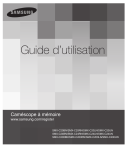
Lien public mis à jour
Le lien public vers votre chat a été mis à jour.